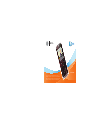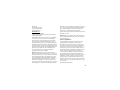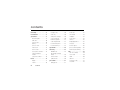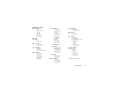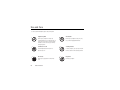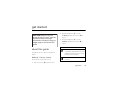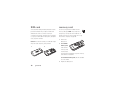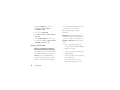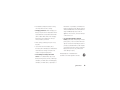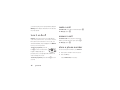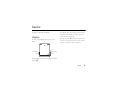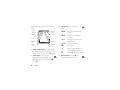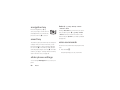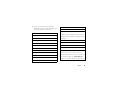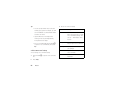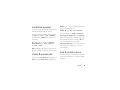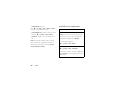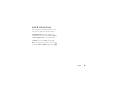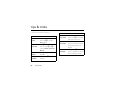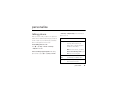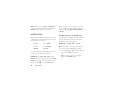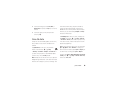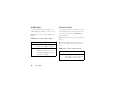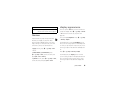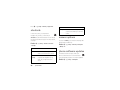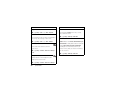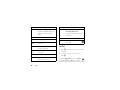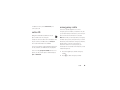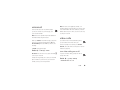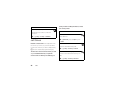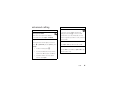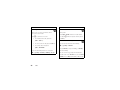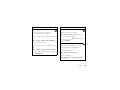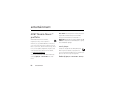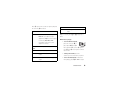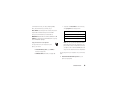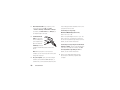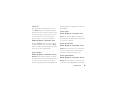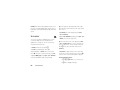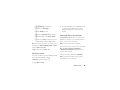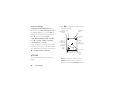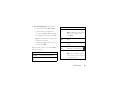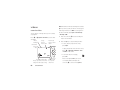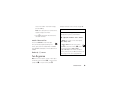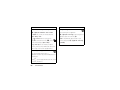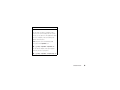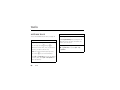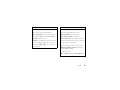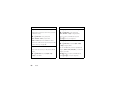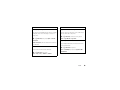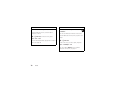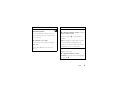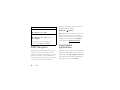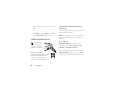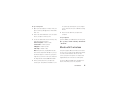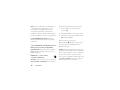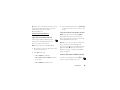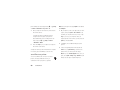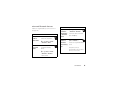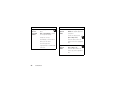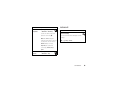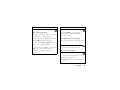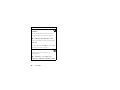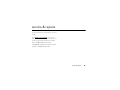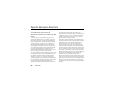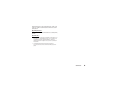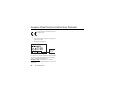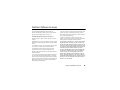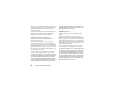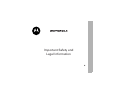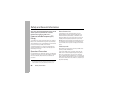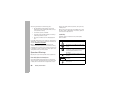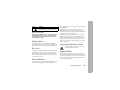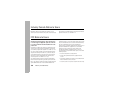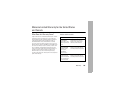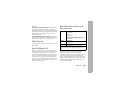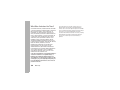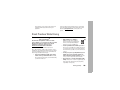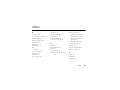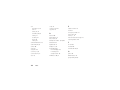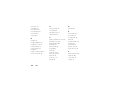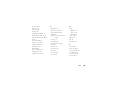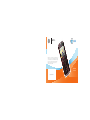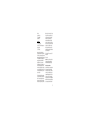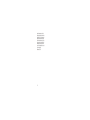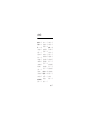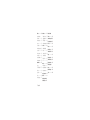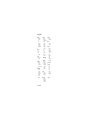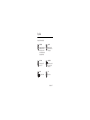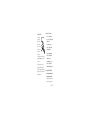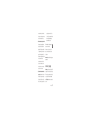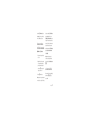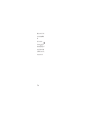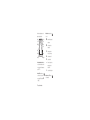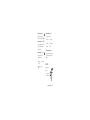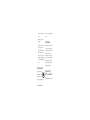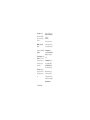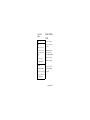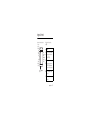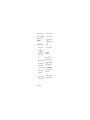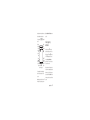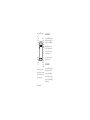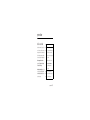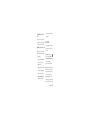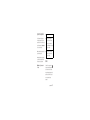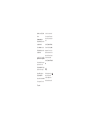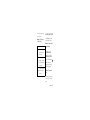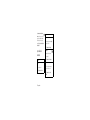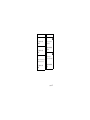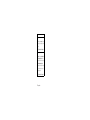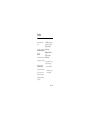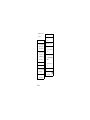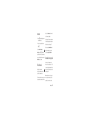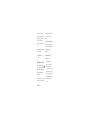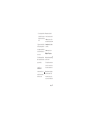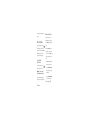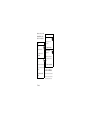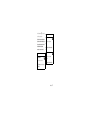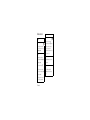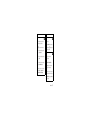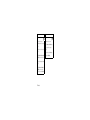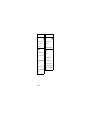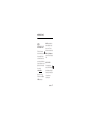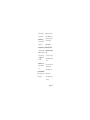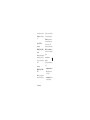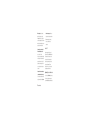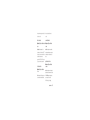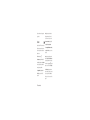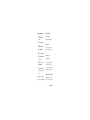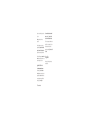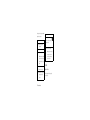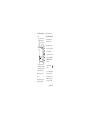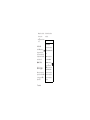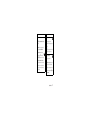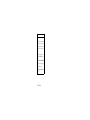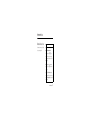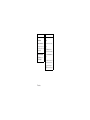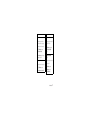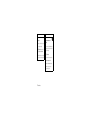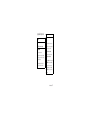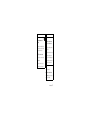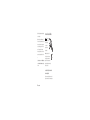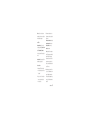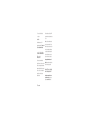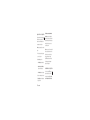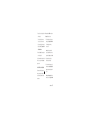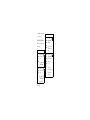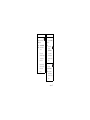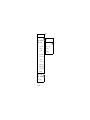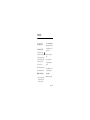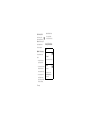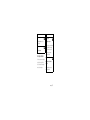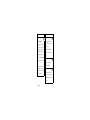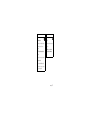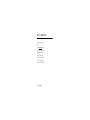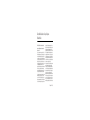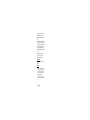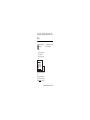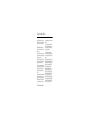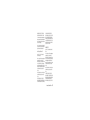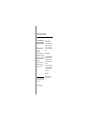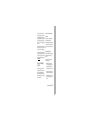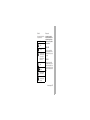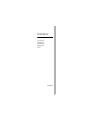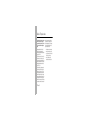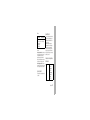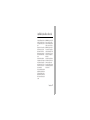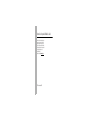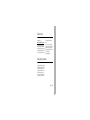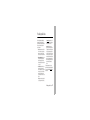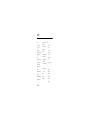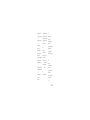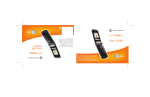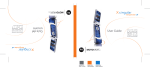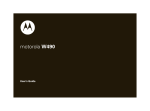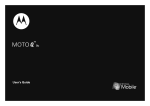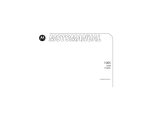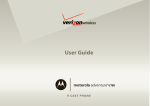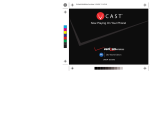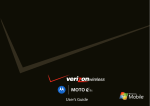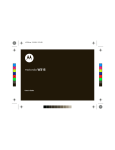Download Motorola CNETZ9BURATT - MOTO Z9 Cell Phone User guide
Transcript
Some of the contents in this manual may differ from your phone
depending on the software of the phone or your service provider. ©2008
AT&T Knowledge Ventures All rights reserved. Subsidiaries and affiliates
of AT&T Inc. provide products and services under the AT&T brand.
MOTO Z9
TM
User Guide
Alguna de los contenidos de este manual puede tener
variaciones con el telefono dependiendo del software
o de proveedor de servicio. ©2008 AT&T Knowledge
Ventures Las empresas subsidiarias y afiliadas de
AT&T Inc. proporcionan productos y servicios
utilizando la marca de AT&T.
Guía del
usuario
MOTO Z9
6809515A70-A
TM
HELLOMOTO
Introducing your new MOTO Z9 3G wireless phone. Here’s a quick anatomy lesson.
Battery Charging Indicator
Volume Keys
Bluetooth® Connection Indicator
Navigation Key
Center Select Key
Charge up or connect.
Left Soft Key
Smart Key
Go online.
Make & answer calls.
Press and hold to call voicemail.
Camera Key
Right Soft Key
Clear/Back Key
Turn on/off, hang up, exit menus.
Microphone
Press and hold to change ring to vibrate.
You can close the phone during a call without hanging up (see page 20). To change your Keypad Lock setting, see
page 25.
1
Home Screen
Main Menu
AT&T
AT&T Mall
1
Shortcuts
12:00pm
Main Menu
2
Press and hold O for a
few seconds or until the
display lights up to turn
on your phone.
Press the
Center Key (s) to open
the Main Menu.
Options
3
Press the Navigation Key
up, down, left, or right
(S) to highlight a menu
feature.
4
Press the
Center Key (s) to
select it.
Back
To change your home screen shortcuts and your main menu appearance, see page 36.
2
Motorola, Inc.
Consumer Advocacy Office
1307 East Algonquin Road
Schaumburg, IL 60196
www.hellomoto.com
1-800-331-6456 (United States)
1-888-390-6456 (TTY/TDD United States for hearing impaired)
1-800-461-4575 (Canada)
Certain mobile phone features are dependent on the capabilities
and settings of your service provider’s network. Additionally,
certain features may not be activated by your service provider,
and/or the provider’s network settings may limit the feature’s
functionality. Always contact your service provider about feature
availability and functionality. All features, functionality, and other
product specifications, as well as the information contained in this
user’s guide are based upon the latest available information and
are believed to be accurate at the time of printing. Motorola
reserves the right to change or modify any information or
specifications without notice or obligation.
MOTOROLA and the Stylized M Logo are registered in the US
Patent & Trademark Office. All other product or service names are
the property of their respective owners. The Bluetooth trademarks
are owned by their proprietor and used by Motorola, Inc. under
license. America Online, AOL, the America Online & Design logo,
the AOL & Design logo, and the Triangle Logo, are registered
trademarks of America Online, Inc. in the United States and/or
other countries. Instant Messenger and Buddy List are trademarks
of America Online, Inc. Java and all other Java-based marks are
trademarks or registered trademarks of Sun Microsystems, Inc. in
the U.S. and other countries. Microsoft, Windows and Windows
Me are registered trademarks of Microsoft Corporation; and
Windows XP is a trademark of Microsoft Corporation.
AT&T and AT&T logo are trademarks of AT&T Knowledge Ventures.
© Motorola, Inc., 2008.
Caution: Changes or modifications made in the radio phone, not
expressly approved by Motorola, will void the user’s authority to
operate the equipment.
Software Copyright Notice
The Motorola products described in this manual may include
copyrighted Motorola and third-party software stored in
semiconductor memories or other media. Laws in the United
States and other countries preserve for Motorola and third-party
software providers certain exclusive rights for copyrighted
software, such as the exclusive rights to distribute or reproduce
the copyrighted software. Accordingly, any copyrighted software
contained in the Motorola products may not be modified,
reverse-engineered, distributed, or reproduced in any manner to
the extent allowed by law. Furthermore, the purchase of the
Motorola products shall not be deemed to grant either directly or
by implication, estoppel, or otherwise, any license under the
copyrights, patents, or patent applications of Motorola or any
third-party software provider, except for the normal, non-exclusive,
royalty-free license to use that arises by operation of law in the
sale of a product.
Manual Number: 6809515A70-A
3
contents
menu map . . . . . . . . . . . . . . . . 6
navigation key . . . . . . . . . . . 20
audio style . . . . . . . . . . . . . . 32
Use and Care . . . . . . . . . . . . . . 8
smart key . . . . . . . . . . . . . . 20
time & date . . . . . . . . . . . . . 33
get started . . . . . . . . . . . . . . . . 9
slider phone settings. . . . . . 20
wallpaper . . . . . . . . . . . . . . . 34
about this guide . . . . . . . . . . 9
voice commands . . . . . . . . . 20
screen saver . . . . . . . . . . . . 34
SIM card . . . . . . . . . . . . . . . 10
handsfree speaker. . . . . . . . 23
themes . . . . . . . . . . . . . . . . 35
memory card . . . . . . . . . . . 10
codes & passwords. . . . . . . 23
display appearance . . . . . . . 35
battery. . . . . . . . . . . . . . . . . 11
lock & unlock phone . . . . . . 23
shortcuts . . . . . . . . . . . . . . . 36
turn it on & off. . . . . . . . . . . 14
lock & unlock keys. . . . . . . . 25
answer options . . . . . . . . . . 36
make a call . . . . . . . . . . . . . 14
tips & tricks . . . . . . . . . . . . . . 26
phone software updates . . . 36
answer a call . . . . . . . . . . . . 14
text entry . . . . . . . . . . . . . . . . 27
advanced personalizing . . . . 37
store a phone number . . . . 14
iTAP® mode . . . . . . . . . . . . 28
calls . . . . . . . . . . . . . . . . . . . . . 39
call a stored phone
tap and tap extended
turn off a call alert . . . . . . . . 39
number . . . . . . . . . . . . . . . . 15
modes . . . . . . . . . . . . . . . . . 29
recent calls . . . . . . . . . . . . . 39
your phone number . . . . . . 16
numeric mode . . . . . . . . . . . 30
redial . . . . . . . . . . . . . . . . . . 40
basics . . . . . . . . . . . . . . . . . . . 17
symbol mode . . . . . . . . . . . 30
caller ID . . . . . . . . . . . . . . . . 41
display. . . . . . . . . . . . . . . . . 17
personalize . . . . . . . . . . . . . . . 31
emergency calls . . . . . . . . . 41
volume . . . . . . . . . . . . . . . . 19
talking phone. . . . . . . . . . . . 31
voicemail . . . . . . . . . . . . . . . 43
4
contents
video calls . . . . . . . . . . . . . . 43
connections . . . . . . . . . . . . . . 75
Safety Information . . . . . . . . 96
handsfree . . . . . . . . . . . . . . 45
manage your memory
Industry Canada Notice . . . 100
call times . . . . . . . . . . . . . . . 46
card . . . . . . . . . . . . . . . . . . . 75
FCC Notice . . . . . . . . . . . . . 100
advanced calling . . . . . . . . . 47
cable connections . . . . . . . . 76
Warranty . . . . . . . . . . . . . . . . 101
entertainment . . . . . . . . . . . . 52
Bluetooth® wireless . . . . . . 77
AT&T Mobile Music™
network . . . . . . . . . . . . . . . . 83
portfolio . . . . . . . . . . . . . . . . 52
messages . . . . . . . . . . . . . . . . 84
browser . . . . . . . . . . . . . . . . 58
text messages . . . . . . . . . . . 84
photos . . . . . . . . . . . . . . . . . 60
instant messaging . . . . . . . . 85
videos . . . . . . . . . . . . . . . . . 62
advanced messages . . . . . . 86
fun & games . . . . . . . . . . . . 63
service & repairs. . . . . . . . . . . 89
tools . . . . . . . . . . . . . . . . . . . . 66
SAR Data. . . . . . . . . . . . . . . . . 90
address book. . . . . . . . . . . . 66
EU Conformance . . . . . . . . . . 92
personal organizer . . . . . . . . 71
Firethorn Software
AT&T Navigator . . . . . . . . . . 74
Licenses . . . . . . . . . . . . . . . . . 93
Hearing Aids . . . . . . . . . . . . 105
WHO Information . . . . . . . . 106
Registration . . . . . . . . . . . . 106
Export Law . . . . . . . . . . . . . 107
Recycling Information . . . . 107
Perchlorate Label . . . . . . . . 108
Privacy and Data
Security . . . . . . . . . . . . . . . . 108
Driving Safety . . . . . . . . . . . 109
index . . . . . . . . . . . . . . . . . . . 111
downloaded applications. . . 74
contents
5
menu map
main menu
AT&T Navigator
e
Messaging
• Create Message
• Message Inbox
• IM
• Voicemail
• Outbox
• Templates
• Drafts
• Browser Msgs
• Create Voice Message
{
Recent Calls
• (press the
or
to scroll
through recent, dialed, received,
and missed calls)
Ë
Á
MEdia Net
W
Cellular Video
6
* #
AT&T Mall
• Shop Tones
• Shop Games
• Shop Graphics
• Shop Multimedia
• Shop Applications
• Shop Videos
• MEdia Net Home
menu map
Ã
My Stuff
• AT&T Mobile Music
• Music Player
• Shop Music
• MusicID
• XM Radio
• Music Videos
• The Buzz
• Community
• Music Apps
• Media Finder
• Music
• Pictures
• Videos
• Voice Notes
• Ring Tones
• Wallpapers
• Games & Apps
• Tools
• Calendar
• Alarm Clock
• World Clock
• Dialing Services
• Calculator
• Camera
• Video Camera
• Voice Record
=
}
Address Book
Settings
• (see next page)
* dependent on your network
To change your home screen shortcuts
and your main menu appearance, see
page 36.
settings menu
l
Personalize
• Home Screen
• Voice Dial Setup
• Skin
• Greeting
• Wallpaper
• Screen Saver
• Slide Tone
• Sound Settings
Ç
t
Themes
L
Connection
• Bluetooth® Link
• USB Settings
H
U
Z
Audio
• Style
• (style) Detail
Call Forward *
• Voice Calls
• Cancel All
• Forward Status
• Push to Call Fwd Number *
In-Call Setup
• Date and Time
• In-Call Timer
• My Caller ID
• Answer Options
• Call Waiting
• MSG Alert
• Hearing Aid
Initial Setup
• Time and Date
• Speed Dial
• Display Timeout
• Backlight
• Charging Lights
• TTY Setup
• Scroll
• Slide Closed
• Text Marquee
• Language
• Brightness
• DTMF
• Video Share *
• Master Reset
• Master Clear
%
Airplane Mode
• Airplane Mode
• Prompt at Power Up
j
Network *
• Service Tone
• Call Drop Tone
u
Security
• Phone Lock
• Keypad Lock
• Lock Application
• Hide/Show Private Entries *
• Fixed Dial
• Restrict Calls *
• SIM PIN
• SIM PIN2
• New Passwords
• Certificate Mgmt *
c
á
Java™ Settings
Software Update *
m
Phone Status
• My Tel. Numbers
• Battery Meter
• User Accounts
• Download Location
• Storage Devices
• AGPS Service *
• Other Information
S
Headset
• Auto Answer
• Ringer Options
• Voice Dial
J
Car Settings
• Auto Answer
• Auto Handsfree
• Power-off Delay
• Charger Time
Web Access
• MEdia Net
• Bookmarks
• History
• Go To URL
• Browser Setup
• Web Sessions
• Stored Pages
* dependent on your network
menu map
7
Use and Care
Use and Care
To care for your Motorola phone, please keep it away from:
8
liquids of any kind
dust and dirt
Don’t expose your phone to water, rain,
extreme humidity, sweat, or other moisture. If
it does get wet, don’t try to accelerate drying
with the use of an oven or dryer, as this may
damage the phone.
Don’t expose your phone to dust, dirt, sand,
food, or other inappropriate materials.
extreme heat or cold
cleaning solutions
Avoid temperatures below 0°C/32°F or
above 45°C/113°F.
To clean your phone, use only a dry soft cloth.
Don’t use alcohol or other cleaning solutions.
microwaves
the ground
Don’t try to dry your phone in a microwave
oven.
Don’t drop your phone.
Use and Care
get started
2
Press the navigation key S to scroll to
CAUTION: Before using the
e Messaging, and press the center key s to
phone for the first time, read the
Important Safety and Legal
Information included in the grayedged pages at the back of this
guide.
select it.
3
Press the navigation key S to scroll to
Create Message, and press the center key s to
select it.
symbols
about this guide
This means a feature is network, SIM card,
This guide shows how to open a menu feature as
available in all areas. Contact your service
follows:
provider for more information.
Find it: s > e Messaging > Create Message
This means a feature requires an optional
This means that, from the home screen:
accessory.
1
or subscription dependent and may not be
Press the center key s to open the menu.
get started
9
SIM card
memory card
Your Subscriber Identity Module (SIM) card contains
You can use an optional removable microSD
personal information like your phone number and
memory card (up to 8 GB) with your phone to
address book entries. It can also contain your
store photos, sounds, and other media files. To
voicemail, text message, and Internet access settings.
manage your memory card, see page 75. To copy
If you put your SIM card in another phone, that phone
music from a computer, see page 55.
uses your phone number.
1
away from static electricity, water, and dirt.
1
Remove the
battery door.
Caution: Don’t bend or scratch your SIM card. Keep it
2
To install the
memory card,
2
make sure the
memory card’s
metal contacts
are facing down and slide the top of the memory
card under the metal band.
To remove the memory card, slide the card back
out of the holder.
3
10
get started
Replace the battery door.
battery
battery charging
New batteries are not fully
battery installation
1
2
Charging Indicator
charged. Plug the battery
charger into your phone
and an electrical outlet.
Your phone might take
several seconds to start
charging the battery.
When finished, your
3
display shows Charge Complete (unless the keypad is
locked).
The battery charger shipped with this device is
designed for Motorola 3G mobile phones. Other
chargers might take longer to charge your battery, or
cause your calls to fail during charging.
extend battery life
•
To make your backlight turn off sooner,
press s > w Settings > Initial Setup > Backlight
> 5 seconds
get started
11
•
To make your display turn off sooner,
use, or use of a damaged battery, may result
press s > w Settings > Initial Setup
in a fire, explosion, or other hazard.
> Display Timeout > 1 minute
•
press s > w Settings > Personalize > Screen Saver
> Delay > Off
•
Battery usage by children should be
supervised.
•
Important: Motorola mobile devices are
designed to work best with qualified batteries.
To turn off Bluetooth® power when you’re
If you see a message on your display such as
not using it, press s > w Settings > Connection
Invalid Battery or Unable to Charge, take the following
> Bluetooth Link > Setup > Power > Off
steps:
battery use & safety
•
•
To turn off your screen saver,
•
Remove the battery and inspect it to
confirm that it bears a Motorola “Original
Motorola recommends you always use
Equipment” hologram;
Motorola-branded batteries and chargers.
The warranty does not cover damage caused
•
a qualified battery;
by non-Motorola batteries and/or chargers.
Caution: Use of an unqualified battery or
•
charger may present a risk of fire, explosion,
leakage, or other hazard. Improper battery
If there is no hologram, the battery is not
If there is a hologram, replace the battery
and retry charging it;
•
If the message remains, contact a
Motorola Authorized Service Center.
12
get started
•
•
New batteries or batteries stored for a long
hard surface. If your battery or mobile device
time may take more time to charge.
has been subjected to such damage, take it to
a Motorola Authorized Service Center before
Charging precautions: When charging your
using. Do not attempt to dry it with an
battery, keep it near room temperature. Never
appliance or heat source, such as a hair dryer
expose batteries to temperatures below 0°C
or microwave oven.
(32°F) or above 45°C (113°F) when charging.
Always take your mobile device with you
when you leave your vehicle
•
When storing your battery, keep it in a cool,
dry place.
•
Use care when handling a charged
battery—particularly when placing it inside a
pocket, purse, or other container with metal
objects. Contact with metal objects (such as
jewelry, keys, beaded chains) could complete
It is normal over time for battery life to
an electrical circuit (short circuit), causing the
decrease, and for the battery to exhibit shorter
battery to become very hot, which could
runtime between charges or require more
cause damage or injury.
frequent or longer charging times.
•
•
Avoid damage to battery and mobile
Promptly dispose of used batteries in
accordance with local regulations. Contact
device. Do not disassemble, open, crush,
bend, deform, puncture, shred, or submerge
the battery or mobile device. Avoid dropping
the battery or mobile device, especially on a
get started
13
your local recycling center for proper battery disposal.
make a call
Warning: Never dispose of batteries in a fire because
To make a call, enter a phone number and press N.
they may explode.
turn it on & off
Caution: Some phones ask for your SIM card PIN
code when you turn them on. If you enter an incorrect
PIN code three times before the correct code, your
SIM card is disabled, and your display shows SIM Blocked.
Contact your service provider.
To turn on your phone, press and
hold O for a few seconds until the
keypad or display lights up. If
prompted, enter your eight-digit SIM card PIN code
and/or four-digit unlock code.
To turn off your phone, press and hold O for a few
seconds.
14
get started
To “hang up,” press O.
answer a call
To answer a call when your phone rings and/or
vibrates, just slide the phone open or press N.
To “hang up,” press O.
store a phone number
You can store a phone number in your Address Book:
1
Enter a phone number in the home screen.
2
Press the Store key.
Select Create New Contact, if necessary.
3
Enter a name and other details for the phone
example, press 5 three times to go to entries
number. To select a highlighted item, press the
that start with “L.”
center key s.
4
Press the Done key to store the number.
2
Press N to call the entry.
Note: You can show entries stored in your phone’s
To edit or delete a stored Address Book entry, see
memory or on your SIM card. To choose which entries
page 67.
you see, press s > = Address Book, then press
To store a new Address Book entry with an email address:
From the home screen, press s > = Address Book.
Scroll to Create Contact and select it. Enter the new
contact’s name and Email information.
call a stored phone
number
Find it: s > = Address Book
1
Options > View. You can select Phone & SIM Card, SIM Card, or
Phone Contacts. Entries on the SIM card do not include as
many details as entries on your phone. To choose
where you store address book entries, go back to the
home screen and press s > = Address Book, then
press Options > Setup > Store Contacts To > Phone or SIM Card.
Tip: To see the entries you used most recently and
other address book categories, open the Address Book list
and press * or #.
Scroll to the address book entry.
Shortcut: In the address book, press keypad keys
to enter the first letters of an entry you want. For
get started
15
your phone number
To see your phone number from the home screen,
press the clear key ( then #, then select Line 1.
Tip: Want to see your phone number while you’re on a
call? Press Options > My Tel. Number > Line 1.
You can edit the name and phone number
stored on your SIM card. From the home
screen, press ( then #, select an entry, press the
View key, press the Options key, and select Edit. If you
don’t know your phone number, contact your service
provider.
16
get started
basics
Press S up, down, left, or right in the home screen
See page 1 for a basic phone diagram.
to open basic menu features. To change your home
screen shortcuts, see page 36.
display
The home screen appears when you turn on the
phone.
Press the center key s in the home screen to open
the menu. Soft Key Labels show the current soft key
functions. For soft key locations, see page 1.
AT&T
Clock
Left Soft Key
Label
Options
12:00
Main Menu
Right Soft Key
Label
To dial a number from the home screen, press number
keys and N.
basics
17
Status indicators can show at the top of the home
3
screen:
Data Indicator – Shows connection
status.
1. Signal
Strength
9. Battery
Level
L/K
2. GPRS
8. Ring Style
N/M
secure / unsecure packet data
transfer
secure/unsecure application
connection
3. Data
S/T
4. Network
Options
12:00
Main Menu
1
Data (CSD) call
7. Message
6. Reminder
5. Active
Line
USB connect/transfer
P
auto answer
8
High-Speed Downlink Packet
Access (HSDPA) data transfer
O
make or receive calls when 1 or 0 appears.
GPRS Indicator – Shows when a
high-speed General Packet Radio Service
(GPRS) network connection is available B, or
in use *.
18
R/Q
Signal Strength Indicator – Vertical bars show
the strength of the network connection. You can’t
2
basics
secure/unsecure Circuit Switch
4
Bluetooth® connection is active
Network Indicator – Shows D when
your phone is using a 3G network.
5
6
Active Line Indicator – Shows h to
Battery Level Indicator – Vertical bars show the
battery charge level. Recharge the battery when
forwarding to All Calls.
your display shows Low Battery.
Reminder Indicator – Shows l when you set
an alarm, or an alert for a calendar event.
Shows z when a Java™ application is active.
7
9
indicate an active call, or g if you set call
Message Indicator – Shows when you
receive a new message. Indicators can
volume
Press the volume keys to:
•
call alert
include:
É text or MMS
w voice message
•
8
Audio Indicator – Shows the audio style setting.
õ loud ring
Ì vibrate & ring
ô soft ring
ö vibrate then ring
Î vibrate
Í silent
change the earpiece
volume during calls
message
voice & text message
turn off an incoming
•
change the ringer volume from the home
screen
Tip: Sometimes silence really is golden. That’s
why you can quickly set your ringer to Vibrate or
Silent by holding the down volume key while
you are in the home screen. You can also
switch to Vibrate or back by holding # in the
home screen.
basics
19
navigation key
Press the navigation key S up,
down, left, or right to scroll to items in
the display. When you scroll to an item,
press the center key s to select it.
smart key
The smart key gives you another way to do things. For
example, when you scroll to a menu item, you can
press the smart key to select it (instead of pressing
Find it: s > } Settings > Initial Setup > Slide Closed
> Continue Task or End Task
To change the sound that you hear when you open or
close your phone, press s > } Settings > Personalize
> Slide Tone and choose a sound. The volume for this
sound is set by the Key Volume in your audio style details
(see page 32).
voice commands
You can use voice commands to tell your phone what
the center key s). The smart key usually does the
to do.
same thing as pressing the center key s. To find the
1
smart key, see page 1. To change what the smart key
does in the home screen, see page 38.
slider phone settings
You can change what happens when you close your
phone:
20
basics
Press and hold N.
Your phone prompts you to say a command.
2
Say a voice command from the list (replace
voice commands
555-1212 with a phone number, and replace John
Smith with a phonebook entry name):
“Go to Received Calls”
“Check Status”
voice commands
Your phone tells you its battery strength, network
“Call 555-1212”
signal strength, and whether its coverage is normal
“Call John Smith”
or roaming.
“Send Email John Smith”
“Check Battery”
“Send Voice Note 555-1212”
“Check Signal”
“Send Voice Note John Smith”
“Check Network”
“Send Message 555-1212”
“Check My Phone Number”
“Send Message John Smith”
“Turn Prompts Off“
“Lookup John Smith”
Your phone turns off the sound on your voice
“Go to Voicemail”
“Go to Camera”
command prompts (such as “Say a command.”). To
turn prompts on again, say “Turn Prompts On.”
Your phone confirms by saying “Voice prompts on.”
“Go to Redial”
basics
21
Tip:
3
•
You can say a phonebook entry’s name and
number type together. For example, say “Call
John Smith Mobile” to call the Mobile number
Choose one of these settings:
voice command settings
Choice Lists
phone uses choice lists to confirm
stored for John Smith.
•
voice commands by asking “Did
Speak numbers at a normal speed and
you say…” followed by a choice
volume, pronouncing each digit distinctly.
list item.
Don’t pause between digits.
•
For voice command help, press and hold N
Turn choice lists on or off. Your
Sensitivity
Make your phone more or less
likely to reject a voice command.
to open the voice command list, then press
Help.
Digit Dialing
Train your phone to recognize how
you say digits.
voice command setup
Sound
voice commands.
You can change voice command settings.
1
Press and hold N to open the voice command
22
About
See voice command software
information.
list.
2
Adjust the sound settings for your
Press Settings.
basics
handsfree speaker
You can use your phone’s handsfree speaker to make
calls without holding the phone to your ear.
To turn the handsfree speaker on during a call, press
000000. If your service provider didn’t change these
codes, you should change them:
Find it: s > } Settings > Security > New Passwords
You can also change your SIM PIN2 or Private Entries Code.
the Speaker key (if available), or Options > Speakerphone On.
If you forget your unlock code: At the Enter Unlock Code
Your display shows Spkrphone On until you turn it off or
prompt, try entering 1234 or the last four digits of your
end the call.
Tip: During a call, you can open your Address Book,
phone number. If that doesn’t work, press s and
enter your six-digit security code instead.
Messaging, MEdia Net browser, Calendar, or My Stuff. Just
If you forget other codes: If you forget your security
press Options > Select App.
code, SIM PIN code or PIN2 code, contact your
Note: The handsfree speaker won’t work when your
service provider.
phone is connected to a handsfree car kit or headset.
lock & unlock phone
codes & passwords
Your phone’s four-digit unlock code is originally set to
1234. The six-digit security code is originally set to
You can lock your phone to keep others from using it.
To lock or unlock your phone, you need the four-digit
unlock code.
basics
23
To manually lock your phone:
Press s > } Settings > Security > Phone Lock > Lock Now,
lock SIM card or applications
then enter your four-digit unlock code.
features
To automatically lock your phone whenever you turn
SIM PIN
it off: Press s > } Settings > Security > Phone Lock
Caution: If you enter an incorrect PIN code three
> Automatic Lock > On, then enter your four-digit unlock
times before the correct code, your SIM card is
code.
disabled and your display shows SIM Blocked.
Note: You can make emergency calls on a locked
Lock or unlock the SIM card:
phone (see page 41). A locked phone still rings or
vibrates for incoming calls or messages, but you
s > } Settings > Security > SIM PIN
need to unlock it to answer.
lock feature
s > } Settings > Security > Lock Application
Enter your unlock code to open a list of applications
(such as Messaging). Select an application and choose
Locked to lock it.
24
basics
lock & unlock keys
When your phone is closed and on the home screen,
your keys lock to prevent accidental key presses.
To change how long your phone waits before it
automatically locks your keys: Press s > } Settings
> Security > Keypad Lock > Timer > a time interval or Off
To unlock your keys, press Unlock, then press OK.
Tip: Do you want to lock your keys now? In the home
screen, press Options > Lock Keypad or press and hold *.
basics
25
tips & tricks
In the home screen (shown on page 17):
To…
Do this…
change ring
Press the volume keys up or
volume
down. Hold # to switch to
Vibrate and back.
see your
Press N to see a list of recent
recent calls
calls, then press * or # to
To…
Do this…
return to the
In a menu, message, or other
home screen
open the
Press the smart key once to
music player
open the music player. To change
your smart key shortcut, see
page 36.
switch to Dialed Calls, Received Calls, or
Missed Calls.
store a phone
Enter a phone number, then
number
press Store.
check your
Press and hold 1 to check your
voicemail
voicemail.
26
tips & tricks
screen, press O to cancel and
return to the home screen.
use voice
Press and hold N to open a list
commands
of voice commands, then say one
of the commands on the list.
text entry
To change your text entry mode, press #:
Some features let you enter text.
For text
indicator
descriptions,
see following
section.
Flashing
cursor
indicates
insertion point.
entry modes
ÂÆ
Msg
SMS:0
Before you
enter text,
press the
Cancel key to
cancel the
message.
Û or
Ô
Ú or
Õ
Your Primary text entry mode can be set to
any iTAP® Û or tap Ô mode.
Your Secondary text entry mode can be set
to any iTAP Ú or tap Õ mode, or set
to None if you don’t want a secondary
entry mode.
Options
Cancel
Press the Options key to open the
sub-menu.
Ã
Numeric mode enters numbers only.
Ä
Symbol mode enters symbols only.
To set your primary and secondary text entry modes,
press Options > Text Setup in a text entry view and select
Primary Text or Secondary Text.
text entry
27
iTAP® and tap mode tips
•
To change text case, press 0. You can
choose all capital letters (á), no capitals
(Á), or next letter capital (Â).
•
•
don’t see Û or Ú after four or more presses,
press Options > Text Setup to set iTAP mode as your
numeric mode. To change back to a text entry
primary or secondary text entry mode.
per letter. The iTAP software combines your
mode, press 1.
keypresses into common words and predicts each
To move the flashing cursor to enter or edit
word as you enter it.
To delete the character to the left of the
cursor, press (. To delete the word,
28
iTAP mode lets you enter words using one keypress
To enter punctuation or symbols in a text entry
hold (.
•
switch to iTAP mode, press # repeatedly. If you
key until the number appears. Now, you’re in
message text, press S.
•
When you enter text, a Û or Ú in the upper
left-hand corner means you are in iTAP mode. To
To enter numbers quickly, just hold a number
mode, just hold a number key again.
•
iTAP® mode
To cancel your message, press O.
text entry
For example, if you press 7 7 6 4, your
display shows:
Hold S up or
down to see a
list of word
options.
ÁÚ
Msg
SMS:7
Prog ram
Press S
right to accept
Program.
tap and tap extended
modes
When you enter text, a Ô or Õ in the upper left-hand
corner means you are in Tap mode. To switch to Tap
mode, press # repeatedly. If you don’t see Ô or Õ
after four or more presses, press Options > Text Setup to
Press Options
key to open
message
options.
Options
Send To
Press * to
enter a space
at the cursor.
Press Send To key when the
message is complete.
set Tap mode as your primary or secondary text entry
mode.
To enter text in Tap mode, press a keypad key
repeatedly to cycle through the letters and number on
the key. Repeat this step to enter each letter. The
Tap Extended mode works the same way, but includes
more special characters and symbols.
If you want a different word (such as Progress), continue
pressing keypad keys to enter the remaining letters.
Tip: Don’t worry if you forget how iTAP works. In a
text entry display, you can press
Options > Text Setup > Text Tutorial to see an explanation.
text entry
29
For example, if you press 7 one time, your display
shows:
Character
displays at
insertion point.
ÁÔ
Msg
SMS:6
P age
Your phone
suggests a
word. Press S
right to accept
it, or press *
to enter a space
at the cursor.
numeric mode
When you enter text, a à in the upper left-hand
corner means you are in numeric mode. To switch to
numeric mode, press # repeatedly.
Shortcut: To switch to numeric mode from iTAP® or Tap
modes, press and hold a number key. To change back to
iTAP or Tap mode, just hold a number key again.
In numeric mode, press the number keys to enter the
Press the
Options key to
open message
options.
Options
Send To
After you enter
text, press the
Send To key to
enter
recipients.
numbers you want.
symbol mode
When you enter text, a Ä in the upper left-hand
The first character of every sentence is capitalized. If
corner means you are in symbol mode. To switch to
necessary, press S down to change the character to
symbol mode, press # repeatedly.
lowercase before the cursor moves to the next
position.
In symbol mode, scroll to the symbol you want, then
press the center key s. Press # to exit the
symbol list.
30
text entry
personalize
talking phone
> Sound Settings > Talking Phone Settings. You can turn these
options on or off:
When you receive a call, your phone can “speak” the
caller’s name or number instead of ringing. Your phone
can also “speak” as you scroll through your address
book or enter digits in the home screen.
options
Incoming Caller
Your phone speaks the name for
ID
incoming callers stored in your
To turn talking phone on or off:
address book, or speaks the phone
Press s > w Settings > Personalize > Sound Settings
number for other callers.
> Talking Phone > On or Off.
Note: If you turn this on, your phone
To choose what your phone speaks: With talking
does not use the ring sound in your
phone turned on, press s > w Settings > Personalize
Audio style for incoming calls.
Contact List
Your phone speaks names as you
Entries
scroll through your address book.
Keypad Digits
Your phone speaks digits as you enter
them in the home screen.
personalize
31
Note: Your phone uses your Audio style’s Ring Volume (to
Tip: Do you get a lot of text messages? If you don’t
speak incoming calls and address book entries) and
want to hear incoming message alerts during phone
Key Volume (to speak digits as you enter them).
calls, press s > } Settings > In-Call Setup > MSG Alert
> Not in Call.
audio style
change details in an audio style
Each audio style profile uses a different set of sounds
You can change your keypad volume and the alerts for
or vibrations for incoming calls and other events. Here
incoming calls and other events. Your changes are
are the profiles you can choose:
saved in the current audio style profile.
Find it: s > } Settings > Audio > style Detail
õ Loud
Ì Vibe & Ring
ô Soft
ö Vibe then Ring
Note: Style represents the current audio style. You
Î Vibrate
Í Silent
can’t set an alert for the Silent audio style setting.
1
The audio style profile’s indicator appears at the top of
Scroll to Calls (or Line 1 or Line 2 for dual-line phones),
then press the Change key to change it.
your home screen. To choose your profile:
Find it: s > } Settings > Audio > Style: style name
Shortcut: To change your ring volume from the home
screen, just press the volume keys up or down. You
can also just hold # to switch to Vibrate and back.
32
personalize
Tip: To change the volume of your keypress
beeps, choose Key Volume instead.
2
3
Scroll to an alert type (such as Sound, Music, or
then travel to Mexico City, the phone will still not
Vibration Pattern), then press the Open key to see a list
switch Time Zones because both cities are in the
of alerts.
GMT-6 time zone. However, Mexico City has unique
Scroll to the alert you want, then press the
center key s.
DST rules, so you should change Autoupdate to Time Only
and select “Mexico City.”
To manually set the time zone, time, and date, turn
time & date
off Autoupdate, then: Press s > } Settings > Initial Setup
Your phone can automatically update your time zone,
in the time zone list, enter the first letter of its name
time, and date. It uses the time and date for the
by pressing keypad keys.
calendar.
To synchronize the time zone, time, and date
> Time and Date > Time Zone, time or date. To jump to a city
Tip: To see the last three time zones you used, press
s > Ã My Stuff > Tools > World Clock. To change to a
with the network: Press s > } Settings
time zone that is not listed, press Options > Change City. To
> Initial Setup > Time and Date > Autoupdate > Time & Time Zone. If
see time zones on a map, press Options > Map View.
you don’t want your phone to automatically update
To change the clock or date displayed in your home
your time zone, choose Time Only instead.
screen, press s > } Settings > Personalize > Home Screen,
Note: Your phone uses the time zone city to adjust for
then choose Clock or Date.
Daylight Savings Time (DST). Some cities have unique
DST rules. For example, if you choose “Chicago” and
personalize
33
wallpaper
screen saver
You can set a photo, picture, or animation as a
You can set a photo, picture, or animation as a screen
wallpaper (background) image in your home screen.
saver that appears when your phone is inactive. The
Note: Your theme can also set your wallpaper (see
page 35).
Find it: s > } Settings > Personalize > Wallpaper
options
Picture
Layout
screen saver continues until your Display Timeout takes
effect (see page 35).
Note: Your theme can also set your screen saver (see
page 35).
Tip: This feature helps save your screen, but not your
Press S up or down to select a
battery. To extend battery life, turn off the screen
picture, or select None for no wallpaper.
saver.
Select Center to center the image in the
Find it: s > } Settings > Personalize > Screen Saver
display, Tile to repeat the image across
the display, or Fit-to-screen to stretch the
options
image across the display.
Picture
Press S up or down to select a
graphic, picture, or Java™ screen saver,
or select None for no screen saver.
34
personalize
display appearance
options
Delay
Set how long your phone must be
To choose a phone skin that sets the look and feel of
inactive for the screen saver to appear.
your phone’s display: Press s > } Settings > Personalize
> Skin. Your theme can also set your phone skin
themes
A phone theme is a group of image and sound
files that you can apply to your phone. Most
(page 35).
To set your display brightness: Press s > } Settings
> Initial Setup > Brightness.
themes include a wallpaper image, screen saver
To save battery life, your keypad backlight turns off
image, and ring tone. Your phone may come with
when you’re not using your phone. The backlight turns
some themes, and you can download more.
on when you open the phone or press any key. To set
To apply a theme, press s > } Settings > Themes
how long your phone waits before the backlight turns
> theme.
To delete themes you downloaded, press
off:
Press s > } Settings > Initial Setup > Backlight.
s > } Settings > Themes, scroll to the theme, and
To save battery life, the display can turn off when
press Options > Delete or Delete All.
you’re not using your phone. The display turns back on
To preview a theme, press s > } Settings > Themes,
when you open the phone or press any key. To set
scroll to the theme, and press Options > Preview.
how long your phone waits before the display turns
off:
personalize
35
Press s > } Settings > Initial Setup > Display Timeout.
shortcuts
options
Smart Key
Choose the feature that opens when
you press the smart key in the home
screen.
In the home screen, you can press the
navigation key, soft keys, or smart key as
shortcuts to your favorite features. You can change
answer options
the features that these keys open. For key locations,
If you turn on Multi-key, you can answer incoming calls
see page 1.
Find it: s > w Settings > Personalize > Home Screen
> Home Keys
by pressing any number key:
Find it: s > } Settings > In-Call Setup > Answer Options
> Multi-key > On
options
Icons
Show or hide your navigation key
shortcut icons in the home screen.
phone software updates
Sometimes we think of ways to make your
Up, Down,
Choose the features that open when
phone’s software faster or more efficient after
Left, Right
you press the navigation key up,
you’ve purchased your phone. To check for updates:
down, left, or right in the home
Find it: s > } Settings > Software Update
screen.
36
personalize
Note: Software updates do not affect your phonebook
features
entries or other personal entries.
scroll
If your service provider or Motorola sends a
software update to you, your phone asks you
Set the scroll bar to Up/Down or Wrap Around in menu
whether to Install it now or Postpone it. To install an update
lists:
you postponed, press s > } Settings > Software Update
s > } Settings > Initial Setup > Scroll
> Install Update.
advanced personalizing
text marquee
Set the speed for scrolling text in your
display:
features
s > } Settings > Initial Setup > Text Marquee
language
activate ringer IDs
Set menu language:
Activate ringer IDs assigned to address book
s > } Settings > Initial Setup > Language
entries and categories:
s > } Settings > Audio > style Detail > Ringer IDs
ring volume
s > } Settings > Audio > style Detail > Ring Volume
personalize
37
features
features
keypad volume
master reset
s > } Settings > Audio > style Detail > Key Volume
Reset all options except unlock code, security
reminders
code, and lifetime timer:
Set a reminder for when you have not responded to
s > } Settings > Initial Setup > Master Reset
an incoming call, message, or other event:
master clear
s > } Settings > Audio > style Detail > Reminders
Caution: Master clear erases all information you
show/hide menu icons
have entered (including address book and calendar
entries) and content you have downloaded
Show or hide menu feature icons in the
(including photos and sounds) stored in your
home screen:
phone’s memory. After you erase the information,
s > } Settings > Personalize > Home Screen > Home Keys
you can’t recover it.
> Icons
s > } Settings > Initial Setup > Master Clear
change home keys
Change features for the navigation key and
smart key in the home screen:
s > } Settings > Personalize > Home Screen > Home Keys
38
personalize
calls
To make and answer calls, see page 14.
Find it: s > { Recent Calls, then press * or # to
switch to Dialed Calls, Received Calls, or Missed Calls
turn off a call alert
You can press the volume keys to turn off a call alert
before answering the call.
Scroll to a call. A % next to a call means the call
connected.
•
To call the number, press N.
•
To see call details (like time and date), press
the center key s.
recent calls
Your phone keeps lists of incoming and outgoing calls,
•
To see the following options, press Options:
even for calls that didn’t connect. The most recent
calls are listed first. The oldest calls are deleted as
new calls are added.
Shortcut: Press N from the home screen to see a
options
Filter by
Select all, dialed, received, or missed
calls.
list of recent calls, then press * or # to switch to
Dialed Calls, Received Calls, or Missed Calls.
calls
39
options
Store
options
Create an address book entry with the
Send Tones
number in the No. field. Store does not
enter digits during a call.
appear if the number is already
Send the number to the network as
stored.
Delete
Delete the entry.
Delete All
Delete all entries in the list.
Show ID /
Hide or show your caller ID for the
Hide ID
next call.
Send Message
Open a new text message with the
DTMF tones.
Notepad
Open the number in a text editor.
Call Times
Open your call time
information.
redial
number in the To field.
1
Send Voice
Record and send a voice message to
Msg
the number.
Add Digits
Add digits after the number.
Attach Number
Attach a number from the address
book or recent calls lists.
Note: This option appears only if you
Press N from the home screen to see a list of
recent calls.
2
Scroll to the entry you want to call, then
press N.
If you hear a busy signal, and you see Call Failed,
you can press N or the Retry key to redial the
number. When the call goes through, your phone rings
40
calls
or vibrates one time, shows Redial Successful, and
connects the call.
emergency calls
Your service provider programs one or more
caller ID
emergency phone numbers, such as 911 or 112, that
Calling line identification (caller ID) shows the
phone is locked or the SIM card is not inserted.
you can call under any circumstances, even when your
phone number for an incoming call.
Note: Check with your service provider, as emergency
Your phone shows the caller’s name and picture when
numbers vary by country. Your phone may not work in
they’re stored in your address book, or Incoming Call
all locations, and sometimes an emergency call cannot
when caller ID information isn’t available.
be placed due to network, environmental, or
You can set your phone to play a different ringer ID for
an entry stored in your address book (see page 67).
To show or hide your phone number from the next
person you call, enter the phone number and press
interference issues. Do not solely rely on your
wireless phone for essential communications, such as
medical emergencies.
1
Press the keypad keys to dial the emergency
number.
Options > Hide ID/Show ID.
2
Press N to call the emergency number.
calls
41
AGPS & emergency calls
foliage. Indoor performance might improve if
you move closer to windows, but some
When you make an emergency call, your
window sun shielding films can block satellite
phone can use Assisted Global Positioning
signals.
System (AGPS) satellite signals to tell the emergency
response center your approximate location.
The AGPS feature has limitations, so always tell the
emergency response center your best knowledge of
your location. Remain on the phone for as long as the
emergency response center instructs you.
AGPS might not work for emergency calls if your
local emergency response center does not process
AGPS location information. For details, contact your
local authorities.
AGPS performance tips
For best results:
•
Go outside and away from underground
locations, covered vehicles, structures with
metal or concrete roofs, tall buildings, and
42
calls
•
Move away from radios, entertainment
equipment, and other electronic devices that
might interfere with or block AGPS satellite
signals.
If your phone cannot find strong AGPS satellite
signals, the location of the nearest cell tower in
contact with your phone is automatically provided to
the emergency response center.
Your phone can also use your location to help with
other programs (such as programs that provide
directions).
voicemail
Note: You can’t store a p (pause), w (wait), or n
(number) character in this number. If you want to store
Your network stores the voicemail messages
a voicemail number with these characters, create an
you receive. To listen to your messages, call
address book entry for it. Then you can use the entry
your voicemail number.
to call your voicemail.
Note: Your service provider may include additional
information about using this feature.
video calls
When you receive a voicemail message, your phone
If you call someone who has a 3G video phone,
shows the voicemail message indicator w and
New Voicemail Message. Press the Call key to listen to the
you can send them live video from your
camera. If your phone is roaming on a non-3G
message.
network, video calls will not work (see the network
To check voicemail messages:
indicator on page 18).
Find it: s > e Messaging > Voicemail
turn video calling on or off
Shortcut: From the home screen, press and hold 1
If you turn off video calling, your phone will not
to check your voicemail.
accept video calls.
Your phone may prompt you to store your voicemail
Find it: s > } Settings > Initial Setup
phone number. If you don’t know your voicemail
> Live Video Share Service > On or Off
number, contact your service provider.
calls
43
After you change this setting, turn your phone off and
3
To end the call, press O.
back on to complete the change.
record a video call
make a video call
Note: Recording of phone calls is subject to varying
1
State and Federal laws regarding privacy and recording
Start a normal voice call.
Note: If video calls are available, Share Video appears
over the right soft key.
2
Press the Share Video key to start sharing video with
the caller. Your phone starts using the
speakerphone, unless you have a headset
connected. During the call:
•
of phone conversations. Always obey the laws and
regulations on the use of this feature.
The person who starts a video call can record it
as a video clip (without sound). During the
video call:
1
phone to start recording the call.
Press Stop Video to change the call to a voice call
with the speakerphone on.
•
•
44
Your phone displays Recording. It records incoming
video.
If you accept another incoming voice call,
your phone changes this video call to a voice
Press the camera key on the right side of your
2
Press the camera key again to stop recording the
call.
call and store the video clip.
If you accept another incoming video call,
The recording stops automatically if the call ends
your phone ends this video call.
or you reach your video capture or memory limit.
calls
To view the video clip from the home screen,
Tip: During a call, you can open your Address Book,
press s > Ã My Stuff > Media Finder > Videos
Messaging, MEdia Net browser, Calendar, or My Stuff. Just
> All Videos > video name.
press Options > Select App.
handsfree
features
speakerphone
Note: The use of wireless phones while driving may
cause distraction. Discontinue a call if you can’t
Activate the speakerphone during a call:
concentrate on driving. Additionally, the use of
Press the Speaker key (if available), or
wireless devices and their accessories may be
Options > Speakerphone On.
prohibited or restricted in certain areas. Always obey
the laws and regulations on the use of these products.
auto answer (car kit or headset)
Automatically answer calls when connected
to a car kit or headset:
s > } Settings > Car Settings or Headset > Auto Answer
voice dial (headset)
Enable voice dial with headset send/end key:
s > } Settings > Headset > Voice Dial
calls
45
features
service provider. For billing information, contact
your service provider.
auto handsfree (car kit)
Automatically route calls to a car kit when
features
connected:
call times
s > } Settings > Car Settings > Auto Handsfree
Show call timers:
s > { Recent Calls, press the Options key, then
call times
> Call Times
Network connection time is the elapsed time from
in-call timer
the moment you connect to your service provider’s
network to the moment you end the call by pressing
Show time information during a call:
O. This time includes busy signals and ringing.
s > } Settings > In-Call Setup > In-Call Timer
The amount of network connection time you track
in-call date and time display
on your resettable timer may not equal the
Show the current date and time during voice
amount of time for which you are billed by your
calls:
s > } Settings > In-Call Setup > Date and Time
46
calls
advanced calling
features
international calls
features
attach a phone number
If your phone service includes international
dialing, press and hold 0 to insert your local
Dial an area code or prefix for an address
international access code (indicated by +). Then,
book number, then press Options > Attach Number.
press the keypad keys to dial the country code and
notepad
The notepad shows the last digits you entered.
Press s > { Recent Calls, press the Options key, then
> Notepad.
•
To call the number, press N.
•
To create an address book entry with the
phone number.
hold a call
Press Options > Hold to put all active calls on hold.
mute a call
Press the Mute key (if available) or Options > Mute to put
all active calls on mute.
number in the No. field, press the Store key.
•
To attach a number or insert a special
character, press Options.
calls
47
features
features
call waiting
conference call
When you’re on a call, you’ll hear an alert if
During a call:
you receive a second call.
Press N to answer the new call.
•
To switch between calls, press the
Press Options > New Call. Dial the new call’s number,
then press N. When the person answers, press
the Link key.
Options > Switch key.
automatic call forwarding
•
To connect the two calls, press the Link key.
Set up or cancel automatic call forwarding:
•
To end the call on hold, press
s > } Settings > Call Forward
Options > End Call On Hold.
Choose Voice Calls to set up forwarding, or Cancel All to
To turn the call waiting feature on or off, press
cancel forwarding.
s > } Settings > In-Call Setup > Call Waiting > On or Off.
You can set how long your phone waits before it
forwards a call. In the Voice Calls menu, choose Forward
> Detailed, then set Delay to 5, 10, 15, 20, or 25 seconds.
48
calls
features
features
manual call forwarding
restrict calls
You can set your phone to forward an
Restrict outgoing or incoming calls:
incoming call only when you press a key.
s > } Settings > Security > Restrict Calls, then enter
To set the number where your phone forwards the
your unlock code (see page 23)
calls:
s > } Settings > Call Forward > Push to Call Fwd Number,
and enter the phone number
Tell your phone to allow All, None, or only the calls
from your Address Book.
fixed dial
To choose which key you press to forward incoming
When you turn on fixed dialing, you can call
calls:
only numbers stored in the fixed dial list.
s > } Settings > Personalize > Home Screen > Home Keys,
Turn fixed dialing on or off:
select one of the key presses in the list, and then
select Push to Call Forward
s > } Settings > Security > Fixed Dial
Use the fixed dial list:
s > Ã My Stuff > Tools > Dialing Services > Fixed Dial
calls
49
features
features
service dial
hearing aids
Your service provider might give you phone
If you have a hearing aid set to Telecoil mode, you
numbers for taxi companies or other services.
can optimize your phone’s earpiece sound for your
These phone numbers are stored on your SIM card.
hearing aid:
To see them:
s > } Settings > In-Call Setup > Hearing Aid > Telecoil On
s > Ã My Stuff > Tools > Dialing Services > Service Dial
Tip: Did you change your mind? During a call, you
quick dial
can press Options then choose Telecoil On or Telecoil Off.
Dial preprogrammed phone numbers:
TTY calls
s > Ã My Stuff > Tools > Dialing Services > Dial AT&T
Set up your phone for use with an optional
send and receive data calls
Connect your phone to the device, then
place or answer the call through the device
application.
50
calls
TTY device:
s > } Settings > Initial Setup > TTY Setup
features
DTMF tones
Activate DTMF tones:
s > } Settings > Initial Setup > DTMF
To send DTMF tones during a call, just press
number keys or scroll to a number in the address
book or recent calls lists and press Options > Send Tones.
calls
51
entertainment
AT&T Mobile Music™
portfolio
AT&T Mobile Music™ is the ultimate,
integrated, on-the-go music experience.
Wherever you go, AT&T Mobile Music will connect
you to your music with a touch of a button. You can
listen to your music, discover the latest songs, music
Note: XM Radio uses a large amount of data, and you are
responsible for all data charges incurred. AT&T
strongly recommends that you subscribe to a
MEdia Max data bundle with unlimited MEdia Net in
addition to this purchase. Call AT&T at 611 to sign up
for the MEdia Max package.
music player
news, concert updates, digital radio, ringtones, and
Your phone can play and store MP3, WMA, and
watch the latest music videos. For more details,
AAC song files (for details, see page 55). You
see www.att.com/mobile-music.
can use an optional removable memory card with your
You can access all AT&T Mobile Music features by
selecting à My Stuff > AT&T Mobile Music in the main
menu.
52
entertainment
phone to store more songs (see page 55).
Find it: s à My Stuff > AT&T Mobile Music > Music Player
Press S up or down to scroll to an option, and press
the center key s to select it:
options
Genres
songs.
options
All Songs
Select a type of music to show or play
Show and play individual songs.
Tip: In a song list, press * or # to page up or
Note: All of your phone’s songs
down.
appear in the Songs list. Some songs do
When music is playing:
not have any Artist, Album, or Genre
information stored, so they don’t
•
press the center key s to
appear in those lists.
Recently
play or pause y, press S
Show and play recently played songs.
left for previous x, or press S right for
Played
next z. Hold S left or right to rewind or
Playlists
Create or play a playlist (see page 54).
Artists
Select an artist to show or play their
fast forward.
•
songs.
Albums
To control the music player,
Select an album to show or play its
songs.
To change the volume, press the
volume keys on the left side of your phone.
•
To close the music player and leave the
music playing, press Options > Hide. To reopen
entertainment
53
the hidden music player, press S down and
select Now Playing. To stop the music, press O.
•
If you receive a call, the music pauses, then
resumes after the call.
You can use Bluetooth® A2DP stereo headphones
to listen to music files you store on your phone (see
page 77).
3
Press the Done key to store the list.
4
Enter a name for the playlist.
5
Press the OK key to store the name and the
playlist.
To hear your playlist, highlight it under Playlists and press
the center key s twice.
Tip: You can listen to tunes on your way. Use
music sources
Airplane Mode to make your phone safe to use with a
shop for music
wired headset, even while you’re on a plane (see
page 65).
create a playlist
Find it: s à My Stuff > AT&T Mobile Music > Music Player
Find it: s à My Stuff > AT&T Mobile Music > Shop Music
Shop Music launches the browser to a page where you
can purchase music and ring tones from third-party
stores, and personalization content from AT&T.
> Playlists > [Create New Playlist]
1
Select a song list, such as All Songs. Your display
shows a list of song titles.
2
Scroll to each song you want and press the
center key s to select it.
54
entertainment
stream music
Find it: s à My Stuff > AT&T Mobile Music > XM Radio
XM Radio lets you listen to dozens of channels of digital
radio on your mobile phone. Get access to
commercial-free music, the latest Hip Hop, R&B,
•
Rock, Jazz, and Country, anywhere you go.
computer with music files in these formats,
and a program that manages them:
Note: XM Radio uses a large amount of data, and you are
music file formats
sampling rate
strongly recommends that you subscribe to a
AAC+, Extended AAC+
up to 128 kbps
MEdia Max data bundle with unlimited MEdia Net in
WMA
up to 192 kbps
MP3, AAC
up to 256 kbps
responsible for all data charges incurred. AT&T
addition to this purchase. Call AT&T at 611 to sign up
for the MEdia Max package.
Note: You can copy Windows® Media DRM
copy music from a computer
protected songs from your computer to your
To copy music from your computer to your
phone (Indirect License Acquisition). However,
phone, you need a:
•
details, see page 75).
•
your phone cannot download DRM protected
microSD memory card, up to 8 GB (for
USB data cable (for details, see page 76).
songs over the air (Direct License Acquisition).
To copy songs from your computer onto your memory
card:
1
Insert the microSD memory card into your
phone (see page 10).
entertainment
55
2
Disconnect the cable from your phone, if it is
music manager software should show an icon for
connected. Then, press s > } Settings
your phone’s memory card.
> Connection > USB Settings > Default Connection > Media Sync.
To transfer your songs using
If you leave your Default Connection set to Media Sync, you
Windows® Media Player (version 11):
can skip this step in the future.
3
Click on the “Sync” tab.
Connect the USB
Click on songs and drag them to the “Sync” list.
cable to your phone
Press “Start Sync” to transfer the songs in the
and to a USB port on
list. You can only transfer songs that you own. For
your computer. Your
details, see the software instructions.
phone should show
To transfer your songs using most other music
USB: Media Sync, and your
manager software, click on songs and drag them
computer should indicate that it found a new
to the icon for your phone’s memory card. You
device.
can only transfer songs that you own. For
details, see the software instructions.
Note: When your phone is connected to a
computer, you can only access the memory card
through the computer.
4
On your computer, open your music manager
software (such as Windows® Media Player, or
software from your music download service). The
56
entertainment
5
When you are finished transferring songs,
disconnect the cable from your phone and
computer.
music ID
Ever wonder what song is playing? Now you will
know! MusicID will listen to music playing and tell you
what song it is! It knows more than 3 million songs of
and CMT, among others. Simply click on a video and
begin watching!
music news
most types of music, so use it as much as you want
Find it: s à My Stuff > AT&T Mobile Music > The Buzz
for one monthly fee! Use it in a restaurant, at the
The Buzz launches a Java™ application that gives you
movies, in the car… anywhere music is playing.
music industry news and information, including charts,
Find it: s à My Stuff > AT&T Mobile Music > MusicID
news, and concert locations.
Choose the ID song! option, then hold your phone
music community
toward the speaker so it can hear the music. MusicID
Find it: s à My Stuff > AT&T Mobile Music > Community
listens to a sample of the music, analyzes the sample,
then shows you the song title and artist.
Community launches the browser to a user community
where you can interact with your friends and the
music videos
Find it: s à My Stuff > AT&T Mobile Music > Music Videos
Music Videos launches a browser that takes you directly
into the Music Video section of W. From this menu,
community, as well as review artist fan sites.
music applications
Find it: s à My Stuff > AT&T Mobile Music > Music Apps
you have access to music videos from the latest
Music Apps launches the browser to an area where you
artists, as well as programming from AT&T, MTV, VH1,
can purchase music-related applications from AT&T’s
entertainment
57
Media Mall. This folder includes applications that are not
Tip: Some pages are specially designed for mobile
part of the core AT&T Mobile Music offering, such as
phone browsers. Their URLs start with “wap” (rather
Podcasting, non-preloaded streaming apps, and music
than “www”).
games.
To bookmark the current Web page, press Options
> Page > Bookmark Page.
browser
To go to a bookmarked Web page, press Options > Open
You can use your phone’s HTML browser to check
> Bookmark, then select the page name.
your favorite Web sites, or download files and
Tip: For even faster access to the page, press Options
applications to your phone. You can even check an
> Page > Save URL as Contact. Then, to go to the page, just
Internet-based email account.
open your phonebook, scroll to the page name, and
To launch the browser, just press @.
press N. You cannot save URL contacts in the
To scroll through Web pages, press S
Speed Dial list.
up/down/left/right. To select a link, scroll to it and
To enter text on pages that show a text entry field,
press s. To return to the previous page, press Back.
scroll to the text entry field, press the center key s
To go to a Web page, press Options > Open > Web Address,
enter the Web address (URL), then press OK.
58
entertainment
to open it, then enter text as described on page 27.
browser keypad shortcuts:
•
1, 7, 4 Zoom in, out, or reset zoom.
•
2 Go to the top of the page.
•
3, 9 Page up or page down.
•
5 Go to your home page.
account, then press OK. For questions about
•
8 Turn images on or off.
provider.
•
* Switch to full-screen display and back.
•
# Make the page width fit your screen.
•
0 Turn on/off Scan Page, which lets you scroll
application to your phone, go to the page that links to
through the page without highlighting links.
the file, scroll to the link, and select it.
Tip: While your browser is open, you can make a new
call or open your Address Book, Messaging, Calendar, or My Stuff.
Just press Options > Open > Swap.
To exit the browser, press Options > Exit.
2
Enter the Web address for your Web-based email
Web-based email access, contact your email
download files in the browser
To download a media file, theme, or Java™ game or
Note: Some file formats are not supported.
You can choose where to store the files you download:
s > } Settings > Phone Status > Download Location
> Memory Card or Phone (Memory Card only appears when a
memory card is inserted).
check your email
If you go to a Web site that provides streaming
You can use your browser to check a Web-based email
video, your browser can play the videos without
account (like Hotmail, Gmail, or Yahoo).
downloading them onto your phone.
To launch the browser, just press @.
1
Press Options > Go to Page.
entertainment
59
browser settings
To change your browser preferences with the
browser open, press Options > Browser Setup > Preferences. To
turn Web page graphics on or off, select Images. To
1
Press j on the right side of your phone to see
the camera viewfinder.
Camera
Mode (photo
or video)
Timer
Remaining
photos
change how much the page moves each time you
press S up or down, select Page Scroll.
Resolution
232
To clear the browser history, cache, or cookies,
press s > } Settings > Web Access > Browser Setup
> Clear History, Reset Cache, or Clear Cookies
Your phone reads browser settings from the USIM
card. When you remove the USIM card, your phone
clears the browser cache. To edit your settings, press
s > } Settings > Web Access > Web Sessions.
Press S
up or down to
view camera
settings.
Press left or
right to
change.
Storage
(phone or
memory card)
Zoom
1x
Options
Back
Open the camera menu.
photos
To view, edit, or delete photos you’ve taken, see
page 63.
Focus point
Exit the
camera.
Note: When your phone is open, it uses the
portrait viewfinder shown here. When your
phone is closed, it uses a landscape viewfinder.
60
entertainment
2
Press the center key s to take the photo.
•
•
•
To store the photo, press Options > Store Only.
options
Light On / Off
Turn the camera light on or off.
To print the picture over a Bluetooth®
Note: The light stays on until you take
connection, press Options > Print (see page 80).
a picture, receive a phone call, or
To send the photo in a message, press Send.
select Light Off.
Note: Some other phones or networks do not
Auto-Timed
Set a timer for the camera to take a
support picture messages.
Capture
photo.
To discard the photo and return to the active
Camera Setup
Open the setup menu to adjust photo
settings.
viewfinder, press (.
Before you capture the photo, you can press Options to
open the camera menu:
options
Switch Storage
Choose to store pictures on
Device
your phone or a memory card.
Free Space
See how much memory remains.
Note: Your service provider may store
Go To Pictures
See stored pictures and photos.
some content in user memory before
Go To Video
Switch to the video camera.
you receive the phone.
Mode
entertainment
61
videos
Note: The number of minutes remaining is an estimate.
Tip: If you want to send your video in a message, the
record a video
video length must be set to MMS. To set length from
To view, delete, or manage videos you’ve recorded,
the video viewfinder, press Options > Video Camera Setup
see page 64.
> Video Length > MMS.
Press s > Ã My Stuff > Video Camera to see the video
1
viewfinder.
Minutes
remaining
Camera Mode
(photo or
video)
Press the center key s to start recording the
video in the viewfinder.
Press the right
soft key to exit the
camera.
Storage
(phone or
memory card)
2
Press the Stop key to stop recording the video.
•
To store, discard, or preview the video,
press Options.
60
Back
To play a stored video from the home screen,
press s > Ã My Stuff > Media Finder > Videos
> All Videos > video name.
Zoom
1x
•
Options
Press s to start the video.
Press S up or down to view camera
settings. Press left or right to change.
62
entertainment
Press the left soft
key to open the
camera menu.
To send the video in a message,
press Send.
Enter text and press Send To, then scroll
to a recipient address and press the
center key s to select it. Press Options to
enter a new number. To send the message,
For basic information on the camera, see page 60.
press the Send key.
Note: Some other phones or networks do not
•
features
support messages with videos.
view, delete, or manage pictures
Press ( to discard the video and return to
Manage photos, pictures, and animations:
the active viewfinder.
s > Ã My Stuff > Media Finder > Pictures > All Pictures
watch videos online
You can use Cellular Video to watch video clips
from your favorite programs, breaking news
To delete a file, scroll to it in the list and press
Options > Manage > Delete.
To copy or move a file from your memory
stories, sports, and more. Cellular Video is available
card (©) to your phone memory (®), scroll
with a MEdiaNet subscription, wherever 3G service is
to it in the list and press Options > Manage
available.
> Copy or Move. Options can include your phone
Find it: s > W Cellular Video
memory, memory card, or a Bluetooth device. You
cannot copy or move some copyrighted files.
fun & games
Note: Icons next to a picture, sound, or other object
can indicate if the file is locked (9), or if it is stored on
your phone ® or on your memory card (©).
entertainment
63
features
features
view, delete, or manage video clips
start game or application
s > Ã My Stuff > Media Finder > Videos > All Videos
Start a Java™ game or application:
To delete a file, scroll to it in the list and press
s > Ã My Stuff > Games & Apps, scroll to the game or
Options > Manage > Delete.
application, press the center key s
To copy or move a file from your memory
Note: To install and run games stored on your
card (©) to your phone memory (®), scroll
memory card, press s > Ã My Stuff > Games & Apps
to it in the list and press Options > Manage
> [Install New].
> Copy or Move. Options can include your phone
memory, memory card, or a Bluetooth device. You
cannot copy or move some copyrighted files.
download game or application
You can download a Java™ game or
application the same way you download pictures or
other objects:
Press @, go to the page that links to the file, scroll
to the link, and select it.
64
entertainment
features
airplane mode
You can switch your phone to airplane mode to
prevent it from communicating with the network.
This lets you use games or other applications while
you are on an airplane, without interfering with
airplane communications.
Note: Your phone cannot make Bluetooth®
connections when Airplane Mode is on.
s > } Settings > Airplane Mode > Airplane Mode > On
You can make the airplane mode option appear
whenever you turn on your phone:
s > } Settings > Airplane Mode > Prompt At Power Up > On
entertainment
65
tools
address book
features
To store and call address book entries, see page 14.
use the speed dial key for an address book entry
To use a speed dial key that you assigned to an
features
address book entry, just press and hold the key
assign a speed dial key to an address book entry
while in your home screen.
You can assign the keys 1 through 9 to
edit your speed dial keys
address book entries. Then, when you press and
s > = Address Book, then press Options > Setup
hold a key, your phone calls the entry.
Note: Your service provider might assign some
keys, such as 1 for your voicemail number.
Press s > = Address Book and scroll to the address
book entry. Then, press Options > Add to Speed Dial and
pick a speed dial key.
66
tools
> Speed Dial List
features
features
edit or delete an address book entry
set ringer ID for an address book entry
Edit a number stored in the address book:
Assign a ring alert (ringer ID) to an entry:
s > = Address Book, scroll to the address book
s > = Address Book > entry, then press
entry, and press Options. You can select Edit Contact,
Options > Edit Contact > Ringer ID > ringer name
Delete Contact, or other options.
Note: The Ringer ID option isn’t available for entries
Shortcut: In the address book, press keypad keys
stored on the SIM card. To copy an entry from SIM
to enter the first letters of an entry you want. You
to phone memory, see page 69.
can also press * and # to see the entries in
other categories.
Tip: The ring alerts you can choose are stored in
s My Stuff > Media Finder > Ring Tones. Ring alert files
must be 300 KB or smaller.
To activate ringer IDs:
s > } Settings > Audio > style Detail > Ringer IDs > On
tools
67
features
features
set picture ID for an address book entry
set category for an address book entry
Assign a photo or picture to show when you receive
s > = Address Book > entry, then press
a call from an entry:
Options > Edit Contact > Category > category name
s > = Address Book > entry, then press
When you open your address book, press
Options > Edit Contact > Picture > picture name
* or # to see your categories.
Note: The Picture option isn’t available for entries
set category view for address book
stored on the SIM card. To copy an entry from SIM
to phone memory, see page 69.
set picture ID view for address book
s > = Address Book, then press Options > Filter by
> Category > category name
You can show All entries, entries in a predefined
Show entries as a text list, or with picture caller ID
category (Business, Personal, General, VIPs), or entries in a
photos:
category you create.
s > = Address Book, then press Options > Setup
Shortcut: When you open your address book,
> View by > view name
press * or # to see your categories.
68
tools
features
features
create group mailing list
copy one address book entry
You can put several address book entries in a group
Copy an entry from the phone to the SIM card, or
mailing list, then send a message to the list. To
from the SIM card to the phone:
create a list:
s > = Address Book, scroll to the entry, press
s > = Address Book, then press Options > Create New
Options > Copy to SIM Card or Copy to Phone
> Message List
copy multiple address book entries
Note: A Message List cannot include entries stored on
Copy multiple address book entries between the
the SIM card.
phone and SIM card:
sort address book list
s > = Address Book, then press
Set the order in which entries are listed:
Options > Select Multiple to, and select Copy Phone to SIM or
s > = Address Book, then press
Copy SIM to Phone
Options > Setup > Sort by > First Name or Last Name
tools
69
features
features
send address book entry to another device
print address book entry over Bluetooth®
Send an address book entry to another phone,
connection
computer, or device:
You can use a Bluetooth wireless connection to
s > = Address Book, scroll to the entry, press
send an address book entry from your phone to a
Options > Share > Contact
For more information about copying files to another
device, see page 79.
printer.
s > = Address Book
Scroll to the entry you want to print, and press
Options > Select Multiple to > Print.
You cannot print a Mailing List. For more about
Bluetooth connections, see page 77.
70
tools
personal organizer
features
add new calendar event or task
features
set alarm
s > Ã My Stuff > Tools > Alarm Clock
turn off alarm
When an alarm happens: To turn off the alarm,
Your calendar can store events (with a start and end
time that can repeat) or tasks (with a due date).
s > Ã My Stuff > Tools > Calendar, scroll to the day,
press s, press Options > Create New Event or
Create New Task
press the Disable key or O.
Note: An event Reminder will not sound again until
To set an eight-minute delay, press the Snooze key.
after its End Date. So, if you set an event’s End Date three
Note: The Snooze key is available only if the phone is
months after its Start Date, and set the event to Repeat
already powered on when the alarm sounds.
daily, the event’s Reminder will only sound once every
three months.
tools
71
features
features
see calendar event or task
event reminder
See or edit event or task details:
When an event reminder happens:
s > Ã My Stuff > Tools > Calendar, scroll to the day,
press s
To see reminder details, press the View key.
Tip: Keeping up with life can be tough work. To see
To close the reminder, press the Back key.
send calendar event to another device
a list of your upcoming events or tasks, open the
Send a calendar event to another phone, computer,
calendar and press Options > View > Organized Events or
or device:
Organized Tasks.
s > Ã My Stuff > Tools > Calendar, scroll to the day,
change calendar settings
press s, scroll to the event, press Options > Send
s > Ã My Stuff > Tools > Calendar, then press
Options > Setup
You can choose the Default View that appears when
you open your calendar, and you can show or hide
the Tasks On Day View. You can tell your phone to Power On
if it is turned off when a calendar alert occurs.
72
tools
features
features
print calendar month, week, or day over
create voice record
Bluetooth® connection
s > Ã My Stuff > Media Finder > Voice Notes, then press
You can use a Bluetooth wireless connection to
> Options > Create New > Voice Note
send a calendar month, week, or day from your
phone to a printer.
s > Ã My Stuff > Tools > Calendar
Press the center key s to start and stop the
recording.
Note: Recording phone calls is subject to varying
Go to the month, week, or day view and press
state and federal laws regarding privacy and
Options > Print.
recording of conversations. Always obey the laws
For more about Bluetooth connections, see
page 77.
and regulations on the use of this feature.
play voice record
Play back a voice record:
s > Ã My Stuff > Media Finder > Voice Notes
> All Voice Notes, scroll to the voice record, and press
the center key s
tools
73
features
restaurants, Wi-Fi hotspots, and more, from more
than 10 million business listings.
calculator
s > Ã My Stuff > Tools > Calculator
Find it: s >
AT&T Navigator
Note: AT&T Navigator performs best with a vehicle
currency converter
adaptor and an antenna mounted on a window
s > Ã My Stuff > Tools > Calculator, then press
without heavy UV sun protection. For more GPS tips,
Options > Exchange Rate
see page 42. For more details about AT&T Navigator,
Enter exchange rate, press the OK key, enter
contact AT&T or visit wireless.att.com/navigator.
amount, and press Options > Convert Currency.
AT&T Navigator
downloaded
applications
AT&T Navigator, with GPS enabled directions, is the
Your phone might come with some special programs
fastest way to get where you are going - whether
that let you do mobile banking or other tasks. These
across town or across the country. Find your way with
programs are stored in s > Ã My Stuff > Games & Apps.
turn-by-turn voice and on-screen driving directions,
and navigate around traffic congestion with automatic
re-routing. Plus you can locate and navigate to
74
tools
If you download other programs (see page 59), your
phone adds them to the list in Games & Apps.
connections
manage your memory
card
> Copy or Move > Memory Card. You cannot copy or move
To install an optional memory card, see page 10.
computer, you can use a cable connection (see
Note: If you download a copyrighted file and store it
some copyrighted files.
To copy files between your memory card and a
page 76) or a Bluetooth connection (see page 79).
on your memory card, you can use the file only while
To see your memory card name, available memory,
your memory card is inserted in your phone. You
and other information about the card:
cannot send, copy, or change copyrighted files.
Find it: s > } Settings > Phone Status > Storage Devices
To see the files stored on your memory card and on
your phone, open a file list, such as Pictures (see
1
installed.
page 63). Icons can indicate if a file is stored in your
phone memory (®) or on your memory card (©).To
Press S to scroll to the memory card that is
2
Press the center key s to see the memory card
copy or move a file from your phone to your memory
information. Your phone stores any content that
card, highlight it in the list and press Options > Manage
you add, like ring tones or games, in user
memory. Your service provider may store some
connections
75
phone.
connect your memory card to a
computer
or
You can use a cable connection to access your phone’s
content in user memory before you receive the
Press Options to see the Storage Device menu, which
lets you Format or Rename the memory card.
memory card with a computer.
Note: When your phone is connected to a computer,
you can only access the memory card through the
cable connections
Your phone has a
micro-USB port so
computer.
On your phone:
Disconnect the cable from your phone, if it is
you can connect it to a
connected, then press s > } Settings > Connection
computer to transfer data.
> USB Settings > Default Connection > Memory Card.
This directs the USB connection to your memory card.
Note: Motorola Original
Connect the cable to your phone and to an available
USB data cables and supporting software
USB port on your computer. Then follow these steps:
may be sold separately. Check your
computer or hand-held device to
determine the type of cable you need.
76
connections
On your computer:
the system tray at the bottom of your computer
1
Open your “My Computer” window, where your
screen. Then disconnect the “USB Mass Storage
phone’s memory card appears as a “Removable
Device.”
Disk” icon.
2
3
Click on the “Removable Disk” icon to access the
5
Disconnect the cable from your phone and
computer.
files on your phone’s memory card.
On your phone:
To store the desired files onto the memory card,
To return to Data as your USB default connection, press
drag and drop them as follows:
s > } Settings > Connection > USB Settings > Default Connection
audio or ring files: > mobile > audio
> Data Connection.
screen savers: > mobile > picture
wallpapers: > mobile > picture
4
video clips: > mobile > video
Bluetooth® wireless
Note: Your phone may not play MP3 files that
Your phone supports Bluetooth wireless connections.
have a bit rate higher than 128 kbps. If you try to
You can connect your phone with a Bluetooth headset
download or play one of these files, your phone
or car kit to make handsfree calls. You can also
might show you an error or ask you to delete the
connect your phone with a phone or computer that
file. Ring alert files must be 300 KB or smaller.
supports Bluetooth connections to exchange files.
When you finish, disconnect your phone by
selecting the “Safely Remove Hardware” icon in
You can use Bluetooth A2DP stereo headphones to
listen to music files you store on your phone.
connections
77
Note: The use of wireless phones while driving may
cause distraction. Discontinue a call if you can’t
concentrate on driving. Additionally, the use of
Your phone lists the devices it finds within range.
1
Scroll to a device in the list and press the
center key s.
wireless devices and their accessories may be
prohibited or restricted in certain areas. Always obey
2
Press the Yes or OK key to connect to the device.
the laws and regulations on the use of these products.
3
If necessary, enter the device passkey (such as
For maximum Bluetooth security, you should
0000) and press the OK key.
always connect Bluetooth devices in a safe, private
When your phone is connected, the
environment.
Bluetooth indicator O appears in the home screen.
use a headset or handsfree car kit
You cannot play some copyrighted files over a
Before you try to connect your phone with a
Bluetooth connection.
handsfree device, make sure the device is on and
Shortcut: When your phone’s Bluetooth power is on,
ready in pairing or bonding mode (see the user’s
your phone can automatically connect to a handsfree
guide for the device).
device you have used before. Just turn on the device,
Find it: s > } Settings > Connection
or move it near the phone. If the device doesn’t
> Bluetooth Link > [Add Audio Device]
Shortcut: From the home screen, you can also press
Options > Bluetooth Link > [Add Audio Device] to look for devices.
78
connections
connect, turn it off and back on. During a call, you can
press Options > Use Bluetooth to connect to a headset or
handsfree device you have used before.
Tip: Want to know more about your headset or car kit?
3
Select a recognized device name, or [Look For Devices]
For specific information about a device, refer to the
to search for the device where you want to copy
instructions that came with it. For more
the file.
Bluetooth support, see:
www.motorola.com/support/Bluetooth
If your phone could not copy the file to the other
device, make sure the device is on and ready in
copy files to another device
discoverable mode (see the user’s guide for the
You can copy a media file, address book entry,
another similar Bluetooth connection.
device). Also, make sure the device is not busy with
calendar event, or Web Bookmark from your
phone to a computer or other device.
Note: Once you connect your phone to a Bluetooth
device, that device can start similar Bluetooth
Note: You can’t copy some copyrighted objects.
connections with your phone. Your display shows the
1
On your phone, scroll to the object that you want
Bluetooth indicator O at the top when there is a
to copy to the other device.
Bluetooth connection. To change a device’s Access
2
Press Options, then select:
setting, see page 83.
receive files from another device
•
Send > via Bluetooth for media files.
•
Share > Number or Contact > Use Bluetooth for address
If you do not see the Bluetooth indicator O at
book entries.
the top of your phone display, turn on your
•
Send > with Bluetooth for calendar events.
connections
79
phone’s Bluetooth feature by pressing s > } Settings
Note: You cannot print message Templates or an address
> Connection > Bluetooth Link > Setup > Power > On.
book Mailing List.
1
1
Place your phone near the device, and send the
file from the device.
to print, then press Options > Print > Bluetooth. In the
calendar, you can print the month, week, or day.
If your phone and the sending device don’t
Tip: If you see it, you can print it. After you
recognize each other, place your phone in
discoverable mode so the sending device can
capture a picture in the camera, you can press the
locate it: press s > } Settings > Connection
Options key and select Print.
> Bluetooth Link > Find Me.
2
On your phone, scroll to the object that you want
2
file from the other device.
If available, choose additional objects or print
options.
Press the Accept key on your phone to accept the
3
Select a recognized printer name listed in the
Your phone notifies you when file transfer is complete.
Printers menu, or [Look For Devices] to search for the
If necessary, press the Save key to save the file.
printer where you want to print the object.
send files to a printer
Note: If you see Service Not Supported when you try to
You can use a Bluetooth connection to send a
Always use this option to print 4x6 photos.
picture, message, address book entry, or
calendar view from your phone to a printer.
80
connections
print, select Options > Manage> Copy > Bluetooth instead.
advanced Bluetooth features
features
A device is recognized after you connect to it once
drop
s > } Settings > Connection
(see page 78).
connection
> Bluetooth Link > Audio Devices
with headset
features
or handsfree
device
Scroll to the device name and
press the Drop key.
make phone
Allow a Bluetooth device
visible to
to discover your phone:
switch to
During a call, press
other device
s > } Settings > Connection
headset or
Options > Use Bluetooth to
> Bluetooth Link > Find Me
handsfree
switch to a recognized headset or
device during
car kit.
connect to
Connect your phone to a
recognized
recognized handsfree
device
device:
automatically or shows a list of
s > } Settings > Connection
devices you can select.
call
Your phone connects
> Bluetooth Link > Audio Devices
> device name
connections
81
features
features
play sound
While playing a sound file,
move Media Finder
files on a
press
object to
Caution: Moving an object
deletes the original object from
recognized
Options > Listen Via Bluetooth to switch
device
your phone.
headset
to a recognized headset.
Scroll to the object, press
Your phone connects
Options > Manage > Move,
automatically, or shows a list of
select the device name. You
devices you can select.
cannot move some copyrighted
files.
You cannot play some
copyrighted files over a Bluetooth
copy Media Finder
Scroll to the object, press
connection.
object to
Options > Manage > Copy,
device
select the device name. You
cannot copy some copyrighted
files.
82
connections
network
features
edit device
s > } Settings > Connection
properties
> Bluetooth Link > Device History
Scroll to the device name and
press the center key s.
Note: The Access setting can
restrict how this device connects
features
network settings
See network information and adjust network
settings:
s > } Settings > Network
to your phone. You can choose
Automatic (always connects),
Always Ask (asks you before
connecting), Just Once, Never, or
Custom.
set Bluetooth
s > } Settings > Connection
options
> Bluetooth Link > Setup
connections
83
messages
text messages
To insert a picture, sound, or other object on
send a text message
select Insert. Scroll to and select the file type and
the page, press the center key s and
the file.
A text message can contain text and pictures,
sounds, or other media objects. You can add
2
Send To key.
multiple pages to a message, and you can put text and
media objects on each page. You can send a message
When you finish the message, press the
3
to other compatible phones or to email addresses.
Scroll to a recipient and press the center key s.
Repeat to add other recipients.
Shortcut: From the home screen, you can press S
To enter a new number or email address, press
up to quickly open a new message.
the Options key and select Enter Number or Enter Email.
Find it: s > e Messaging > Create Message
1
Press keypad keys to enter text on the page (for
details about text entry, see page 27).
84
messages
4
To send the message, press the Send key.
receive a text message
instant messaging
When you receive a message, your phone
plays an alert, and the display shows New Message
features
with a message indicator, such as É. Press the
log in
Read key to open the message.
s > e Messaging > IM
To see all of your text messages:
Find it: s > e Messaging > Message Inbox
Select your IM service provider, then log in.
add contacts
If a multimedia message contains media objects:
After you log in:
•
Photos, pictures, and animations show as you
read the message.
Scroll to a contact, then press Options > Manage
> Add Contact and enter the contact’s information.
•
A sound file plays when its slide shows. Use
the volume keys to adjust the sound volume.
•
Attached files are added to the end of the
message. To open an attachment, scroll to the
start conversation
Press Options > Send Msg To and enter the
recipient’s IM ID.
file indicator/filename and press the View key
log out
(image), Play key (sound), or Open key (address
Press Options > Sign Out.
book vCard, calendar vCalendar entry, or
unknown file type).
messages
85
advanced messages
features
Your phone reads message settings from the USIM
use a message template
card. If you put another USIM card in your phone, your
s > e Messaging > Templates > Text Templates or
phone sends and receives messages for the phone
Multimedia Templates
number on the new card.
Select a template to create a new message based
features
send voice message
s > e Messaging > Create Voice Message
To record the voice message, press the Record key,
speak, then press the Stop key. Your phone inserts
the voice recording into a message and lets you
enter email addresses or phone numbers of the
recipients.
86
messages
on the template.
features
features
read and manage messages
access email
s > e Messaging > Message Inbox
You can use Mobile Email to check your email on
Icons next to each message indicate if it is read >
Windows® Live, Hotmail®, AOL®, AIM®,
or unread <. Icons can also indicate if the
Yahoo! Mail, and more.
message has an attachment =, might be SPAM ?,
s > Ã My Stuff > Games & Apps > Mobile Email
or is locked 9, urgent !, or low priority ↓.
To see options like Reply, Delete, Call, Forward, or Lock,
scroll to a message and press Options.
To open a message, press s. Then, you can press
Options to use or store any phone numbers,
Select your service and follow the prompts to sign
in.
browser messages
Read messages received by your browser:
email addresses, Web sites, or files in the
s > e Messaging > Browser Msgs
message.
store message objects
Go to a multimedia message page, or scroll
to an object in a message. Then:
Press Options > Store and select the object you want to
store.
messages
87
features
print message over Bluetooth®
connection
You can use a Bluetooth wireless connection to
send a message from your phone to a printer.
s > e Messaging > Message Inbox, Outbox, or Drafts
Scroll to the message you want to print and press
Options > Print.
You cannot print message Templates. For more about
Bluetooth connections, see page 77.
store text messages on your SIM card
To store incoming text messages on your
SIM card, press:
s > e Messaging, then press Options > Setup
> Message Setup > Text Msg Setup > Default Storage > SIM Card
88
messages
service & repairs
If you have questions or need assistance, we’re here
to help.
Go to www.motorola.com/support, where you can
select from a number of customer care options. You
can also contact the Motorola Customer Support
Center at 1-800-331-6456 (United States),
1-888-390-6456 (TTY/TDD United States for hearing
impaired), or 1-800-461-4575 (Canada).
service & repairs
89
Specific Absorption Rate Data
SAR Data
This model wireless phone meets the
government’s requirements for exposure to radio
waves.
Your wireless phone is a radio transmitter and receiver. It is
designed and manufactured not to exceed limits for exposure to
radio frequency (RF) energy set by the Federal Communications
Commission (FCC) of the U.S. Government and by the Canadian
regulatory authorities. These limits are part of comprehensive
guidelines and establish permitted levels of RF energy for the
general population. The guidelines are based on standards that
were developed by independent scientific organizations through
periodic and thorough evaluation of scientific studies. The
standards include a substantial safety margin designed to assure
the safety of all persons, regardless of age or health.
The exposure standard for wireless mobile phones employs a unit
of measurement known as the Specific Absorption Rate, or SAR.
The SAR limit set by the FCC and by the Canadian regulatory
authorities is 1.6 W/kg.1 Tests for SAR are conducted using
standard operating positions accepted by the FCC and by Industry
Canada with the phone transmitting at its highest certified power
level in all tested frequency bands. Although the SAR is
determined at the highest certified power level, the actual SAR
90
SAR Data
level of the phone while operating can be well below the
maximum value. This is because the phone is designed to operate
at multiple power levels so as to use only the power required to
reach the network. In general, the closer you are to a wireless
base station, the lower the power output.
Before a phone model is available for sale to the public in the U.S.
and Canada, it must be tested and certified to the FCC and Industry
Canada that it does not exceed the limit established by each
government for safe exposure. The tests are performed in
positions and locations (e.g., at the ear and worn on the body)
reported to the FCC and available for review by Industry Canada.
The highest SAR value for this model phone when tested for use at
the ear is 0.94 W/kg, and when worn on the body, as described in
this user guide, is 0.64 W/kg. The SAR value for this product in its
data transmission mode (body-worn use) is 0.42 W/kg. (Body-worn
measurements differ among phone models, depending upon
available accessories and regulatory requirements).2
While there may be differences between the SAR levels of various
phones and at various positions, they all meet the governmental
requirements for safe exposure. Please note that improvements to
this product model could cause differences in the SAR value for
later products; in all cases, products are designed to be within the
guidelines.
Additional information on Specific Absorption Rates (SAR) can be
found on the Cellular Telecommunications & Internet Association
(CTIA) Web site:
http://www.phonefacts.net
or the Canadian Wireless Telecommunications Association (CWTA)
Web site:
http://www.cwta.ca
1. In the United States and Canada, the SAR limit for mobile phones used
by the public is 1.6 watts/kg (W/kg) averaged over one gram of tissue.
The standard incorporates a substantial margin of safety to give
additional protection for the public and to account for any variations in
measurements.
2. The SAR information includes the Motorola testing protocol,
assessment procedure, and measurement uncertainty range for this
product.
SAR Data
91
European Union Directives Conformance Statement
EU Conformance
Hereby, Motorola declares that this product is in
compliance with:
• The essential requirements and other relevant provisions
of Directive 1999/5/EC
• All other relevant EU Directives
0168
Product
Approval
Number
The above gives an example of a typical Product Approval Number.
You can view your product’s Declaration of Conformity (DoC) to
Directive 1999/5/EC (to R&TTE Directive) at
www.motorola.com/rtte. To find your DoC, enter the Product
Approval Number from your product’s label in the “Search” bar on
the Web site.
92
EU Conformance
Firethorn Software Licenses
The Firethorn Mobile Banking application included in the
Motorola Z9 mobile phone contains in whole or in part software
licensed under the following open source licenses:
Firethorn Software Licenses
The Apache Software License, Version 1.1
Copyright (c) 2000 The Apache Software Foundation. All rights
reserved.
Redistribution and use in source and binary forms, with or without
modification, are permitted provided that the following conditions
are met:
1. Redistributions of source code must retain the above copyright
notice, this list of conditions and the following disclaimer.
2. Redistributions in binary form must reproduce the above
copyright notice, this list of conditions and the following
disclaimer in the documentation and/or other materials provided
with the distribution.
3. The end-user documentation included with the redistribution, if
any, must include the following acknowledgment: “This product
includes software developed by the Apache Software Foundation
(http://www.apache.org/).” Alternately, this acknowledgment may
appear in the software itself, if and wherever such third-party
acknowledgments normally appear.
4. The names “Apache” and “Apache Software Foundation” must
not be used to endorse or promote products derived from this
software without prior written permission. For written permission,
please contact [email protected].
5. Products derived from this software may not be called
“Apache”, nor may “Apache” appear in their name, without prior
written permission of the Apache Software Foundation.
THIS SOFTWARE IS PROVIDED “AS IS” AND ANY EXPRESSED OR
IMPLIEDWARRANTIES, INCLUDING, BUT NOT LIMITED TO, THE
IMPLIED WARRANTIES OF MERCHANTABILITY AND FITNESS FOR
A PARTICULAR PURPOSE ARE DISCLAIMED. IN NO EVENT SHALL
THE APACHE SOFTWARE FOUNDATION OR ITS CONTRIBUTORS BE
LIABLE FOR ANY DIRECT, INDIRECT, INCIDENTAL, SPECIAL,
EXEMPLARY, OR CONSEQUENTIAL DAMAGES (INCLUDING, BUT
NOT LIMITED TO, PROCUREMENT OF SUBSTITUTE GOODS OR
SERVICES; LOSS OF USE, DATA, OR PROFITS; OR BUSINESS
INTERRUPTION) HOWEVER CAUSED AND ON ANY THEORY OF
LIABILITY, WHETHER IN CONTRACT, STRICT LIABILITY, OR TORT
(INCLUDING NEGLIGENCE OR OTHERWISE) ARISING IN ANY WAY
OUT OF THE USE OF THIS SOFTWARE, EVEN IF ADVISED OF THE
POSSIBILITY OF SUCH DAMAGE.
Firethorn Software Licenses
93
This software consists of voluntary contributions made by many
individuals on behalf of the Apache Software Foundation. For more
information on the Apache Software Foundation, please see
<http://www.apache.org/>.
Portions of this software are based upon public domain software
originally written at the National Center for Supercomputing
Applications, University of Illinois, Urbana-Champaign.
Bouncy Castle Version 1.3.0 License
Copyright (c) 2000 - 2006 The Legion Of The Bouncy Castle
(http://www.bouncycastle.org)
Permission is hereby granted, free of charge, to any person
obtaining a copy of this software and associated documentation
files (the “Software”), to deal in the Software without restriction,
including without limitation the rights to use, copy, modify, merge,
publish, distribute, sublicense, and/or sell copies of the Software,
and to permit persons to whom the Software is furnished to do so,
subject to the following conditions:
The above copyright notice and this permission notice shall be
included in all copies or substantial portions of the Software.
THE SOFTWARE IS PROVIDED “AS IS”, WITHOUT WARRANTY OF
ANY KIND, EXPRESS OR IMPLIED, INCLUDING BUT NOT LIMITED
TO THE WARRANTIES OF MERCHANTABILITY, FITNESS FOR A
PARTICULAR PURPOSE AND NONINFRINGEMENT. IN NO EVENT
SHALL THE AUTHORS OR COPYRIGHT HOLDERS BE LIABLE FOR
ANY CLAIM, DAMAGES OR OTHER LIABILITY, WHETHER IN AN
94
Firethorn Software Licenses
ACTION OF CONTRACT, TORT OR OTHERWISE, ARISING FROM,
OUT OF OR IN CONNECTION WITH THE SOFTWARE OR THE USE
OR OTHER DEALINGS IN THE SOFTWARE.
BASE64 Version 1.10
Copyright (c) 2002,2003, Stefan Haustein, Oberhausen, Rhld.,
Germany
Permission is hereby granted, free of charge, to any person
obtaining a copy of this software and associated documentation
files (the “Software”), to deal in the Software without restriction,
including without limitation the rights to use, copy, modify, merge,
publish, distribute, sublicense, and/or sell copies of the Software,
and to permit persons to whom the Software is furnished to do so,
subject to the following conditions:
The above copyright notice and this permission notice shall be
included in all copies or substantial portions of the Software.
THE SOFTWARE IS PROVIDED “AS IS”, WITHOUT WARRANTY OF
ANY KIND, EXPRESS OR IMPLIED, INCLUDING BUT NOT LIMITED
TO THE WARRANTIES OF MERCHANTABILITY, FITNESS FOR A
PARTICULAR PURPOSE AND NONINFRINGEMENT. IN NO EVENT
SHALL THE AUTHORS OR COPYRIGHT HOLDERS BE LIABLE FOR
ANY CLAIM, DAMAGES OR OTHER LIABILITY, WHETHER IN AN
ACTION OF CONTRACT, TORT OR OTHERWISE, ARISING FROM,
OUT OF OR IN CONNECTION WITH THE SOFTWARE OR THE USE
OR OTHER DEALINGS IN THE SOFTWARE.
Important Safety and
Legal Information
95
Safety and General Information
This section contains important information on the safe and
efficient operation of your mobile device. Read this
information before using your mobile device.*
Safety Information
Exposure to Radio Frequency (RF)
Energy
Your mobile device contains a transmitter and receiver. When it is
ON, it receives and transmits RF energy. When you communicate
with your mobile device, the system handling your call controls the
power level at which your mobile device transmits.
Your Motorola mobile device is designed to comply with local
regulatory requirements in your country concerning exposure of
human beings to RF energy.
Operational Precautions
For optimal mobile device performance and to be sure that human
exposure to RF energy does not exceed the guidelines set forth in
the relevant standards, always follow these instructions and
precautions.
* The information provided in this document supersedes the general
safety information in user’s guides published prior to May 1, 2007.
96
Safety Information
External Antenna Care
If your mobile device has an external antenna, use only a
Motorola-supplied or approved replacement antenna. Use of
unauthorized antennas, modifications, or attachments could
damage the mobile device and/or may result in your device not
complying with local regulatory requirements in your country.
DO NOT hold the external antenna when the mobile device is IN
USE. Holding the external antenna affects call quality and may
cause the mobile device to operate at a higher power level than
needed.
Product Operation
When placing or receiving a phone call, hold your mobile device
just like you would a landline phone.
If you wear the mobile device on your body, always place the
mobile device in a Motorola-supplied or approved clip, holder,
holster, case, or body harness. If you do not use a body-worn
accessory supplied or approved by Motorola—or if you hang your
mobile device from a lanyard around your neck—keep the mobile
device and its antenna at least 2.5 centimeters (1 inch) from your
body when transmitting.
When using any data feature of the mobile device, with or without
an accessory cable, position the mobile device and its antenna at
least 2.5 centimeters (1 inch) from your body.
Using accessories not supplied or approved by Motorola may
cause your mobile device to exceed RF energy exposure
guidelines. For a list of Motorola-supplied or approved
accessories, visit our Web site at: www.motorola.com.
RF Energy Interference/Compatibility
Nearly every electronic device is subject to RF energy interference
from external sources if inadequately shielded, designed, or
otherwise configured for RF energy compatibility. In some
circumstances your mobile device may cause interference with
other devices.
Follow Instructions to Avoid Interference
Problems
Turn off your mobile device in any location where posted notices
instruct you to do so.
In an aircraft, turn off your mobile device whenever instructed to
do so by airline staff. If your mobile device offers an airplane mode
or similar feature, consult airline staff about using it in flight.
Implantable Medical Devices
If you have an implantable medical device, such as a pacemaker or
defibrillator, consult your physician before using this mobile
device.
Persons with implantable medical devices should observe the
following precautions:
• ALWAYS keep the mobile device more than
20 centimeters (8 inches) from the implantable medical
device when the mobile device is turned ON.
• DO NOT carry the mobile device in the breast pocket.
• Use the ear opposite the implantable medical device to
minimize the potential for interference.
• Turn OFF the mobile device immediately if you have any
reason to suspect that interference is taking place.
Read and follow the directions from the manufacturer of your
implantable medical device. If you have any questions about using
your mobile device with your implantable medical device, consult
your health care provider.
Driving Precautions
Check the laws and regulations on the use of mobile devices in the
area where you drive. Always obey them.
Safety Information
97
When using your mobile device while driving, please:
• Give full attention to driving and to the road. Using a
mobile device may be distracting. Discontinue use if you
can’t concentrate on driving.
• Use handsfree operation, if available.
• Pull off the road and park before making or answering a
call if driving conditions so require.
• Do not place a mobile device in the airbag deployment
area.
Responsible driving practices can be found in the “Smart Practices
While Driving” section in this user’s guide and/or at the Motorola
Web site: www.motorola.com/callsmart.
Note: The use of wireless phones while driving may cause
distraction. Discontinue a call if you can’t concentrate on driving.
Additionally, the use of wireless devices and their accessories may
be prohibited or restricted in certain areas. Always obey the laws
and regulations on the use of these products.
where the air contains chemicals or particles, such as grain dust,
or metal powders.
When you are in such an area, turn off your mobile device, and do
not remove, install, or charge batteries. In such areas, sparks can
occur and cause an explosion or fire.
Symbol Key
Your battery, charger, or mobile device may contain symbols,
defined as follows:
Symbol
032374o
032376o
032375o
Operational Warnings
Obey all posted signs when using mobile devices in public areas.
Potentially Explosive Atmospheres
Areas with potentially explosive atmospheres are often but not
always posted and can include fueling areas such as below decks
on boats, fuel or chemical transfer or storage facilities, or areas
98
Safety Information
Li Ion BATT
032378o
Definition
Important safety information follows.
Do not dispose of your battery or mobile device
in a fire.
Your battery or mobile device may require
recycling in accordance with local laws. Contact
your local regulatory authorities for more
information.
Do not throw your battery or mobile device in
the trash.
Your mobile device contains an internal lithium
ion battery.
Do not let your battery, charger, or mobile
device get wet.
Symbol
Definition
Listening at full volume to music or voice
through a headset may damage your hearing.
Batteries and Chargers
Caution: Improper treatment or use of batteries may present
a danger of fire, explosion, leakage, or other hazard. For
more information, see the “Battery Use & Battery Safety”
section in this user’s guide.
Choking Hazards
Your mobile device or its accessories may include detachable
parts, which may present a choking hazard to small children. Keep
your mobile device and its accessories away from small children.
Glass Parts
Some parts of your mobile device may be made of glass. This glass
could break if the product is dropped on a hard surface or receives
a substantial impact. If glass breaks, do not touch or attempt to
remove. Stop using your mobile device until the glass is replaced
by a qualified service center.
Seizures/Blackouts
games. These may occur even if a person has never had a previous
seizure or blackout.
If you have experienced seizures or blackouts, or if you have a
family history of such occurrences, please consult with your
physician before playing video games or enabling a flashing-lights
feature (if available) on your mobile device.
Discontinue use and consult a physician if any of the following
symptoms occur: convulsion, eye or muscle twitching, loss of
awareness, involuntary movements, or disorientation. It is always
a good idea to hold the screen away from your eyes, leave the
lights on in the room, take a 15-minute break every hour, and stop
use if you are very tired.
Caution About High Volume Usage
Listening at full volume to music or voice through a
headset may damage your hearing.
Repetitive Motion
When you repetitively perform actions such as pressing keys or
entering finger-written characters, you may experience occasional
discomfort in your hands, arms, shoulders, neck, or other parts of
your body. If you continue to have discomfort during or after such
use, stop use and see a physician.
Some people may be susceptible to epileptic seizures or blackouts
when exposed to flashing lights, such as when playing video
Safety Information
99
Industry Canada Notice to Users
Operation is subject to the following two conditions: (1) This
device may not cause interference and (2) This device must accept
Industry Canada Notice
any interference, including interference that may cause undesired
operation of the device. See RSS-GEN 7.1.5.
FCC Notice to Users
The following statement applies to all products that have
received FCC approval. Applicable products bear the FCC
logo, and/or an FCC ID in the format FCC-ID:xxxxxx on the
product label.
Motorola has not approved any changes or modifications to this
device by the user. Any changes or modifications could void the
user’s authority to operate the equipment. See 47 CFR Sec. 15.21.
This device complies with part 15 of the FCC Rules. Operation is
subject to the following two conditions: (1) This device may not
cause harmful interference, and (2) this device must accept any
interference received, including interference that may cause
undesired operation. See 47 CFR Sec. 15.19(3).
This equipment has been tested and found to comply with the
limits for a Class B digital device, pursuant to part 15 of the FCC
Rules. These limits are designed to provide reasonable protection
against harmful interference in a residential installation. This
FCC Notice
100
Industry Canada Notice
equipment generates, uses and can radiate radio frequency energy
and, if not installed and used in accordance with the instructions,
may cause harmful interference to radio communications.
However, there is no guarantee that interference will not occur in a
particular installation. If this equipment does cause harmful
interference to radio or television reception, which can be
determined by turning the equipment off and on, the user is
encouraged to try to correct the interference by one or more of the
following measures:
• Reorient or relocate the receiving antenna.
• Increase the separation between the equipment and the
receiver.
• Connect the equipment to an outlet on a circuit different from
that to which the receiver is connected.
• Consult the dealer or an experienced radio/TV technician for help.
Motorola Limited Warranty for the United States
and Canada
What Does this Warranty Cover?
Warranty
Subject to the exclusions contained below, Motorola, Inc. warrants
its telephones, pagers, messaging devices, and consumer and
professional two-way radios (excluding commercial, government
or industrial radios) that operate via Family Radio Service or
General Mobile Radio Service, Motorola-branded or certified
accessories sold for use with these Products (“Accessories”) and
Motorola software contained on CD-ROMs or other tangible media
and sold for use with these Products (“Software”) to be free from
defects in materials and workmanship under normal consumer
usage for the period(s) outlined below. This limited warranty is a
consumer’s exclusive remedy, and applies as follows to new
Motorola Products, Accessories and Software purchased by
consumers in the United States or Canada, which are accompanied
by this written warranty:
Products and Accessories
Products Covered
Length of Coverage
Products and
Accessories as
defined above, unless
otherwise provided for
below.
One (1) year from the date of
purchase by the first consumer
purchaser of the product unless
otherwise provided for below.
Decorative
Accessories and
Cases. Decorative
covers, bezels,
PhoneWrap™
covers and cases.
Limited lifetime warranty for the
lifetime of ownership by the first
consumer purchaser of the product.
Monaural Headsets.
Ear buds and boom
headsets that transmit
mono sound through
a wired connection.
Limited lifetime warranty for the
lifetime of ownership by the first
consumer purchaser of the product.
Warranty
101
Products Covered
Length of Coverage
Consumer and
Professional
Two-Way Radio
Accessories.
Ninety (90) days from the date of
purchase by the first consumer
purchaser of the product.
Products and
Accessories that
are Repaired or
Replaced.
The balance of the original
warranty or for ninety (90) days
from the date returned to the
consumer, whichever is longer.
Exclusions
Normal Wear and Tear. Periodic maintenance, repair and
replacement of parts due to normal wear and tear are excluded
from coverage.
Batteries. Only batteries whose fully charged capacity falls below
80% of their rated capacity and batteries that leak are covered by
this limited warranty.
Abuse & Misuse. Defects or damage that result from:
(a) improper operation, storage, misuse or abuse, accident or
neglect, such as physical damage (cracks, scratches, etc.) to the
surface of the product resulting from misuse; (b) contact with
liquid, water, rain, extreme humidity or heavy perspiration, sand,
dirt or the like, extreme heat, or food; (c) use of the Products or
Accessories for commercial purposes or subjecting the Product or
Accessory to abnormal usage or conditions; or (d) other acts which
are not the fault of Motorola, are excluded from coverage.
102
Warranty
Use of Non-Motorola Products and Accessories. Defects or
damage that result from the use of Non-Motorola branded or
certified Products, Accessories, Software or other peripheral
equipment are excluded from coverage.
Unauthorized Service or Modification. Defects or damages
resulting from service, testing, adjustment, installation,
maintenance, alteration, or modification in any way by someone
other than Motorola, or its authorized service centers, are
excluded from coverage.
Altered Products. Products or Accessories with (a) serial
numbers or date tags that have been removed, altered or
obliterated; (b) broken seals or that show evidence of tampering;
(c) mismatched board serial numbers; or (d) nonconforming or
non-Motorola housings, or parts, are excluded from coverage.
Communication Services. Defects, damages, or the failure of
Products, Accessories or Software due to any communication
service or signal you may subscribe to or use with the Products
Accessories or Software is excluded from coverage.
Software
Products Covered
Length of Coverage
Software. Applies only to
physical defects in the media
that embodies the copy of the
software (e.g. CD-ROM, or
floppy disk).
Ninety (90) days from the
date of purchase.
Exclusions
Software Embodied in Physical Media. No warranty is made
that the software will meet your requirements or will work in
combination with any hardware or software applications provided
by third parties, that the operation of the software products will be
uninterrupted or error free, or that all defects in the software
products will be corrected.
Software NOT Embodied in Physical Media. Software that is
not embodied in physical media (e.g. software that is downloaded
from the internet), is provided “as is” and without warranty.
How to Obtain Warranty Service or
Other Information
USA
Phones
1-800-331-6456
Pagers
1-800-548-9954
Two-Way Radios and Messaging Devices
1-800-353-2729
Who Is Covered?
Canada
All Products
1-800-461-4575
This warranty extends only to the first consumer purchaser, and is
not transferable.
TTY
1-888-390-6456
What Will Motorola Do?
Motorola, at its option, will at no charge repair, replace or refund
the purchase price of any Products, Accessories or Software that
does not conform to this warranty. We may use functionally
equivalent reconditioned/refurbished/pre-owned or new Products,
Accessories or parts. No data, software or applications added to
your Product, Accessory or Software, including but not limited to
personal contacts, games and ringer tones, will be reinstalled. To
avoid losing such data, software and applications please create a
back up prior to requesting service.
For Accessories and Software, please call the telephone
number designated above for the product with which they are
used.
You will receive instructions on how to ship the Products,
Accessories or Software, at your expense, to a Motorola
Authorized Repair Center. To obtain service, you must include: (a) a
copy of your receipt, bill of sale or other comparable proof of
purchase; (b) a written description of the problem; (c) the name of
your service provider, if applicable; (d) the name and location of the
installation facility (if applicable) and, most importantly; (e) your
address and telephone number.
Warranty
103
What Other Limitations Are There?
ANY IMPLIED WARRANTIES, INCLUDING WITHOUT LIMITATION
THE IMPLIED WARRANTIES OF MERCHANTABILITY AND FITNESS
FOR A PARTICULAR PURPOSE, SHALL BE LIMITED TO THE
DURATION OF THIS LIMITED WARRANTY, OTHERWISE THE
REPAIR, REPLACEMENT, OR REFUND AS PROVIDED UNDER THIS
EXPRESS LIMITED WARRANTY IS THE EXCLUSIVE REMEDY OF
THE CONSUMER, AND IS PROVIDED IN LIEU OF ALL OTHER
WARRANTIES, EXPRESS OR IMPLIED. IN NO EVENT SHALL
MOTOROLA BE LIABLE, WHETHER IN CONTRACT OR TORT
(INCLUDING NEGLIGENCE) FOR DAMAGES IN EXCESS OF THE
PURCHASE PRICE OF THE PRODUCT, ACCESSORY OR SOFTWARE,
OR FOR ANY INDIRECT, INCIDENTAL, SPECIAL OR
CONSEQUENTIAL DAMAGES OF ANY KIND, OR LOSS OF
REVENUE OR PROFITS, LOSS OF BUSINESS, LOSS OF
INFORMATION OR DATA, SOFTWARE OR APPLICATIONS OR
OTHER FINANCIAL LOSS ARISING OUT OF OR IN CONNECTION
WITH THE ABILITY OR INABILITY TO USE THE PRODUCTS,
ACCESSORIES OR SOFTWARE TO THE FULL EXTENT THESE
DAMAGES MAY BE DISCLAIMED BY LAW.
Some states and jurisdictions do not allow the limitation or
exclusion of incidental or consequential damages, or
limitation on the length of an implied warranty, so the
above limitations or exclusions may not apply to you. This
warranty gives you specific legal rights, and you may also
have other rights that vary from state to state or from one
jurisdiction to another.
104
Warranty
Laws in the United States and other countries preserve for
Motorola certain exclusive rights for copyrighted Motorola
software such as the exclusive rights to reproduce and distribute
copies of the Motorola software. Motorola software may only be
copied into, used in, and redistributed with, the Products
associated with such Motorola software. No other use, including
without limitation disassembly of such Motorola software or
exercise of the exclusive rights reserved for Motorola, is
permitted.
Hearing Aid Compatibility with Mobile Phones
Some Motorola phones are measured for compatibility with
hearing aids. If the box for your particular model has “Rated for
Hearing Aids” printed on it, the following explanation applies.
When some mobile phones are used near some hearing devices
(hearing aids and cochlear implants), users may detect a buzzing,
humming, or whining noise. Some hearing devices are more
immune than others to this interference noise, and phones also
vary in the amount of interference they generate.
The wireless telephone industry has developed ratings for some of
their mobile phones, to assist hearing device users in finding
phones that may be compatible with their hearing devices. Not all
phones have been rated. Phones that are rated have the rating on
their box or a label on the box.
The ratings are not guarantees. Results will vary depending on the
user’s hearing device and hearing loss. If your hearing device
happens to be vulnerable to interference, you may not be able to
use a rated phone successfully. Trying out the phone with your
hearing device is the best way to evaluate it for your personal
needs.
M-Ratings: Phones rated M3 or M4 meet FCC requirements and
are likely to generate less interference to hearing devices than
phones that are not labeled. M4 is the better/higher of the two
ratings.
Hearing Aids
T-Ratings: Phones rated T3 or T4 meet FCC requirements and are
likely to be more usable with a hearing device’s telecoil (“T
Switch” or “Telephone Switch”) than unrated phones. T4 is the
better/higher of the two ratings. (Note that not all hearing devices
have telecoils in them.)
Hearing devices may also be measured for immunity to this type of
interference. Your hearing device manufacturer or hearing health
professional may help you find results for your hearing device. The
more immune your hearing aid is, the less likely you are to
experience interference noise from mobile phones.
Hearing Aids
105
Information from the World Health Organization
Present scientific information does not indicate the need for any
special precautions for the use of mobile phones. If you are
concerned, you may want to limit your own or your children’s RF
WHO Information
Product Registration
Online Product Registration:
direct.motorola.com/hellomoto/Motosupport/source/registration.asp
Product registration is an important step toward enjoying your new
Motorola product. Registering helps us facilitate warranty service,
and permits us to contact you should your product require an
update or other service. Registration is for U.S. residents only and
is not required for warranty coverage.
Please retain your original dated sales receipt for your records. For
warranty service of your Motorola Personal Communications
Product you will need to provide a copy of your dated sales receipt
to confirm warranty status.
Thank you for choosing a Motorola product.
Registration
106
WHO Information
exposure by limiting the length of calls or by using handsfree
devices to keep mobile phones away from your head and body.
Source: WHO Fact Sheet 193
Further information: http://www.who.int./peh-emf
Export Law Assurances
This product is controlled under the export regulations of the
United States of America and Canada. The Governments of the
United States of America and Canada may restrict the exportation
Export Law
or re-exportation of this product to certain destinations. For further
information contact the U.S. Department of Commerce or the
Canadian Department of Foreign Affairs and International Trade.
Caring for the Environment by Recycling
Recycling Information
This symbol on a Motorola product means the product
should not be disposed of with household waste.
Disposal of your Mobile Device and
Accessories
Please do not dispose of mobile devices or electrical accessories
(such as chargers, headsets, or batteries) with your household
waste. These items should be disposed of in accordance with the
national collection and recycling schemes operated by your local or
regional authority. Alternatively, you may return unwanted mobile
devices and electrical accessories to any Motorola Approved
Service Center in your region. Details of Motorola approved
national recycling schemes, and further information on Motorola
recycling activities can be found at: www.motorola.com/recycling
Disposal of your Mobile Device
Packaging and User’s Guide
Product packaging and user’s guides should only be disposed of in
accordance with national collection and recycling requirements.
Please contact your regional authorities for more details.
Export Law
107
California Perchlorate Label
Some mobile phones use an internal, permanent backup battery
on the printed circuit board that may contain very small amounts
of perchlorate. In such cases, California law requires the
following label:
Perchlorate Label
“Perchlorate Material – special handling may apply. See
www.dtsc.ca.gov/hazardouswaste/perchlorate.”
There is no special handling required by consumers.
Privacy and Data Security
Motorola understands that privacy and data security are important
to everyone. Because some features of your mobile device may
affect your privacy or data security, please follow these
recommendations to enhance protection of your information:
• Monitor access—Keep your mobile device with you and
do not leave it where others may have unmonitored
access. Lock your device’s keypad where this feature is
available.
• Keep software up to date—If Motorola or a
software/application vendor releases a patch or software
fix for your mobile device which updates the device’s
security, install it as soon as possible.
• Erase before recycling—Delete personal information
or data from your mobile device prior to disposing of it or
Privacy and Data Security
108
Perchlorate Label
turning it in for recycling. For step-by-step instructions on
how to delete all personal information from your device,
see the section entitled “master clear” or “delete data” in
this user’s guide.
Note: For information on backing up your mobile device
data before erasing it, go to www.motorola.com and then
navigate to the “downloads” section of the consumer Web
page for “Motorola Backup” or “Motorola Phone Tools.”
• Understanding AGPS—In order to comply with
emergency caller location requirements of the FCC, certain
Motorola mobile devices incorporate Assisted Global
Positioning System (AGPS) technology. AGPS technology
also can be used in non-emergency applications to track
and monitor a user’s location—for example, to provide
driving directions. Users who prefer not to permit such
tracking and monitoring should avoid using such
applications.
If you have further questions regarding how use of your mobile
device may impact your privacy or data security, please contact
Motorola at [email protected], or contact your service
provider.
Smart Practices While Driving
Drive Safe, Call SmartSM
Check the laws and regulations on the use of mobile
devices and their accessories in the areas where you drive.
Always obey them. The use of these devices may be
prohibited or restricted in certain areas. Go to
www.motorola.com/callsmart for more information.
Your mobile device lets you communicate by voice and
data—almost anywhere, anytime, wherever wireless service is
available and safe conditions allow. When driving a car, driving is
your first responsibility. If you choose to use your mobile device
while driving, remember the following tips:
• Get to know your Motorola mobile device and its
features such as speed dial and redial. If available,
these features help you to place your call without taking
your attention off the road.
Driving Safety
• When available, use a handsfree
device. If possible, add an additional
layer of convenience to your mobile device
with one of the many Motorola Original
handsfree accessories available today.
• Position your mobile device within easy reach. Be
able to access your mobile device without removing your
eyes from the road. If you receive an incoming call at an
inconvenient time, if possible, let your voice mail answer
it for you.
• Let the person you are speaking with know you are
driving; if necessary, suspend the call in heavy
traffic or hazardous weather conditions. Rain, sleet,
snow, ice, and even heavy traffic can be hazardous.
• Do not take notes or look up phone numbers while
driving. Jotting down a “to do” list or going through your
address book takes attention away from your primary
responsibility—driving safely.
Driving Safety
109
• Dial sensibly and assess the traffic; if possible,
place calls when your car is not moving or before
pulling into traffic. If you must make a call while
moving, dial only a few numbers, check the road and your
mirrors, then continue.
• Do not engage in stressful or emotional
conversations that may be distracting. Make people
you are talking with aware you are driving and suspend
conversations that can divert your attention away from the
road.
• Use your mobile device to call for help. Dial 911 or
other local emergency number in the case of fire, traffic
accident, or medical emergencies.*
• Use your mobile device to help others in
emergencies. If you see an auto accident, crime in
progress, or other serious emergency where lives are in
danger, call 911 or other local emergency number, as you
would want others to do for you.*
• Call roadside assistance or a special
non-emergency wireless assistance number when
necessary. If you see a broken-down vehicle posing no
serious hazard, a broken traffic signal, a minor traffic
accident where no one appears injured, or a vehicle you
know to be stolen, call roadside assistance or other
special non-emergency wireless number.*
* Wherever wireless phone service is available.
110
Driving Safety
index
A
applications 74
accessories 9, 45
attach a number 40, 47
address book entries 70
accessory connector port 1
audio player 52
calendar entry, printing 73
active line indicator 19
audio style indicator 19
calendar entry, sending 72
address book 40, 47, 66
audio style, setting 19, 32
description 77
airplane mode 65
alarm clock 71
Bluetooth connection
messages, printing 88
B
restricting access 83
alarm indicator 19
backlight 35
brightness 35
alert
banking application 74
browser 58, 59, 60, 64, 87
set 19, 32
battery 11
browser messages 87
turn off 19, 32, 39
battery indicator 19
alert indicator 19
animation 63
answer a call 14, 36
battery life, extending 11, 12, 34,
35
C
cables 76
calculator 74
calendar 71, 72
index
111
codes 23
E
answering 14, 36
conference call 48
earpiece volume 19
end 14
copy files 79
email 87
call
ending 14, 44
emergency number 41
forwarding 48, 49
D
making 14
data call 50
end key 1, 14
recording 44
data indicator 18
Enter Unlock Code message 23
timers 46
date, setting 33
export regulations 107
waiting 48
dial a phone number 14, 49, 50
end a call 14, 44
call forward indicator 19
dialed calls 39
F
caller ID 40, 41, 68
digital audio 52
fax call 50
camera 60
display 2, 17, 35
fixed dial 49
car kit 45
downloaded files
forward calls 48, 49
categories 68
from Web pages 59
center key 1, 20
in messages 87
G
center select key 9
storage location 59
games 64
DTMF tones 40, 51
clock 33
GPRS indicator 18
group mailing list 69
112
index
H
J
M
handsfree speaker 23
Java applications 64
make a call 14
headset 45
Java indicator 19
master clear 38
headset jack 1
master reset 38
hearing aid compatability 50
K
memory card 75
hearing aid compatibility 105
keypad 38
menu 2, 9, 17, 37
hold a call 47
home screen 2, 17, 36, 38
menu icons 17, 36, 38
L
message 86, 87, 88
language 37
message alerts 32
I
linking. See Bluetooth connection
message indicator 19, 85
IM 85
lock
message reminders 38
in-call indicator 19
application 24
MP3 sound files 52, 77
Incoming Call message 41
phone 23
multimedia message 84, 86, 87,
instant messaging. See IM
SIM card 24
international access code 47
iTAP text entry mode 28
Low Battery message 19
88
music applications 57
music community 57
index
113
music news 57
O
Q
music player 52
object exchange 79
quick dial 50
music sources 54
1-touch dial 66
music streaming 54
optional accessory 9
R
music videos 57
optional feature 9
received calls 39
mute a call 47
recent calls 39
P
recording a call 44
pairing. See Bluetooth connection
redial 40
navigation 74
passwords. See codes
reminder indicator 19
navigation application 74
perchlorate label 108
reminders 38
navigation key 1, 9, 20
personalize 37
restrict calls 49
network indicator 18
phone number 16
ringer ID 37, 41, 67
network settings 83
photo 60, 63
ringer volume 19, 37
notepad 47
picture 63
number. See phone number
picture ID 41, 68
S
numeric entry mode 30
PIN code 14, 23, 24
safety information 96
PIN2 code 23
safety tips 109
power key 1, 14
screen saver 34
printing 80
scrolling 37
N
114
index
security code 23
T
U
send key 1, 14
talking phone 31
unlock
service dial 50
tap text entry mode 29
application 24
shortcuts 58
telecoil hearing aids 50
phone 14, 23
signal strength indicator 18
TeleNav 74
SIM Blocked message 14, 24
telephone number. See phone
SIM card 10, 14, 23, 24, 50, 88
number
SIM card 24
unlock code 23
updates 36
skin 35
text entry 27
URL 58
smart key 20, 36, 38
text marquee 37
USB cables 76
soft keys 1, 17, 36, 38
text message 84, 87, 88
software updates 36
theme 35
V
speakerphone 45
time zone 33
video clip 64
speed dial 66
time, setting 33
videos 43, 59, 62
store your number 16
timers 46
voice commands 20
streaming video 59
TTY device 50
voice dial 20, 45
symbol entry mode 30
turn on/off 14
voice message 86
voice record 73
index
115
voicemail 43
voicemail message indicator 19,
43
volume 19, 37, 38
W
wallpaper 34
warranty 101
Web pages 58, 59
WHO information 106
X
XM Radio 54
Y
your phone number 16
U.S. patent Re. 34,976
116
index
MOTO Z9
TM
Some of the contents in this manual may differ from your phone
depending on the software of the phone or your service provider. ©2008
AT&T Knowledge Ventures All rights reserved. Subsidiaries and affiliates
of AT&T Inc. provide products and services under the AT&T brand.
User Guide
Alguna de los contenidos de este manual puede tener
variaciones con el telefono dependiendo del software
o de proveedor de servicio. ©2008 AT&T Knowledge
Ventures Las empresas subsidiarias y afiliadas de
AT&T Inc. proporcionan productos y servicios
utilizando la marca de AT&T.
Guía del
usuario
6809515A70-A
MOTO Z9
TM
HELLOMOTO
Presentamos el nuevo teléfono inalámbrico MOTO Z9 3G. Aquí le brindamos una rápida lección acerca de su
anatomía.
Indicador de carga de la batería
Teclas de volumen
Indicador de conexión Bluetooth®
Tecla de navegación
Tecla de selección central
Cargar o conectar.
Tecla programable izquierda
Tecla inteligente
Conectarse.
Realizar y contestar llamadas.
Mantener oprimida para llamar
al correo de voz.
Tecla de cámara
Tecla programable derecha
Tecla borrar/atrás
Encender/apagar, colgar, salir de menús.
Micrófono
Mantenga oprimida para cambiar
el timbre a vibración.
Puede cerrar el teléfono durante una llamada telefónica sin colgar (consulte la página 22). Para cambiar la
programación de Bloqueo de teclado, consulte la página 27.
1
Pantalla principal
Menú principal
AT&T
AT&T Mall
1
Atajos
12:00pm
Menú principal
2
Mantenga oprimida O
durante algunos segundos
o hasta que se encienda
la pantalla para encender
el teléfono.
Oprima la tecla central
(s) para abrir el Menú
principal.
Opciones
3
Oprima la tecla de
navegación hacia arriba,
abajo, izquierda o
derecha (S) para
resaltar una función
del menú.
4
Oprima la tecla Central
(s) para seleccionarla.
Atrás
Para cambiar los atajos de la pantalla principal y la apariencia del menú principal, consulte la página 38.
2
Motorola, Inc.
Consumer Advocacy Office
1307 East Algonquin Road
Schaumburg, IL 60196
www.hellomoto.com
1-800-331-6456 (Estados Unidos)
1-888-390-6456 (TTY/TDD Estados Unidos para personas con
problemas de audición)
1-800-461-4575 (Canadá)
Algunas funciones del teléfono móvil dependen de las
capacidades y de la programación de la red de su proveedor de
servicio. Además, es posible que el proveedor de servicio no active
algunas funciones y/o que la programación de la red del proveedor
limite la funcionalidad de éstas. Siempre comuníquese con su
proveedor de servicio para conocer la funcionalidad y la
disponibilidad de las funciones. Todas las funciones, la
funcionalidad y otras especificaciones del producto, así como la
información incluida en esta guía del usuario, se basan en la
información más reciente disponible, la que se considera precisa
en el momento de la impresión. Motorola se reserva el derecho de
cambiar o modificar cualquier información o especificación sin
previo aviso ni obligación.
MOTOROLA y el Logotipo de la M Estilizada están registrados
en la Oficina de Patentes y Marcas Registradas de los Estados
Unidos. Todos los demás nombres de productos o de servicios
pertenecen a sus respectivos dueños. Las marcas comerciales
Bluetooth pertenecen a sus respectivos dueños y son utilizadas
por Motorola, Inc. bajo licencia. America Online, AOL, el logotipo
de America Online & Design, el logotipo de AOL & Design y el
logotipo de Triangle, son marcas comerciales registradas de
America Online, Inc. en Estados Unidos y otros países.
Instant Messenger y Buddy List son marcas registradas de
America Online, Inc. Java y todas las demás marcas basadas en
Java son marcas comerciales o marcas comerciales registradas de
Sun Microsystems, Inc. en Estados Unidos y en otros países.
Microsoft, Windows y Windows Me son marcas comerciales
registradas de Microsoft Corporation y Windows XP es una marca
comercial de Microsoft Corporation.
AT&T y el logotipo de AT&T. son marcas comerciales de AT&T
Knowledge Ventures.
© Motorola, Inc., 2008.
Precaución: los cambios o las modificaciones realizados en el
teléfono radio, no aprobados expresamente por Motorola,
invalidarán la autoridad del usuario para operar el equipo.
Aviso de derechos de autor de software
Los productos Motorola descritos en este manual pueden incluir
software protegido por derechos de autor de Motorola y de
terceros almacenado en las memorias de los semiconductores o
en otros medios. Las leyes de Estados Unidos y de otros países
reservan para Motorola y para otros proveedores de software
ciertos derechos exclusivos sobre el software protegido por
derechos de autor, como los derechos exclusivos para distribuir o
reproducir dicho software. En consecuencia, no podrá modificarse,
someterse a operaciones de ingeniería inversa, distribuirse ni
3
reproducirse de forma alguna, según lo permitido por la ley,
ningún software protegido por derechos de autor contenido en los
productos Motorola. Asimismo, no se considerará que la compra
de productos Motorola otorgue en forma directa, implícita, por
exclusión ni de ningún otro modo una licencia sobre los derechos
de autor, patentes o aplicaciones de patentes de Motorola ni de
ningún otro proveedor de software, excepto la licencia normal,
no exclusiva y sin regalías de uso que surge de las consecuencias
legales de la venta de un producto.
Número de manual: 6809515A70-A
4
contenido
modo numérico . . . . . . . . . 32
mapa de menús . . . . . . . . . . . . 7
volumen. . . . . . . . . . . . . . . . 21
Uso y cuidado . . . . . . . . . . . . . 9
tecla de navegación . . . . . . . 22
modo símbolo . . . . . . . . . . 32
inicio . . . . . . . . . . . . . . . . . . . . 10
tecla inteligente . . . . . . . . . . 22
personalizar . . . . . . . . . . . . . 33
acerca de esta guía . . . . . . . 10
programación del teléfono
teléfono con habla . . . . . . . 33
tarjeta SIM . . . . . . . . . . . . . 11
con deslizador . . . . . . . . . . . 22
estilo de audio . . . . . . . . . . 34
tarjeta de memoria . . . . . . . 11
comandos de voz. . . . . . . . . 23
hora y fecha . . . . . . . . . . . . 35
batería . . . . . . . . . . . . . . . . . 12
altavoz del manos libres . . . 25
fondo de pantalla . . . . . . . . 36
encender y apagar. . . . . . . . 15
códigos y contraseñas . . . . . 25
protector de pantalla . . . . . 37
realizar una llamada . . . . . . . 16
bloquear y desbloquear
temas. . . . . . . . . . . . . . . . . 37
contestar una llamada . . . . . 16
el teléfono . . . . . . . . . . . . . . 26
apariencia de la pantalla . . . 38
almacenar un número
bloquear y desbloquear
atajos . . . . . . . . . . . . . . . . . 38
telefónico . . . . . . . . . . . . . . 16
las teclas . . . . . . . . . . . . . . . 27
opciones para contestar. . . 39
llamar a un número
consejos y trucos . . . . . . . . . . 28
actualizaciones de software
telefónico almacenado . . . . 17
ingreso de texto . . . . . . . . . . . 29
del teléfono . . . . . . . . . . . . 39
su número telefónico . . . . . 17
modo iTAP® . . . . . . . . . . . . 30
personalización
modos tap y tap
avanzada . . . . . . . . . . . . . . 40
aspectos fundamentales . . . . 19
pantalla . . . . . . . . . . . . . . . . 19
extendido. . . . . . . . . . . . . . . 31
contenido
5
llamadas. . . . . . . . . . . . . . . . . 43
herramientas . . . . . . . . . . . . . 73
libreta de direcciones . . . . . 73
Firethorn . . . . . . . . . . . . . . . . 102
de llamada. . . . . . . . . . . . . . 43
organizador personal . . . . . . 79
Información de seguridad . . 106
llamadas recientes . . . . . . . 43
AT&T Navigator . . . . . . . . . . 82
Aviso de Industry Canada . . 111
remarcar . . . . . . . . . . . . . . . 45
aplicaciones descargadas . . 82
Aviso FCC . . . . . . . . . . . . . . . 112
ID de llamada . . . . . . . . . . . 45
conexiones . . . . . . . . . . . . . . . 83
Garantía . . . . . . . . . . . . . . . . 113
llamadas de emergencia . . . 45
administrar la tarjeta de
correo de voz . . . . . . . . . . . 47
memoria . . . . . . . . . . . . . . . 83
videoconferencias . . . . . . . . 48
conexiones de cable . . . . . . 84
manos libres . . . . . . . . . . . . 49
conexión inalámbrica
duración de llamadas . . . . . 50
Bluetooth® . . . . . . . . . . . . . 86
llamada avanzada . . . . . . . . 52
red . . . . . . . . . . . . . . . . . . . . 92
entretenimiento. . . . . . . . . . . 57
mensajes . . . . . . . . . . . . . . . . 93
Prótesis auditivas. . . . . . . . . 117
Información de la OMS . . . . 118
Registro. . . . . . . . . . . . . . . . . 119
Ley de exportaciones. . . . . . 119
Información de reciclaje. . . . 120
Etiqueta de perclorato . . . . . 120
cartera
mensajes de texto. . . . . . . . 93
Privacidad y seguridad
AT&T Mobile Music™. . . . . 57
mensajería instantánea . . . . 94
de datos . . . . . . . . . . . . . . . . 121
browser. . . . . . . . . . . . . . . . 64
mensajes avanzados . . . . . . 95
Prácticas inteligentes. . . . . . 122
fotografías. . . . . . . . . . . . . . 66
servicio y reparaciones . . . . . 98
índice. . . . . . . . . . . . . . . . . . . 124
videos . . . . . . . . . . . . . . . . . 68
Datos SAR . . . . . . . . . . . . . . . 99
diversión y juegos . . . . . . . . 70
Declaración de conformidad
de la Unión Europea . . . . . . 101
6
Licencias de Software
desactivar una alerta
contenido
mapa de menús
menú principal
AT&T Navigator
e
Mensajería
• Crear mensaje
• Buzón de mensaje
• IM
• Correo de voz
• Buzón de salida
• Plantillas
• Borradores
• Msjs browser
• Crear mensaje de voz
{
Llams recientes
• (oprima
o
para
desplazarse por las llamadas
recientes, hechas, recibidas y
perdidas)
Ë
Á
MEdia Net
W
Cellular Video
* #
AT&T Mall
• Shop Tones
• Shop Games
• Shop Graphics
• Shop Multimedia
• Shop Applications
• Shop Videos
• Inicio de MEdia Net
Ã
Mis cosas
• AT&T Mobile Music
• Reproductor de música
• Comprar música
• MusicID
• Radio XM
• Videos de música
• The Buzz
• Comunidad
• Aps música
• Buscador de medios
• Música
• Imágenes
• Videos
• Notas de voz
• Tonos de timbre
• Fondos de pantalla
• Juegos y aps
• Herramientas
• Calendario
• Despertador
• Reloj mundial
• Servicios de marcado
• Calculadora
• Cámara
• Cámara de video
• Registro de voz
=
}
Libreta de direcciones
Programación
• (consulte la página siguiente)
* depende de la red
Para cambiar los atajos de la pantalla
principal y la apariencia del menú
principal, consulte la página 38.
mapa de menús
7
menú programación
l
Personalizar
• Pantalla principal
• Config marc voz
• Skin
• Saludo
• Fondo de pantalla
• Prot. pantalla
• Tono del deslizador
• Programación de sonidos
Ç
t
Temas
L
Conexión
• Enlace Bluetooth®
• Prog USB
H
U
8
Z
Audio
• Estilo
• (estilo) Detalle
Transfer llams *
• Llams de voz
• Cancelar todo
• Estado transferencia
• Número de trans. Push to Call *
Config llam entrante
• Fecha y hora
• Cron en llamada
• Mi ID de llamada
• Opc para contestr
• Llam en espera
• Alerta msj
• Prótesis auditiva
mapa de menús
Config inicial
• Hora y fecha
• Marcado rápido
• Tiempo activo de pantalla
• Luz de fondo
• Luces de carga
• Config de TTY
• Desplazar
• Deslizador cerrado
• Desplazar texto
• Idioma
• Brillo
• DTMF
• Compartir video *
• Reinicio General
• Borrado general
%
Modo avión
• Modo avión
• Preguntar al encender
j
Red *
• Tono de servicio
• Tono llam perdida
u
Seguridad
• Bloq de teléfono
• Teclado bloq
• Bloq de funciones
• Ocultar/Mostrar ingresos
privados *
• Marcado fijo
• Restringir llams *
• PIN SIM
• PIN SIM 2
• Contraseñas nvas
• Manejo de certificado *
c
á
Programación Java™
Actualización de software *
m
Estado del teléfono
• Mis núms de tel
• Medidor de bat
• Cuentas de usuario
• Ubicación de descarga
• Dispositivos alma
• Servicio AGPS *
• Otra información
S
Audífono
• Contestar auto
• Opciones de timbre
• Marcado por voz
J
Prog. para auto
• Contestar auto
• Manos libres auto
• Retraso al apagarse
• Tiempo de carga
Acceso Web
• MEdia Net
• Favoritos
• Historial
• Ir a URL
• Config Browser
• Sesiones Web
• Páginas guardadas
* depende de la red
Uso y cuidado
Uso y cuidado
Para proteger su teléfono Motorola, manténgalo alejado de:
todo tipo de líquidos
polvo y suciedad
No exponga su teléfono al agua, a la lluvia, a la
humedad extrema, al sudor ni a otro tipo de
humedad. Si el teléfono se moja, no intente
acelerar el secado utilizando un horno o secador
de pelo, ya que puede dañar el dispositivo.
No exponga su teléfono al polvo, a la
suciedad, a arena, a alimentos ni a otros
materiales no apropiados.
calor o frío extremo
soluciones de limpieza
Evite temperaturas inferiores a 0ºC/32ºF o
superiores a 45°C/113°F.
Para limpiar su teléfono, use sólo un paño
suave y seco. No use alcohol ni otras
soluciones de limpieza.
microondas
el suelo
No intente secar su teléfono en un horno
microondas.
No deje caer su teléfono.
Uso y cuidado
9
inicio
PRECAUCIÓN: antes de usar el
teléfono por primera vez, lea la
Información legal y de seguridad
importante que se incluye en las
páginas de borde gris en la parte
posterior de esta guía.
acerca de esta guía
Esta guía muestra cómo abrir una función del menú,
tal como se indica a continuación:
Búsqueda: s > e Mensajería > Crear mensaje
Esto significa que, en la pantalla de inicio:
1
Oprima la tecla central s para abrir el menú.
2
Oprima la tecla de navegación S para
desplazarse a e Mensajería, y oprima la
tecla central s para seleccionarla.
3
Oprima la tecla de navegación S para
desplazarse a Crear mensaje, y oprima la
tecla central s para seleccionarlo.
símbolos
Esto significa que la función depende de la
red, de la tarjeta SIM o de la suscripción,
y es posible que no esté disponible en
todas las áreas. Para obtener más
información, comuníquese con su
proveedor de servicio.
10
inicio
símbolos
1
2
Esto significa que la función requiere un
accesorio opcional.
tarjeta SIM
Su tarjeta Módulo de identidad del abonado (SIM)
contiene información personal, tal como su número
telefónico y los ingresos de la libreta de direcciones.
También puede contener las programaciones del
correo de voz, mensajes de texto y acceso a Internet.
Si pone su tarjeta SIM en otro teléfono, ese teléfono
utiliza su número telefónico.
Precaución: no doble ni raye la tarjeta SIM.
tarjeta de memoria
Puede usar una tarjeta de memoria microSD
extraíble opcional (hasta 8 GB) con el teléfono
para almacenar fotografías, sonidos y otros archivos
multimedia. Para administrar su tarjeta de memoria,
consulte la página 83. Para copiar música desde una
computadora, consulte la página 60.
Manténgala alejada de la electricidad estática, el agua
y la suciedad.
inicio
11
1
Quite la puerta
de la batería.
2
Para instalar
la tarjeta de
memoria,
batería
instalación de la batería
1
asegúrese
de que los
contactos metálicos de la tarjeta de memoria
estén hacia abajo y deslice la parte superior de la
tarjeta de memoria debajo de la banda metálica.
Para retirar la tarjeta de memoria, deslícela
fuera del soporte.
3
12
Vuelva a poner la puerta de la batería.
inicio
3
2
carga de la batería
Las baterías nuevas
prolongar la vida útil de la batería
Indicador de carga
•
Para hacer que la luz de fondo se apague
no están totalmente
antes, oprima s > w Programación > Config inicial
cargadas. Enchufe el
> Luz de fondo > 5 segundos
cargador de la batería
•
Para que la pantalla se apague antes,
al teléfono y a una toma
oprima s > w Programación > Config inicial
de corriente. El teléfono
> Tiempo activo de pantalla > 1 minuto
puede tardar varios
segundos antes de
•
Para apagar el protector de pantalla,
comenzar a cargar la batería. Al finalizar la carga, en la
oprima s > w Programación > Personalizar
pantalla aparece Carga completa (a menos que el teclado
> Prot. pantalla > Retraso > Apagado
esté bloqueado).
•
El cargador de batería que se incluye con este
> Enlace Bluetooth > Configuración > Potencia > Apagado
dispositivo está diseñado para teléfonos móviles
Motorola 3G. Otros cargadores pueden tardar más en
cargar la batería o provocar que se produzcan fallas en
las llamadas durante la carga.
Para apagar Bluetooth® cuando no lo usa,
oprima s > w Programación > Conexión
uso y seguridad de las baterías
•
Motorola recomienda que siempre utilice
baterías y cargadores marca Motorola.
La garantía no cubre daños provocados por el
uso de baterías y/o cargadores que no sean
inicio
13
Motorola. Precaución: el uso de una batería o
•
cargador inadecuada puede dar origen a un
batería y vuelva a intentar cargarla;
incendio, una explosión, una fuga u otra
•
situación de peligro. El uso inadecuado o el
autorizado.
a un incendio, una explosión u otra situación
•
•
Importante: los dispositivos móviles Motorola
en cargar.
•
Nunca exponga las baterías a temperaturas
baterías certificadas. Si ve en la pantalla un
inferiores a 0ºC (32ºF) ni superiores a 45ºC
mensaje tal como Batería inválida o No puede cargar,
(113ºF) al cargarlas. Cuando deje su vehículo,
realice los siguientes pasos:
Retire la batería y revísela para confirmar
si tiene el holograma “Original
siempre lleve el dispositivo móvil consigo.
•
Si no tiene el holograma, la batería no es
una batería certificada;
14
inicio
Si guarda la batería, manténgala en un lugar
frío y seco.
Equipment” de Motorola;
•
Precauciones al cargar: cuando cargue la
batería, manténgala a temperatura ambiente.
están diseñados para funcionar mejor con
•
Las baterías nuevas o almacenadas durante un
período prolongado pueden demorarse más
El uso de baterías por parte de los niños debe
ser supervisado.
•
Si el mensaje permanece, comuníquese
con un Centro de servicio Motorola
uso de una batería dañada puede dar origen
de peligro.
Si tiene el holograma, vuelva a poner la
•
Es normal que a través del tiempo la vida útil
de la batería disminuya y que la batería
•
muestre menor tiempo de funcionamiento
cuentas) puede cerrar un circuito eléctrico
entre cargas o que requiera cargas con mayor
(cortocircuito), lo que provocará que la batería
frecuencia o mayor tiempo de carga.
alcance una temperatura elevada, lo que
Evite dañar la batería y el dispositivo móvil.
No desarme, abra, rompa, doble, deforme,
Elimine inmediatamente las baterías usadas
perfore, triture ni sumerja la batería ni el
de acuerdo a las normas locales.
dispositivo móvil. Evite dejar caer la batería
Comuníquese con el centro de reciclaje local
o el dispositivo móvil, especialmente en una
para conocer los métodos de desecho correctos
superficie dura. Si su dispositivo móvil o la
de las baterías.
batería fueron sometidos a dicho daño, llévelo
a un Centro de servicio Motorola
autorizado antes de usarlos. No intente
secarlos con un electrodoméstico o una
fuente de calor externa, como un secador
de pelo o un horno microondas.
•
puede causar daños o lesiones.
Advertencia: jamás arroje las baterías al fuego, ya que
pueden explotar.
encender y apagar
Precaución: algunos teléfonos solicitan el código PIN
Tenga cuidado al manipular una batería
de la tarjeta SIM al encenderlos. Si ingresa un código
cargada: en particular cuando la coloque en
PIN incorrecto tres veces antes de ingresar el código
un bolsillo, bolso u otro lugar que contenga
correcto, la tarjeta SIM se desactiva y la pantalla
objetos metálicos. El contacto con objetos
muestra SIM bloqueada. Comuníquese con su proveedor
metálicos (como alhajas, llaves, cadenas de
de servicio.
inicio
15
Para encender el teléfono,
mantenga oprimida O durante
algunos segundos hasta que el
teclado o la pantalla se encienda. Si se le indica,
ingrese el código PIN de la tarjeta SIM de ocho dígitos
almacenar un número
telefónico
Puede almacenar un número telefónico en el Libreta
de direcciones:
y/o el código de desbloqueo de cuatro dígitos.
Para apagar el teléfono, mantenga oprimida O
1
Escriba un número telefónico en la pantalla
principal.
algunos segundos.
2
realizar una llamada
Para realizar una llamada, ingrese un número
Si es necesario, seleccione Crear contacto nvo.
3
Para contestar una llamada cuando el teléfono
timbre y/o vibre, sólo abra el deslizador u oprima N.
Para “colgar”, oprima O.
Escriba un nombre y otros detalles para el
número telefónico. Para seleccionar un elemento
telefónico y oprima N. Para “colgar”, oprima O.
contestar una llamada
Oprima la tecla Almacenar.
resaltado, oprima la tecla central s.
4
Oprima la tecla Listo para almacenar el número.
Para modificar o borrar un ingreso guardado de la
Libreta de direcciones, consulte la página 74.
Para almacenar un ingreso nuevo de la Libreta de direcciones
con una dirección de email: en la pantalla principal,
16
inicio
oprima s > = Libreta de direcciones. Desplácese a
qué ingresos ver, oprima s > = Libreta de direcciones,
Crear contacto y selecciónelo. Ingrese el nombre y la
luego oprima Opciones > Ver. Puede seleccionar
información de Email del contacto nuevo.
Tel y tarjeta SIM, Tarjeta SIM o Contactos de teléfono. Los ingresos
de la tarjeta SIM no incluyen tantos detalles como los
llamar a un número
telefónico almacenado
Búsqueda: s > = Libreta de direcciones
1
Desplácese hasta el ingreso de la libreta de
direcciones.
ingresos del teléfono. Para elegir dónde almacenar los
ingresos de la libreta de direcciones, vuelva a la
pantalla principal y oprima s > = Libreta de direcciones,
luego oprima Opciones > Config > Almacenar contactos en
> Teléfono o Tarjeta SIM.
Consejo: para ver los ingresos que usó más
recientemente y otras categorías de la libreta de
Atajo: en la libreta de direcciones, oprima las
direcciones, abra la lista de la Libreta de direcciones y oprima
teclas correspondientes para ingresar las
* o #.
primeras letras del nombre que desea. Por
ejemplo, oprima 5 tres veces para ir a los
ingresos que comienzan con “L .”
2
Oprima N para llamar al ingreso.
Nota: puede mostrar los ingresos almacenados en la
su número telefónico
Para ver su número de teléfono en la pantalla principal,
oprima la tecla borrar ( luego # y luego
seleccione Línea 1.
memoria del teléfono o en la tarjeta SIM. Para elegir
inicio
17
Consejo: ¿Desea ver su número telefónico mientras
está en una llamada? Oprima Opcnes > Mi número de tel
> Línea 1.
Puede modificar el nombre y el número
telefónico almacenado en la tarjeta SIM. En la
pantalla principal, oprima ( then #, seleccione un
ingreso, oprima la tecla Ver, oprima la tecla Opciones y
seleccione Modificar. Si no conoce su número telefónico,
comuníquese con su proveedor de servicio.
18
inicio
aspectos fundamentales
Consulte la página 1 donde encontrará un diagrama
Para marcar un número desde la pantalla principal,
básico del teléfono.
oprima las teclas numéricas y N.
Oprima S hacia arriba, abajo, izquierda o derecha en
pantalla
la pantalla principal para abrir las funciones básicas del
La pantalla principal aparece cuando enciende el
teléfono.
menú. Para cambiar los atajos de la pantalla principal,
consulte la página 38.
Oprima la tecla central s en la pantalla principal para
AT&T
abrir el menú. Las etiquetas de teclas programables
muestran las funciones actuales de las teclas
Reloj
Etiqueta
de tecla
programable
izquierda
Opciones
12:00
Menú principal
Etiqueta
de tecla
programable
derecha
programables. Para conocer las ubicaciones de
las teclas programables, consulte la página 1.
aspectos fundamentales
19
Los indicadores de estado pueden aparecer en la
3
parte superior de la pantalla principal:
Indicador de datos: muestra el estado de
la conexión.
1. Potencia
de la señal
9. Nivel de la
batería
L/K
2. GPRS
8. Estilo de
timbre
N /M
segura/insegura
S/T
Opciones
12:00
Menú principal
5. Línea activa
1
6. Recordatorio
Indicador de intensidad de la señal: las barras
R/Q
conexión/transferencia USB
P
contestación automática
8
Transferencia de datos por Acceso
a paquetes de datos a alta
red. No podrá realizar ni recibir llamadas cuando
velocidad (HSDPA)
aparezca 1 o 0.
paquetes de radio (GPRS) está disponible B
o en uso *.
20
O
Indicador GPRS: muestra cuándo una
conexión de red de Servicio general de
aspectos fundamentales
llamada Datos de cambio de
circuito (CSD) segura/insegura
7. Mensaje
verticales indican la intensidad de la conexión de
2
conexión para aplicaciones
segura/insegura
3. Datos
4. Red
transferencia de datos por paquete
4
la conexión Bluetooth® está activa
Indicador de red: muestra D cuando el
teléfono usa una red 3G.
5
Indicador de línea activa: muestra
8
h para indicar una llamada activa o
g si programó la transferencia en Todas las llams.
6
Indicador de estilo de audio: muestra la
programación del estilo de audio.
Indicador de recordatorio: muestra l cuando
programa una alarma o una alerta para un evento
de calendario. Indica z cuando hay una
õ timbre alto
Ì vibrar y timbrar
ô timbre bajo
ö vibrar luego timbrar
Î vibración
Í silencio
aplicación Java™ activa.
9
7
Indicador de nivel de batería: las barras
Indicador de mensaje: aparece cuando
verticales muestran el nivel de carga de la batería.
usted recibe un nuevo mensaje. Los
Recargue la batería cuando el teléfono muestre
indicadores pueden incluir:
Batería baja.
É mensaje de
w mensaje de voz
texto o MMS
mensaje de texto y de voz
volumen
Oprima los botones de
volumen para:
•
desactivar una alerta
de llamada entrante
aspectos fundamentales
21
•
•
cambiar el volumen del auricular durante las
hasta un elemento, oprima la tecla central s para
llamadas
seleccionarlo.
cambiar el volumen del timbre desde la
pantalla principal
tecla inteligente
Consejo: en ocasiones, el silencio realmente
La tecla inteligente proporciona otra forma de realizar
vale oro. Por eso puede programar
acciones. Por ejemplo, cuando se desplaza hasta un
rápidamente el timbre en Vibrar o Silencio
elemento de menú, puede oprimir la tecla inteligente
manteniendo oprimido el botón de volumen
para seleccionarlo (en lugar de oprimir la
abajo mientras se encuentra en la pantalla
tecla central s). Por lo general, la tecla inteligente
principal. También puede cambiar a Vibrar o
realiza las mismas cosas que la tecla central s. Para
volver al mantener oprimida # en la pantalla
encontrar la tecla inteligente, consulte la página 1.
principal.
Para cambiar la función de la tecla inteligente en la
pantalla principal, consulte la página 41.
tecla de navegación
Oprima la tecla de navegación S
hacia arriba, abajo, izquierda o derecha,
programación del
teléfono con deslizador
para desplazarse hasta los elementos
que aparecen en la pantalla. Cuando se desplace
22
aspectos fundamentales
Puede cambiar qué sucede cuando cierra el teléfono:
Búsqueda: s > } Programación > Config inicial
> Tapa cerrada > Continuar tarea o Fin tarea
Para cambiar el sonido que escucha cuando abre o
comandos de voz
“Llamar 555-1212”
cierra el teléfono, oprima s > } Programación
“Llamar Juan Sánchez”
> Personalizar > Tono tapa y elija un sonido. El volumen para
“Enviar email Juan Sánchez”
este sonido se configura en Vol de teclado en los detalles
de estilo de radio (consulte la página 35).
“Enviar registro de voz 555-1212”
“Enviar registro de voz Juan Sánchez”
comandos de voz
Puede usar comandos de voz para decirle al teléfono
qué hacer.
1
Mantenga oprimida N.
Su teléfono le indica que diga un comando.
2
Diga uno de los comandos de voz de la lista
(reemplace 555-1212 con un número telefónico
“Enviar mensaje 555-1212”
“Enviar mensaje Juan Sánchez”
“Buscar Juan Sánchez”
“Ir a correo de voz”
“Ir a cámara”
“Ir a remarcar”
“Ir a llams recibidas”
y reemplace Juan Sánchez con un nombre de
ingreso del directorio telefónico):
aspectos fundamentales
23
comandos de voz
Consejo:
•
“Revisar estado”
Puede decir el nombre y tipo de número de un
ingreso del directorio telefónico. Por ejemplo,
El teléfono le dice el nivel de carga de la batería,
diga “Llamar al celular de Guillermo Sánchez”
intensidad de la señal de la red y si la cobertura es
para llamar al número de celular que almacenó
normal o roaming.
para Guillermo Sánchez.
“Revisar batería”
•
Diga los números a velocidad y volumen
“Revisar señal”
normales, pronunciando cada dígito
“Revisar red”
claramente. No haga pausas entre dígitos.
•
“Revisar mi número de teléfono”
mantenga oprimida N para abrir la lista de
“Desactivar instrucciones“
El teléfono apaga el sonido de las instrucciones de
los comandos de voz (como “Diga un comando”).
Para obtener ayuda para los comandos de voz,
comandos de voz, luego oprima Ayuda.
configuración de comandos de voz
Para volver a activar las instrucciones, diga “Activar
Puede modificar la programación de los comandos
instrucciones.” El teléfono confirma al decir
de voz.
“Instrucciones activadas.”
1
Mantenga oprimida N para abrir la lista de
comandos de voz.
2
24
aspectos fundamentales
Oprima Programación.
3
Elija una de estas programaciones:
programación de comandos de voz
Listas de opciones
Active o desactive las listas de
Sonido
Para activar el altavoz manos libres durante una
llamada, oprima la tecla Altavoz (si está disponible),
comandos de voz al preguntar
u Opciones > Altavoz activado. La pantalla muestra Altavoz Act
“Dijo…” seguido por un elemento
hasta que usted lo apaga o finaliza la llamada.
Consejo: durante una llamada, puede abrir la Libreta
Haga que su teléfono acepte o
de direcciones, Mensajería, MEdia Net browser, Calendario o
rechace con mayor facilidad un
Mis cosas. Simplemente oprima Opciones > Selecr aplic.
Nota: el altavoz del manos libres no funcionará
Entrene el teléfono para que
cuando el teléfono esté conectado a un equipo manos
reconozca cómo dice los números.
libres para automóvil o a un audífono.
Ajuste las programaciones de
sonido de sus comandos de voz.
Acerca de
hacer llamadas sin sostener el teléfono en la oreja.
opciones para confirmar
comando de voz.
Marcado por dígitos
Puede usar el altavoz del manos libres del teléfono para
opciones. El teléfono usa listas de
de la lista de opciones.
Sensibilidad
altavoz del manos libres
Vea información del software de
comando de voz.
códigos y contraseñas
El código de desbloqueo de cuatro dígitos de su
teléfono está programado originalmente como 1234.
aspectos fundamentales
25
El código de seguridad de seis dígitos está
programado originalmente como 000000. Si su
proveedor de servicio no cambió estos códigos,
usted debe hacerlo:
bloquear y desbloquear
el teléfono
Puede bloquear el teléfono para evitar que otros lo
Búsqueda: s > } Programación > Seguridad
usen. Para bloquear o desbloquear el teléfono, usted
> Contraseñas nvas
necesita el código de desbloqueo de cuatro dígitos.
También puede cambiar la contraseña del PIN2 SIM o el
Para bloquear manualmente su teléfono:
código de ingresos privados.
oprima s > } Programación > Seguridad > Bloqueo del teléfono
Si olvida su código de desbloqueo: en la instrucción
Ingresar cód desbloq, intente con 1234 o con los últimos
cuatro dígitos de su número telefónico. Si eso no
> Bloquear ahora e ingrese su código de desbloqueo de
cuatro dígitos.
Para bloquear automáticamente el teléfono cada
funciona, oprima s e ingrese su código de
vez que lo apaga: oprima s > } Programación
seguridad de seis dígitos.
> Seguridad > Bloqueo del teléfono > Bloqueo auto > Activado e
Si olvida otros códigos: si olvida su código de
ingrese su código de desbloqueo de cuatro dígitos.
seguridad, su código PIN o su código PIN2 de la
Nota: puede realizar llamadas de emergencia con
tarjeta SIM, comuníquese con su proveedor de
el teléfono bloqueado (consulte la página 45). Un
servicio.
teléfono bloqueado aún tendrá activado el timbre o la
vibración para llamadas o mensajes entrantes, pero lo
deberá desbloquear para contestar.
26
aspectos fundamentales
bloquear tarjeta SIM o
aplicaciones
bloquear y desbloquear
las teclas
funciones
Cuando el teléfono está cerrado y en la pantalla
PIN SIM
principal, las teclas se bloquean para evitar que las
Precaución: si ingresa un código PIN incorrecto
oprima accidentalmente.
tres veces antes de ingresar el código correcto,
Para cambiar el tiempo de espera antes de que el
la tarjeta SIM se desactiva y la pantalla muestra
teléfono bloquee automáticamente las teclas:
SIM bloqueada.
oprima s > } Programación > Seguridad > Bloqueo de teclado
Bloquee o desbloquee la tarjeta SIM:
s > } Programación > Seguridad > PIN SIM
> Cronómetro > un intervalo de tiempo o Apagado.
Para desbloquear las teclas, oprima Desbloquear y
luego OK.
bloquear función
Consejo: ¿Desea bloquear las teclas ahora? En la
s > } Programación > Seguridad > Bloq de funciones
pantalla principal, oprima Opciones > Bloquear teclado o
Ingrese su código de desbloqueo para abrir una lista
mantener oprimida *.
de aplicaciones (tal como Mensajería). Seleccione una
aplicación y elija Bloqueado para bloquearla.
aspectos fundamentales
27
consejos y trucos
En la pantalla principal (que se muestra en la
para…
página 19):
haga esto…
revisar su
Mantenga oprimida 1 para
revisar su correo de voz.
para…
haga esto…
correo de voz
cambiar el
Oprima las teclas de volumen
regresar a
En un menú, mensaje u otra
hacia arriba o hacia abajo.
la pantalla
pantalla, oprima O para cancelar y
Mantenga oprimida # para
principal
volver a la pantalla principal.
cambiar a Vibrar y volver al perfil
abrir el
Oprima la tecla inteligente una
anterior.
reproductor
vez para abrir el reproductor de
ver las
Oprima N para ver una lista de
de música
música. Para cambiar el atajo de
llamadas
llamadas recientes, luego oprima
la tecla inteligente, consulte la
recientes
* o # para cambiar a
página 38.
volumen
del timbre
Llams hechas, Llams recibidas, o Llams perdidas.
usar
Mantenga oprimida N para
almacenar
Ingrese un número telefónico y
comandos
abrir una lista de comandos de
un número
luego oprima Almacenar.
de voz
voz, luego diga uno de los
telefónico
28
consejos y trucos
comandos de la lista.
ingreso de texto
Algunas funciones le permiten ingresar texto.
Para obtener
descripciones
de indicadores
de texto,
consulte la
siguiente
sección.
El cursor
destellante
indica el punto
de inserción.
Para cambiar el modo de ingreso de texto,
oprima #:
ÂÆ
Msj
modos de ingreso
SMS:0
Antes de
ingresar texto,
oprima la
tecla Cancelar
para cancelar
el mensaje.
Opciones
Ûo
tapÔ
Su modo de ingreso de texto Primario se
puede programar en cualquier modo
iTAP® Û o tap Ô.
Úo
Õ
Cancelar
Su modo de ingreso de texto Secundario se
puede programar en cualquier modo
iTAP Ú o tap Õ, o en Ninguno si no
desea un modo de ingreso secundario.
Oprima la tecla Opciones para abrir
el submenú.
Ã
En el modo Numérico sólo se ingresan
números.
Ä
En el modo Símbolo sólo se ingresan
símbolos.
ingreso de texto
29
Para programar los modos de ingreso de texto
•
texto en una vista de ingreso de texto y seleccione
Texto primario o Texto secundario.
•
Para cambiar el texto a minúscula o
Para borrar el carácter a la izquierda del cursor,
oprima (. Para borrar la palabra, mantenga
oprimida (.
consejos para los modos iTAP® y tap
•
Para mover el cursor destellante para ingresar
o modificar el texto del mensaje, oprima S.
primario y secundario, oprima Opciones > Configuración de
•
Para cancelar el mensaje, oprima O.
mayúscula, oprima 0. Puede elegir todas las
letras mayúsculas (á), sin mayúsculas
•
(Á) o la siguiente letra en mayúscula
modo iTAP®
(Â).
Cuando ingresa texto, un Û o Ú en la esquina
Para ingresar números en forma rápida, basta
con mantener oprimida una tecla numérica
•
30
superior izquierda significa que está en modo iTAP.
Para cambiar al modo iTAP, oprima # varias veces.
hasta que aparezca el número. Ahora está
Si no ve Û o Ú, después de oprimir cuatro o
en modo numérico. Para volver al modo de
más veces, oprima Opciones > Configuración de texto para
ingreso de texto, mantenga oprimida
programar el modo iTAP como su modo de ingreso
nuevamente una tecla numérica.
de texto primario o secundario.
Para ingresar puntuación o símbolos en un
El modo iTAP permite ingresar palabras oprimiendo
modo de ingreso de texto, oprima 1.
una tecla por letra. El software iTAP combina las teclas
ingreso de texto
oprimidas para transformarlas en palabras comunes y
Opciones > Configuración de texto > Tutorial de texto para ver una
predice cada palabra a medida que la ingresa.
explicación.
Por ejemplo, si oprime 7 7 6 4, la pantalla
muestra:
Mantenga S
hacia arriba o
hacia abajo
para ver una
lista de
opciones de
palabra.
ÁÚ
Msj
SMS:7
Prog rama
Oprima la
tecla Opciones
para abrir las
Opciones
Enviar a
opciones del
mensaje. Oprima la tecla Enviar a
cuando el mensaje esté listo.
Oprima S
hacia la
derecha para
aceptar
Programa.
modos tap y tap
extendido
Cuando ingresa texto, un Ô o Õ en la esquina
superior izquierda significa que está en modo Tap.
Para cambiar al modo TAP, oprima # varias veces.
Oprima *
para ingresar
un espacio en
la ubicación
del cursor.
Si desea una palabra diferente (como Progreso), siga
oprimiendo las teclas para ingresar el resto de los
caracteres.
Consejo: no se preocupe si olvida cómo funciona iTAP.
Si no ve Ô o Õ después de oprimir cuatro o más
veces, oprima Opciones > Configuración de texto para
programar el modo iTAP como su modo de ingreso
de texto primario o secundario.
Para ingresar texto en el modo Tap, oprima una tecla
del teclado en forma reiterada para pasar por todas las
letras y números de la tecla. Repita este paso para
ingresar cada letra. El modo Tap extendido funciona de la
misma forma, pero incluye caracteres y símbolos más
especiales.
En una pantalla de ingreso de texto, puede oprimir
ingreso de texto
31
Por ejemplo, si oprime 7 una vez, la pantalla
muestra:
El carácter
aparece en el
punto de
inserción.
ÁÔ
Msj
SMS:6
P ágina
Oprima la tecla
Opciones para
abrir las
opciones del
mensaje.
Opciones
Enviar a
El teléfono
sugiere una
palabra. Oprima
S a la derecha
para aceptarla u
oprima * para
ingresar un
espacio en la
posición del
cursor.
Después de
ingresar el
texto, oprima
Enviar a para
ingresar los
destinatarios.
El primer carácter de cada oración se escribe con
mayúscula. Si fuese necesario, oprima S hacia abajo
para cambiar el carácter a minúscula antes de que el
cursor se mueva a la posición siguiente.
modo numérico
Cuando ingresa texto, un à en la esquina superior
izquierda significa que está en modo numérico. Para
cambiar al modo numérico, oprima # varias veces.
Atajo: para cambiar al modo numérico desde los
modos iTAP® o Tap, mantenga oprimida una tecla
numérica. Para volver al modo iTAP o Tap, basta con
mantener oprimida una tecla numérica.
En el modo numérico, oprima las teclas numéricas
para ingresar los números que desee.
modo símbolo
Cuando ingresa texto, un Ä en la esquina superior
izquierda significa que está en modo símbolo. Para
cambiar al modo símbolo, oprima # varias veces.
En el modo símbolo, desplácese hasta el símbolo que
desea y oprima la tecla central s. Oprima # para
salir de la lista de símbolos.
32
ingreso de texto
personalizar
teléfono con habla
opciones
Cuando reciba una llamada, el teléfono puede “decir
ID de llamada
El teléfono indica los nombres de las
en voz alta” el número o nombre de la persona que
entrante
personas que llaman almacenados ne
llama en lugar de timbrar. El teléfono también puede
la libreta de direcciones o indica el
“hablar” a medida que se desplaza por la libreta de
número de teléfono de otras personas
direcciones o ingresa dígitos en la pantalla principal.
que llaman.
Encender o apagar el teléfono con habla:
Nota: si activa esto, el teléfonono
oprima s > w Programación > Personalizar > Prog sonido
usará el sonido de timbre en el
> Teléfono con habla > Activado o Apagado.
estilo Audio para las llamadas
entrantes.
Para elegir lo que indica el teléfono: con el teléfono
con habla activado, oprima s > w Programación
Ingresos de
El teléfono también indica los
> Personalizar > Prog sonido > Prog tel con habla. Puede activar
lista de
nombres a medida que se desplaza
o desactivar estas opciones:
contactos
por la libreta de direcciones.
personalizar
33
El indicador del perfil de estilo de audio aparece en la
opciones
parte superior de la pantalla principal. Para seleccionar
Dígitos del
El teléfono también indica los dígitos a
teclado
medida que los ingresa en la pantalla
principal.
su perfil:
Búsqueda: s > } Programación > Audio
> Estilo: nombre del estilo
Nota: el teléfono usa el Volumen de timbre del estilo de Audio
Atajo: para cambiar el volumen de timbre en la
(para pronunciar en voz alta las llamadas entrantes y
pantalla principal, simplemente oprima los botones
los ingresos de la libreta de direcciones) y el Vol de teclado
para subir o bajar el volumen. También basta con
(para pronunciar los dígitos al ingresarlos).
mantener oprimida # para cambiar a Vibrar y para
estilo de audio
volver al perfil anterior.
Consejo: ¿Recibe muchos mensajes de texto? Si no
Cada perfil de estilo de audio usa un conjunto de
desea oír las alertas de mensajes entrantes durante
sonidos o vibraciones diferentes para las llamadas
las llamadas de teléfono, oprima s > } Programación
entrantes y otros eventos. Éstos son los perfiles que
> Config llam entrante > Alerta MSJ > No está en llamada.
puede elegir:
34
õ Alto
Ì Vibrar y timbrar
ô Bajo
ö Vibrar / timbrar
Î Vibrar
Í Silencioso
personalizar
cambiar detalles en un estilo de
audio
3
Desplácese hasta la alerta que desea y oprima la
tecla central s.
Puede cambiar el volumen del teclado y las alertas
para llamadas entrantes y otros eventos. Sus cambios
se guardan en el perfil de estilo de audio actual.
Búsqueda: s > } Programación > Audio > estilo Detalle
Nota: estilo representa el estilo de audio actual. No
hora y fecha
El teléfono puede actualizar la zona horaria, la fecha y
la hora en forma automática. Usa la hora y la fecha
para el calendario.
puede establecer una alerta para la programación del
Para sincronizar la zona horaria, la hora y la
estilo de audio Silencioso.
fecha con la red: oprima s > } Programación
1
Desplácese hasta Llamadas (o Línea 1 o Línea 2 para
teléfonos de dos líneas) y oprima la tecla
Cambiar para cambiarla.
Consejo: para cambiar el volumen del sonido al
oprimir las teclas, elija Vol de teclado en su lugar.
> Config inicial > Hora y fecha > Actualización > Hora y zona horaria.
Si no desea que el teléfono actualice
automáticamente la zona horaria, elija Sólo hora.
Nota: el teléfono usa la ciudad de la zona horaria para
ajustar el horario de verano (DST, Daylight Savings
Time). Algunas ciudades tienen normas exclusivas
2
Desplácese hasta un tipo de alerta (tal como
sobre el DST. Por ejemplo, si elige “Chicago” y
Sonido, Música o Esquema de vibración), luego oprima la
después viaja a Ciudad de México, el teléfono no
tecla Abrir para ver una lista de alertas.
cambiará de zona horaria puesto que ambas ciudades
están en el huso horario GMT-6. Sin embargo, Ciudad
personalizar
35
de México tiene normas sobre el DST exclusivas, por
lo que debe cambiar Actualización a Sólo hora y seleccionar
“Ciudad de México”.
Para programar la zona horaria, la hora y la fecha
manualmente, desactive Actualización y luego: oprima
fondo de pantalla
Puede programar una fotografía, una imagen o una
animación como fondo de pantalla en la pantalla
principal.
s > } Programación > Config inicial > Hora y fecha
Nota: el tema también puede configurar la imagen de
> Zona horaria, hora o fecha. Para ir directo a una ciudad
fondo (consulte la página 37).
de la lista de zona horaria, ingrese la primera letra del
Búsqueda: s > } Programación > Personalizar > Fondo de
nombre por medio de las teclas del teclado.
pantalla
Consejo: para ver las últimas tres zonas horarias
que usó, oprima s > Ã Mis cosas > Herramientas
opciones
> Reloj mundial. Para cambiar a una zona horaria que
Imagen
no aparece en la lista, oprima Opciones > Cambiar ciudad.
Oprima S arriba o abajo para
seleccionar una imagen o seleccione
Para ver las zonas horarias en un mapa,
Ningún para no mostrar ningún fondo de
oprima Opciones > Ver mapa.
pantalla.
Para cambiar el reloj o la fecha de la pantalla
principal, oprima s > } Programación > Personalizar
> Pantalla principal y elija Reloj o Fecha.
Esquema
Seleccione Centrar para centrar la imagen
en la pantalla, Mosaico para repetir la
imagen en la pantalla, o Pantalla completa
para expandir la imagen en la pantalla.
36
personalizar
protector de pantalla
opciones
Es posible programar una fotografía, imagen o
Imagen
Oprima S arriba o abajo para
animación para que aparezca como protector de
seleccionar un gráfico, una imagen
pantalla cuando el teléfono esté inactivo. El protector
o un protector de pantalla Java™ o
de pantalla funciona hasta que el Tiempo activo de pantalla
seleccione Ningún para no mostrar ningún
surte efecto (consulte la página 38).
protector de pantalla.
Nota: el tema también puede configurar el protector
de pantalla (consulte la página 37).
Consejo: esta función ayuda a proteger la pantalla,
pero no la batería. Para prolongar la vida útil de la
Retraso
Programe cuánto tiempo debe estar
inactivo el teléfono para mostrar el
protector de pantalla.
batería, desactive el protector de pantalla.
temas
Búsqueda: s > } Programación > Personalizar
Un tema de teléfono es un grupo de archivos
> Prot. pantalla
de imagen y de sonido que usted puede aplicar
al teléfono. La mayoría de los temas incluye una
imagen de fondo de pantalla, una imagen de protector
de pantalla y un tono de timbre. El teléfono puede
venir con algunos temas y usted puede
descargar más.
personalizar
37
Para aplicar un tema, oprima s > } Programación
uso. La luz de fondo se enciende cuando se abre el
> Temas > tema.
teléfono o se oprime alguna tecla. Para programar el
Para borrar temas que descargó, oprima
tiempo que el teléfono espera antes de apagar la luz
s > } Programación > Temas, desplácese hasta el tema
de fondo:
y oprima Opciones > Borrar o Borrar todo.
Oprima s > } Programación > Config inicial > Luz de fondo.
Para obtener una vista previa de un tema, oprima
Para conservar la vida útil de la batería, la pantalla se
s > } Programación > Temas, desplácese hasta el tema
puede apagar cuando el teléfono no está en uso. La
y oprima Opciones > Vista previa.
pantalla se vuelve a encender cuando abre el teléfono
u oprime alguna tecla. Para programar el tiempo que el
apariencia de la pantalla
Para seleccionar un skin del teléfono que programe el
aspecto de la pantalla del teléfono: oprima
s > } Programación > Personalizar > Skin. El tema también
teléfono espera antes de apagar la pantalla:
Oprima s > } Programación > Config inicial > Tiempo activo de
pantalla.
puede configurar el skin del teléfono (página 37).
atajos
Para programar el brillo de la pantalla: oprima
En la pantalla principal, puede oprimir la tecla
s > } Programación > Config inicial > Brillo.
de navegación. las teclas programables o la
Para prolongar la vida útil de la batería, la luz de fondo
del teclado se apaga cuando el teléfono no está en
38
personalizar
tecla inteligente como atajos a sus funciones
favoritas. Puede cambiar las funciones que dichas
teclas abren. Para conocer las ubicaciones de las
teclas, consulte la página 1.
Búsqueda: s > w Programación > Personalizar
> Pantalla principal > Teclas principales
opciones para contestar
Si enciende la Multitecla puede contestar llamadas
entrantes al oprimir cualquier tecla numérica:
Búsqueda: s > } Programación > Config llam entrante
> Opc para contestr > Multitecla > Activada
opciones
Iconos
Mostrar u ocultar los iconos de atajos
de la tecla de navegación en la
pantalla principal.
actualizaciones de
software del teléfono
Arriba, Abajo,
Escoja las funciones que se abren
Izquierda,
cuando oprime la tecla de navegación
En ocasiones descubrimos formas para mejorar
Derecha
hacia arriba, abajo, izquierda o derecha
la velocidad del software del teléfono o su
en la pantalla principal.
eficiencia después de que usted ha adquirido
su teléfono. Para buscar actualizaciones:
Tecla
Escoja la función que se abre cuando
inteligente
oprime la tecla inteligente en la
Búsqueda: s > } Programación > Actualización
pantalla principal.
de software
Nota: las actualizaciones del software no afectan los
ingresos del directorio telefónico u otros ingresos
personales.
personalizar
39
Si el proveedor de servicios o Motorola le
funciones
envía una actualización de software, el teléfono
le pregunta si procede a Instalar ahora o Posponer.
desplazarse
Para instalar una actualización que pospuso,
Programe la barra de desplazamiento en Arriba/abajo
oprima s > } Programación > Actualización de Software
o Cíclico en las listas de menú:
> Instalar actualización.
personalización
avanzada
s > } Programación > Config inicial > Desplazar
desplazar texto
Programar la velocidad de desplazamiento
de texto en la pantalla:
funciones
s > } Programación > Config inicial > Desplaz texto
idioma
activar la identificación de timbre
Programe el idioma del menú:
s > } Programación > Config inicial > Idioma
Active las ID de timbre asignadas a ingresos y
categorías de la libreta de direcciones:
s > } Programación > Audio > estilo Detalle
> Iden de timbre
40
personalizar
funciones
funciones
volumen de timbre
mostrar/ocultar iconos de menú
s > } Programación > Audio > estilo Detalle
Muestre u oculte los iconos de funciones del
> Volumen de timbre
menú en la pantalla principal:
volumen del teclado
s > } Programación > Personalizar > Pantalla principal
s > } Programación > Audio > estilo Detalle
> Teclas principales > Iconos
> Vol de teclado
cambiar teclas principales
recordatorios
Cambie las funciones de la tecla de
Programe un recordatorio para cuando no responda
una llamada entrante, mensaje u otro evento:
s > } Programación > Audio > estilo Detalle
> Recordatorios
navegación y de la tecla inteligente en la pantalla
principal:
s > } Programación > Personalizar > Pantalla principal
> Teclas principales
personalizar
41
funciones
reinicio general
Reinicie todas las opciones excepto el código de
desbloqueo, el código de seguridad y el cronómetro
de duración:
s > } Programación > Config inicial > Reinicio General
borrado general
Precaución: el borrado general elimina toda la
información que ha ingresado (incluidos los
ingresos de la libreta de direcciones y calendario)
y contenido que ha descargado (incluidos
fotografías y sonidos) almacenados en la memoria
del teléfono. Una vez que borra la información,
no es posible recuperarla.
s > } Programación > Config inicial > Borrado general
42
personalizar
llamadas
Para realizar y contestar llamadas, consulte la
página 16.
Atajo: oprima N en la pantalla principal para ver
una lista de las llamadas recientes, luego oprima
* o # para cambiar a Llams hechas,
desactivar una alerta de
llamada
Llams recibidas, o Llams perdidas.
Puede oprimir los botones de volumen para desactivar
Llams recibidas, o Llams perdidas
una alerta de llamada antes de contestar la llamada.
Búsqueda: s > { Llams recientes luego oprima
* o # para cambiar a Llams hechas,
Desplácese a una llamada. Un signo % junto a una
llamada significa que la llamada se conectó.
llamadas recientes
•
Para llamar al número, oprima N.
Su teléfono mantiene listas de llamadas entrantes y
•
Para ver detalles de la llamada (como hora y
salientes, incluso si éstas no se conectaron. Las
fecha), oprima la tecla central s.
llamadas más recientes se muestran primero. Las
llamadas más antiguas se borran a medida que se
agregan otras nuevas.
llamadas
43
•
Oprima Opcnes para seleccionar de entre las
opciones
siguientes opciones:
Enviar Msg
Grabe y envíe un mensaje de voz al
de voz
número.
Seleccione todas las llamadas, las
Agregar dígitos
Agregue dígitos después del número.
llamadas hechas, las llamadas
Agregar
Agregue un número de la libreta de
recibidas o las llamadas perdidas.
número
direcciones o de las listas de llamadas
opciones
Filtrar por
Guardar
recientes.
Crear un ingreso en la libreta de
direcciones con el número en el
Enviar tonos
Nota: esta opción aparece solamente
campo Num. Almacenar no aparece si el
si usted ingresa dígitos durante una
número ya está almacenado.
llamada.
Borrar
Borre el ingreso.
Envíe el número a la red como tonos
Borrar todo
Borre todos los ingresos de la lista.
DTMF.
Mostrar ID /
Oculte o muestre su ID de llamada
Apuntes
Abra el número en un editor de texto.
Ocultar ID
para la siguiente llamada.
Duración de
Abra la información de
Enviar mensaje
Abrir un mensaje de texto nuevo con
llams
duración de la llamada.
el número en el campo Para.
44
llamadas
remarcar
1
Oprima N en la pantalla principal para ver una
lista de llamadas recientes.
2
Desplácese al ingreso al que desea llamar y
oprima N.
de direcciones o Llamada entrante cuando la información
de ID de llamada no está disponible.
Puede configurar el teléfono para que reproduzca una
ID de timbre distinta para un ingreso almacenado en la
libreta de direcciones (consulte la página 75).
Para mostrar u ocultar su número telefónico a la
Si escucha una señal de ocupado y ve
siguiente persona que llama, ingrese el número
Llamada falló, puede oprimir N o la tecla Reinten
telefónico y oprima Opciones > Ocultar ID/Mostrar ID.
para volver a marcar el número. Cuando la llamada se
procesa, su teléfono timbra o vibra una vez, muestra
Remarcado exitoso y conecta la llamada.
llamadas de emergencia
Su proveedor de servicio programa uno o más
ID de llamada
números telefónicos de emergencia, como 911 ó 112,
Identificación de la línea que llama
incluso cuando su teléfono está bloqueado o no se ha
(identificación de llamada) muestra el número
insertado la tarjeta SIM.
de teléfono de las llamadas entrantes.
a los cuales usted puede llamar en cualquier situación,
Nota: consulte al proveedor de servicio, ya que los
El teléfono muestra el nombre de la persona que llama
números de emergencia varían según el país. Es
y su imagen cuando están almacenados en la libreta
posible que el teléfono no funcione en todas las
llamadas
45
ubicaciones y, en ocasiones, una llamada de
al centro de respuesta a emergencias. Permanezca al
emergencia puede no cursarse debido a problemas
teléfono el tiempo necesario para que le den
con la red, ambientales o de interferencia. No confíe
instrucciones.
solamente en el teléfono inalámbrico para
comunicaciones esenciales, tales como emergencias
médicas.
1
2
Es posible que el AGPS no funcione para llamadas de
emergencia si su centro de respuesta a emergencias
local no procesa la información de ubicación del AGPS.
Oprima las teclas correspondientes para marcar
Para obtener detalles, comuníquese con las
el número de emergencia.
autoridades locales.
Oprima N para llamar al número de
consejos de rendimiento AGPS
emergencia.
AGPS y llamadas de emergencia
Cuando realiza una llamada de emergencia, el
teléfono puede usar las señales satelitales del
Sistema de posicionamiento global asistido (AGPS)
para indicar su ubicación aproximada al centro de
respuesta a emergencias.
Para obtener mejores resultados:
•
Salga o aléjese de las ubicaciones
subterráneas, los vehículos cubiertos, las
estructuras con techos de metal o de
concreto, los edificios altos y el follaje de los
árboles. El rendimiento en espacios interiores
podría mejorar si se acerca a las ventanas;
no obstante, algunas películas de parasol para
La función AGPS tiene limitaciones; por eso, entregue
ventanas pueden bloquear las señales
siempre la información más completa de su ubicación
satelitales.
46
llamadas
•
Aléjese de radios, equipos de entretenimiento
Nota: su proveedor de servicio puede incluir
y otros dispositivos electrónicos que podrían
información adicional acerca del uso de esta función.
bloquear o interferir con las señales satelitales
del AGPS.
Al recibir un mensaje de correo de voz, el teléfono
muestra el indicador de mensaje de correo de voz w
Si el teléfono no puede encontrar señales satelitales
y Nuevo mensaje de correo de voz. Oprima la tecla Llamar para
del AGPS intensas, se entrega automáticamente al
escuchar el mensaje.
centro de respuesta a emergencias la ubicación de la
torre de telefonía celular más cercana que esté en
contacto con el aparato.
Para revisar los mensajes del correo de voz:
Búsqueda: s > e Mensajería > Correo de voz
El teléfono también puede usar su ubicación para
Atajo: en la pantalla principal, mantenga oprimida 1
ayudar con otros programas (tales como programas
para revisar su correo de voz.
que proporcionan indicaciones).
El teléfono le puede indicar que almacene su número
de correo de voz. Si no conoce su número de correo
correo de voz
La red almacena los mensajes del correo de
de voz, comuníquese con su proveedor de servicio.
Nota: no puede almacenar un carácter p (pausa), w
voz que recibe. Para escuchar sus mensajes,
(espera) o n (número) en este número. Si desea
llame al número del correo de voz.
almacenar un número de correo de voz con estos
caracteres, cree un ingreso en la libreta de direcciones
llamadas
47
para él. Luego puede usar el ingreso para llamar a su
correo de voz.
realizar una videoconferencia
1
Iniciar una videoconferencia normal.
Nota: si hay videoconferencias disponibles,
videoconferencias
aparece Compartir video sobre la tecla programable
Si llama a alguien que tenga un teléfono 3G con
derecha.
video, pueden enviarle video en vivo desde su
2
cámara. Si el teléfono está en roaming en una red que
Oprima la tecla Compartir video para comenzar a
compartir el video con la persona que llama.
no es 3G, las videoconferencias no funcionan
El teléfono comienza a usar el altavoz , a menos
(consulte el indicador de red en la página 20).
que haya conectado un audífono. Durante la
llamada:
activar o desactivar
videoconferencia
•
Si desactiva la opción de videoconferencia, el
•
teléfono no aceptará videoconferencias.
una llamada de voz.
> Servicio para compartir video en vivo > Activado o Desactivado
•
Después de cambiar esta programación, apague el
Si acepta otra videoconferencia entrante,
el teléfono finaliza la videoconferencia.
teléfono y vuelva a encenderlo para concluir el cambio.
3
llamadas
Si acepta otra llamada de voz entrante,
el teléfono cambia esta videoconferencia a
Búsqueda: s > } Programación > Config inicial
48
Oprima Det video para cambiar la llamada a una
llamada de voz con el altavoz activado.
Para finalizar la llamada, oprima O.
grabar una videoconferencia
Nota: la grabación de las llamadas telefónicas está
sujeta a diversas leyes estatales y federales
La grabación se detiene automáticamente si la
llamada termina o si se llega al límite de memoria
de captura de video.
relacionadas con la confidencialidad y la grabación de
Para ver el videoclip en la pantalla principal,
conversaciones telefónicas. Obedezca siempre las
oprima s > Ã Mis cosas > Buscador de medios > Videos
leyes y las regulaciones sobre el uso de esta función.
> Todos los videos > nombre video.
La persona que inicia una videoconferencia
puede grabarla como videoclip (sin sonido).
Durante la videoconferencia:
1
manos libres
Nota: el uso de teléfonos inalámbricos durante la
Oprima la tecla Cámara en el costado derecho del
conducción puede ocasionar distracción. Corte la
teléfono para comenzar a grabar la llamada.
llamada si no puede concentrarse en la conducción.
En el teléfono aparece Grabando. Graba video
Además, el uso de dispositivos inalámbricos y sus
entrante.
accesorios puede estar prohibido o restringido en
ciertas áreas. Obedezca siempre las leyes y las
2
Vuelva a oprimir la tecla de cámara para detener la
regulaciones sobre el uso de estos productos.
grabación de la llamada y almacenar el videoclip.
llamadas
49
Consejo: durante una llamada, puede abrir la Libreta
funciones
de direcciones, Mensajería, MEdia Net browser, Calendario o
Mis cosas. Simplemente oprima Opciones > Selecr aplic.
marcación por voz (audífono)
Active la marcación por voz con la tecla
funciones
enviar/fin del audífono:
altavoz
s > } Programación > Audífono > Marcación por voz
Active el altavoz durante una llamada:
función manos libres automática
Oprima la tecla Altavoz (si está disponible) u
(equipo para automóvil)
Opciones > Altavoz activado.
Enrute automáticamente las llamadas hacia un
contestar auto (equipo para automóvil o
equipo para automóvil cuando el teléfono esté
audífono)
conectado:
Conteste automáticamente las llamadas cuando el
s > } Programación > Prog. para auto > Manos libres auto
teléfono esté conectado a un equipo para automóvil
o a un audífono:
s > } Programación > Prog. para auto o Audífono
> Contestar auto
duración de llamadas
Tiempo de conexión de red es el tiempo transcurrido
desde el momento en que se conectó a la red de su
proveedor de servicio hasta el momento en que
50
llamadas
terminó la llamada al oprimir O. Este tiempo incluye
funciones
las señales de ocupado y de timbre.
cronómetro de llamada
Es posible que el tiempo de conexión de red que
registra en su cronómetro reiniciable no sea igual
Vea información de tiempo durante una
al tiempo que le factura su proveedor de servicio.
llamada:
Para obtener información de facturación,
s > } Programación > Config llam entrante > Cronómetro
comuníquese con su proveedor de servicio.
de llam
funciones
duración de llamadas
Vea los cronómetros de las llamadas:
mostrar fecha y hora de llamada
Mostrar la fecha y hora actuales durante
llamadas de voz:
s > } Programación > Config llam entrante > Fecha y hora
s > { Llams recientes, oprima la tecla Opciones, luego
> Duración de llams
llamadas
51
llamada avanzada
funciones
llamadas internacionales
funciones
agregar un número telefónico
Marque un código de área o un prefijo para
Si su servicio telefónico incluye marcado
internacional, mantenga oprimida 0 para insertar
el código de acceso internacional local (que se
un número de la libreta de direcciones y luego
indica con +). Luego, oprima las teclas
oprima Opciones > Agregar número.
correspondientes del teclado para marcar el código
apuntes
Los apuntes muestran los últimos dígitos
del país y el número telefónico.
poner una llamada en espera
ingresados. Oprima s > { Llams recientes, oprima la
Oprima Opciones > Espera para poner en espera todas
tecla Opciones, luego > Apuntes.
las llamadas activas.
•
Para llamar al número, oprima N.
silenciar una llamada
•
Para crear un ingreso en la libreta de
Oprima la tecla Silenc (si está disponible) u
direcciones con el número del campo Num.,
Opciones > Silenc para silenciar todas las llamadas
oprima la tecla Guardar.
activas.
•
Para agregar un número o ingresar un
carácter especial, oprima Opciones.
52
llamadas
funciones
funciones
llamada en espera
llamada de conferencia
Al estar en una llamada, usted escuchará una
Durante una llamada:
alerta si recibe una segunda llamada.
Oprima N para contestar la llamada nueva.
•
•
•
Para alternar entre llamadas, oprima las
Oprima Opciones > Nueva llamada. Marque el número de
la nueva llamada y oprima N. Cuando la persona
responda, oprima la tecla Enlace.
teclas Opciones > Cambiar.
transferencia automática de llamadas
Para conectar las dos llamadas, oprima la
Configurar o cancelar la transferencia
tecla Enlace.
automática de llamadas:
Para terminar la llamada en espera, oprima
s > } Programación > Transferencia de llamadas
Opciones > Terminar llamada en espera.
Elija Llams de voz para configurar la transferencia o
Para activar o desactivar la función de llamada en
Cancelar todo para cancelar la transferencia.
espera, oprima s > } Programación > Config
Puede programar el tiempo que el teléfono espera
llam entrante > Llam en espera > Encendido o Apagado.
antes de transferir una llamada. En el menú Llams
de voz, elija Reenviar > Detallado, luego programe Retraso en
5, 10, 15, 20 o 25 segundos.
llamadas
53
funciones
funciones
transferencia manual de llamadas
restringir llams
Puede programar el teléfono para que
Restrinja llamadas salientes o entrantes:
transfiera una llamada entrante sólo cuando oprima
s > } Programación > Seguridad > Restringir Llams y luego
una tecla.
Para fijar el número al cual el teléfono transfiere las
llamadas:
s > } Programación > Transferencia de llamadas > Número
de trans. Push to Call e ingrese el número de teléfono
Para elegir cuál tecla oprimir para transferir llamadas
entrantes:
s > } Programación > Personalizar > Pantalla principal
> Teclas principales seleccione una de las teclas a
oprimir de la lista y seleccione Transferencia Push to Call
54
llamadas
ingrese el código de desbloqueo (consulte la
página 25)
Indíquele al teléfono que permita Todas, Ninguna o sólo
las llamadas de su Libreta de direcciones.
funciones
funciones
marcación fija
marcar a servicio
Cuando activa el marcado fijo, sólo puede
Su proveedor de servicio puede
llamar a los números almacenados en la lista de
proporcionarle números de teléfono para
marcado fijo.
compañías de taxi u otros servicios. Estos números
Active o desactive el marcado fijo:
s > } Programación > Seguridad > Marcado fijo
telefónicos se almacenan en la tarjeta SIM.
Para verlos:
s > Ã Mis Cosas > Herramientas > Servicios de discado
Use la lista de marcado fijo:
> Marcar a servicio
s > Ã Mis Cosas > Herramientas > Servicios de discado
marcado rápido
> Marcación fija
Marcar números de teléfono
preprogramados:
s > Ã Mis Cosas > Herramientas > Servicios de discado
> Marc AT&T
llamadas
55
funciones
funciones
enviar y recibir llamadas de datos
llamadas TTY
Conecte el teléfono al dispositivo y luego
Configure el teléfono para utilizarlo con un
realice o conteste la llamada a través de la
dispositivo TTY opcional:
aplicación del dispositivo.
s > } Programación > Config inicial > Configuración TTY
aparatos auditivos
Si tiene un aparato auditivo programado en el modo
bobina, puede optimizar el volumen del auricular
tonos DTMF
Active tonos DTMF:
para éste:
s > } Programación > Config inicial > DTMF
s > } Programación > Config llam entrante > Aparato Auditivo
Para enviar tonos DTMF durante una llamada, sólo
> Bobina activada
oprima teclas numéricas o desplácese hasta un
Consejo: ¿Cambió de opinión? Durante una
llamada, puede oprimir Opciones y luego Bobina activada o
Bobina desactivada.
56
llamadas
número de la libreta de direcciones o de las listas
de llamadas recientes y oprima Opciones > Enviar tonos.
entretenimiento
cartera
AT&T Mobile Music™
AT&T Mobile Music™ es la experiencia de
Nota: Radio XM utiliza una gran variedad de datos y
usted asume la responsabilidad por los cargos de
datos en que se incurre. AT&T recomienda
enfáticamente que se suscriba a un conjunto de datos
música en movimiento más nueva e integrada.
MEdia Max con MEdia Net ilimitada junto con esta
Donde quiera que vaya, AT&T Mobile Music lo
compra. Llame a AT&T al 611 para contratar el paquete
conectará a su música al tocar un botón. Puede
MEdia Max.
escuchar su música, descubrir las últimas canciones,
noticias musicales, actualización de conciertos, radio
reproductor de música
digital, timbres y ver los últimos videos musicales.
El teléfono puede reproducir y almacenar
Para conocer más detalles,
archivos de canciones MP3, WMA y AAC (para
consulte www.att.com/mobile-music.
obtener detalles de llamadas, consulte la página 61).
Puede acceder a todas las funciones de
AT&T Mobile Music al seleccionar à Mis cosas
> AT&T Mobile Music en el menú principal.
Puede usar una tarjeta de memoria extraíble opcional
con el teléfono para almacenar más
canciones(consulte la página 60).
entretenimiento
57
Búsqueda: s à Mis cosas > AT&T Mobile Music
opciones
> Reproductor de música
Oprima S hacia arriba o abajo para desplazarse a una
Artistas
Seleccione un artista para ver o
reproducir sus canciones.
opción y oprima tecla central s para seleccionarla:
Álbumes
Seleccione un álbum para ver o
reproducir sus canciones.
opciones
Todas las
Vea y reproduzca canciones
canciones
individuales.
Géneros
Seleccione un tipo de música para ver
y reproducir sus canciones.
Nota: todas las canciones del
Consejo: en una lista de canciones, oprima * o #
teléfono aparecen en la lista Canciones.
para avanzar o retroceder la página.
Algunas canciones no tienen ninguna
información de Artista, Álbum ni Género
almacenada, de modo que no
aparecen en esas listas.
Cuando se reproduce música:
•
Para controlar el reproductor
de música, oprima la
tecla central s para
Reprod
Mostrar y reproducir canciones
Recientemente
reproducidas recientemente.
Listas de repr.
Cree o reproduzca una lista de
anterior x u oprima S hacia la derecha
reproducción (consulte la página 59).
para ir a la siguiente z. Mantenga
reproducir o poner en pausa y, oprima S
hacia la izquierda para ir a la canción
58
entretenimiento
•
oprimida S hacia la izquierda o hacia la
Consejo: puede escuchar música mientras está en
derecha para rebobinar o adelantar.
movimiento. Use el Modo avión para que el teléfono sea
Para cambiar el volumen, oprima las
teclas de volumen que están ubicados al
costado izquierdo del teléfono.
•
seguro de usar con un auricular con cable, incluso si
está en un avión (consulte la página 72).
crear una lista de reproducción
Para cerrar el reproductor de música y dejar
Búsqueda: s à Mis cosas > AT&T Mobile Music
la música reproduciéndose, oprima Opciones
> Reproductor de música > Listas de reproducción > [Crear nueva lista de
> Ocultar. Para volver a abrir el reproductor de
reproducción]
música oculto, oprima S hacia abajo y
1
seleccione Reproducción actual. Para detener la
música, oprima O.
•
Si recibe una llamada, la música queda en
Seleccione una lista de canciones, tal como Todas
las canciones. La pantalla muestra una lista de títulos
de canciones.
2
pausa y luego se reanuda después de la
Desplácese a cada canción que desee y oprima la
tecla central s para seleccionarla.
llamada.
3
Oprima la tecla Listo para almacenar la lista.
para escuchar los archivos de música que almacena en
4
Escriba un nombre para la lista.
el teléfono (consulte la página 86).
5
Oprima la tecla OK para almacenar el nombre y la
Puede usar audífonos estéreo Bluetooth® A2DP
lista de reproducción.
entretenimiento
59
Para escuchar la lista de reproducción, resáltela en
ilimitado a música comercial gratis, el último Hip Hop,
Listas de reproducción y oprima la tecla central s dos
R&B, Rock, Jazz y Country donde quiera que vaya.
veces.
Nota: Radio XM utiliza una gran variedad de datos y
orígenes de la música
usted asume la responsabilidad por los cargos de
comprar música
enfáticamente que se suscriba a un conjunto de datos
datos en que se incurre. AT&T recomienda
Búsqueda: s à Mis cosas > AT&T Mobile Music
MEdia Max con MEdia Net ilimitada junto con esta
> Comprar música
compra. Llame a AT&T al 611 para contratar el paquete
Comprar música inicia el explorador en una página desde la
MEdia Max.
tiendas de terceros y contenido de personalización
copiar música desde una
computadora
desde AT&T.
Para copiar música desde la computadora al teléfono,
cual puede adquirir música y tonos de timbre en
música continua
Búsqueda: s à Mis cosas > AT&T Mobile Music
necesita:
•
una tarjeta de memoria microSD, de hasta
8 GB (para obtener detalles de llamadas,
> Radio XM
consulte la página 83).
Radio XM le permite escuchar docenas de canales de
radio digital en el teléfono móvil. Obtenga acceso
•
un cable de datos USB (para obtener detalles
de llamadas, consulte la página 84).
60
entretenimiento
•
una computadora con archivos de música en
1
estos formatos y un programa para
administrarlos:
Inserte la tarjeta de memoria microSD en el
teléfono (consulte la página 11).
2
Desconecte el cable del teléfono, si está
conectado. Luego oprima s > } Programación
formatos de archivos
frecuencia de
de música
muestreo
AAC+, AAC+ ampliado
hasta 128 kbps
configurada en Sncronización de medioa, en el futuro se
WMA
hasta 192 kbps
puede saltar este paso.
MP3, AAC
hasta 256 kbps
> Conexión > Configuraciones USB > Conexión Predeterminada
> Sincronización de medios. Si deja la Conexión predeterminada
3
Conecte el cable
USB al teléfono y a
Nota: puede copiar canciones protegidas por
un puerto USB en la
DRM de Windows® Media desde la
computadora. El
computadora al teléfono (Indirect License
teléfono debe
Acquisition). Sin embargo, el teléfono no
mostrar USB: Sincronización
puede descargar canciones protegidas por
de medios y la computadora debe indicar que
DRM en el aire (Direct License Acquisition).
encontró un nuevo dispositivo.
Para copiar canciones desde la computadora a la
Nota: cuando el teléfono está conectado a una
tarjeta de memoria:
computadora, sólo puede tener acceso a la tarjeta
de memoria a través de la computadora.
entretenimiento
61
4
En la computadora, abra el software de
transferir canciones que posea. Para conocer
administración de música (por ejemplo
detalles, consulte las instrucciones de software.
Windows® Media Player o el software del
servicio de descarga de música). El software de
administración de música debe mostrar un icono
para la tarjeta de memoria del teléfono.
Cuando termine de transferir canciones,
desconecte el cable del teléfono y la
computadora.
Para transferir sus canciones mediante
música ID
Windows® Media Player (versión 11):
¿Alguna vez se preguntó que canción se está
haz clic en la ficha “Sincronizar”.
reproduciendo? ¡Ahora lo sabrá! MusicID escuchará la
Haga clic en canciones y arrástrelas a la lista de
música en reproducción y le dice qué canción es.
sincronización. Oprima “Iniciar sincronización”
¡Conoce más de 3 millones de canciones de la
para transferir las canciones de la lista. Sólo
mayoría de los tipos de música, úselo todo lo que
puede transferir canciones que posea. Para
desee por una tarifa mensual! Úselo en un
conocer detalles, consulte las instrucciones
restaurante, en el cine, en el auto… en cualquier
de software.
parte que haya reproducción de música.
Para transferir las canciones mediante otro
Búsqueda: s à Mis cosas > AT&T Mobile Music > MusicID
software de administración de música, haga
clic en las canciones y arrástrelas al icono de la
tarjeta de memoria del teléfono. Sólo puede
62
5
entretenimiento
Seleccione la opción ID de canción! Luego sostenga
el teléfono hacia el altavoz de modo que pueda
escuchar la música. MusicID escucha una muestra de la
música, analiza la muestra y luego le muestra el título
incluso charts, noticias y ubicaciones de los
de la canción y el artista.
conciertos.
videos de música
comunidad musical
Búsqueda: s à Mis cosas > AT&T Mobile Music > Videos
Búsqueda: s à Mis cosas > AT&T Mobile Music
de música
> Comunidad
Videos de música inicia un explorador que lo lleva
Comunidad inicia el explorador en una comunidad de
directamente a la sección Videos de música de W.
usuarios donde puede interactuar con sus amigos y la
Desde este menú, tiene acceso a videos de música de
comunidad, así como revisar sitios de fans de los
los artistas más modernos, así como a la
artistas.
programación de AT&T, MTV, VH1, y CMT entre otros.
¡Sólo haga clic en un video y comience a mirarlo!
aplicaciones de música
noticias musicales
> Comprar música
Búsqueda: s à Mis cosas > AT&T Mobile Music
> The Buzz
Búsqueda: s à Mis cosas > AT&T Mobile Music
Aps música inicia el explorador en un área donde puede
adquirir aplicaciones relacionadas con la música desde
The Buzz inicia una aplicación Java™ que le proporciona
AT&T’s Media Mall. Esta carpeta incluye aplicaciones
noticias e información de la industria de la música,
que no son parte de la oferta central de
AT&T Mobile Music, tal como Podcasting,
entretenimiento
63
aplicaciones continuas que no están pre cargadas y
Consejo: algunas páginas están especialmente
juegos de música.
diseñadas para browsers de teléfonos móviles.
Las URL comienzan con “wap” (no con “www”).
browser
Puede utilizar el browser HTML para revisar sus sitios
Para marcar como favorita la actual página Web,
oprima Opciones > Página > Agregar página a favoritos.
Web favoritos o descargar archivos y aplicaciones al
Para ir a una página Web marcada como favorito,
teléfono. Incluso puede revisar una cuenta de email
oprima Opciones > Abrir > Favorito y seleccione el número
basada en Internet.
de la página.
Para iniciar el browser, oprima @.
Para desplazarse por las páginas Web, oprima S
hacia arriba/abajo/izquierda/derecha. Para seleccionar
un enlace, desplácese hasta él y oprima s. Para
volver a la página anterior, oprima Atrás.
Para ir a la página Web, oprima Opciones > Abrir
> Dirección Web, ingrese la dirección Web (URL)
y oprima OK.
Consejo: para acceder a la página de manera más
rápida, oprima Opciones > Página > Guardar URL como contacto.
Luego, vaya a la página, abra el favorito, desplácese
hasta el nombre de la página y oprima N. No puede
guardar los contactos URL en la lista de Marcado rápido.
Para escribir texto en páginas que muestran un
campo de entrada de texto, desplácese al campo de
ingreso de texto, oprima la tecla central s para
abrirla e ingrese el texto tal como se describe en la
página 29.
64
entretenimiento
atajos del teclado para el microbrowser:
•
Mensajería, Calendario o Mis cosas. Simplemente
1, 7, 4 Aumentar, Disminuir o
oprima Opciones > Abrir > Cambiar.
restaurar zoom.
Para salir del browser, oprima Opciones > Salir.
•
2 Ir a la parte superior de la página.
•
3, 9 Página arriba o página abajo.
Puede usar el browser para revisar una cuenta de
•
5 Ir a la página principal.
email basada en la Web (como Hotmail, Gmail o
•
8 Activar o desactivar las imágenes.
Yahoo).
•
* Cambiar a pantalla completa y volver
•
•
revisar su email
Para iniciar el browser, oprima @.
a la pantalla anterior.
1
Oprima Opciones > Ir a página.
# Permitir que el ancho de la página
2
Ingrese la dirección Web de la cuenta de email
se ajuste a la pantalla.
basada en la Web, luego oprima OK. Para
0 Activar/desactivar Explorar página, que le
preguntas acerca del acceso a email basado en la
permite desplazarse por la página sin resaltar
los enlaces.
Web, comuníquese con su proveedor de email.
descargue archivos en el browser
Consejo: mientras el browser está abierto, puede
Para descargar un archivo multimedia, un tema o un
hacer una nueva llamada o abrir la Libreta de direcciones,
juego o aplicación Java™ al teléfono, vaya a la página
entretenimiento
65
que tiene el enlace a al archivo, desplácese al enlace y
Para borrar el historial, la caché o las cookies del
selecciónelo.
browser, oprima s > } Programación > Acceso Web
Nota: algunos formatos de archivo no son
compatibles.
Puede elegir dónde almacenar los archivos que
descarga: s > } Programación > Estado del tel > Ubicación
de descarga > Tarjeta de memoria o Teléfono (Tarjeta de memoria sólo
aparece cuando se inserta una tarjeta de memoria).
Si visita un sitio Web que proporciona transmisión de
> Config browser > Borrar historial, Reiniciar caché o Borrar cookies
El teléfono lee las programaciones del browser desde
la tarjeta USIM. Al retirar la tarjeta USIM, el teléfono
borra la caché del browser. Para modificar la
programación, oprima s > } Programación > Acceso Web
> Sesiones Web.
videos, el browser puede reproducir los videos en su
fotografías
explorador sin descargarlos en el teléfono.
Para ver, modificar o borrar fotografías tomadas,
programación del browser
Para cambiar las preferencias del browser con
el browser abierto, oprima Opciones > Config browser
> Preferencias. Para activar o desactivar los gráficos de la
página Web, seleccione Imágenes. Para cambiar cuánto
se moverá la página cada vez que oprima S hacia
arriba o abajo, seleccione Avance de página.
66
entretenimiento
consulte la página 70.
1
Oprima j en el costado izquierdo del teléfono
para ver el visor de la cámara.
Modo de
cámara
(fotografía o
video)
Cronómetro
2
Oprima la tecla central s para tomar la
fotografía.
Fotos
restantes
•
> Sólo guardar.
Resolución
Para imprimir la imagen a través de una
conexión Bluetooth®, oprima Opciones > Imprimir
232
Oprima S
hacia arriba
o abajo para
ver la
programación
Zoom
de la cámara.
1x
Oprima hacia
la izquierda o
Opciones
Atrás
derecha para
cambiar. Abrir el menú de la cámara
Almacenamiento
(teléfono o
tarjeta de
memoria)
Punto de
enfoque
Salir de la
cámara.
Para almacenar la fotografía, oprima Opciones
(consulte la página 89).
•
Para enviar la fotografía en un mensaje,
oprima Enviar.
Nota: algunos teléfonos o redes distintas no
admiten mensajes con imagen.
•
Para descartar la foto y volver al visor activo,
oprima (.
Nota: cuando el teléfono está abierto, usa el visor
de retrato que se muestra aquí. Cuando el
teléfono está cerrado, usa un visor de paisaje.
entretenimiento
67
Antes de capturar la fotografía, puede oprimir Opciones
opciones
para abrir el menú de la cámara:
opciones
Ir a imágenes
Vea imágenes y fotografías
almacenadas.
Ir a Modo video
Cambie el modo a la cámara de video.
Luz Act/ Des
Encender o apagar la luz de la cámara.
Cambiar
Elija almacenar las imágenes
dispositivo
en el teléfono o en una tarjeta
de almacena-
de memoria.
miento
Espacio libre
Vea cuánta memoria queda.
Nota: su proveedor de servicio puede
almacenar algún contenido en la
Nota: la luz permanecerá encendida
memoria de usuario antes de que
hasta que tome una fotografía, reciba
usted reciba el teléfono.
una llamada telefónica o seleccione
Luz Des.
videos
Toma
Programar un cronómetro para que la
programada
cámara tome una fotografía.
grabar un video
Config cámara
Abra el menú de configuración para
Para ver, borrar o administrar los videos grabados,
ajustar la programación de la
consulte la página 71.
fotografía.
68
entretenimiento
Oprima s > Ã Mis Cosas > Cámara de video para ver el
Para programar la duración desde el visor de video,
visor de video.
oprima Opciones > Config video cámara > Duración de video > MMS.
Minutos
restantes
Modo de
cámara
(fotografía o
video)
Almacenamiento Oprima la tecla
(teléfono o tarjeta programable
de memoria)
derecha para salir
de la cámara.
60
Atrás
1
Oprima la tecla central s para comenzar a
grabar el video que aparece en el visor.
2
Oprima la tecla Alto para detener la grabación.
•
Para almacenar, descartar u obtener una vista
previa del video, oprima Opciones.
Para reproducir un video almacenado desde la
Zoom
1x
pantalla principal, oprima s > Ã Mis Cosas
Opciones
> Buscador de medios > Videos > Todos los videos
> nombre del video.
Oprima s para comenzar el video.
Oprima S hacia arriba o abajo para ver
la programación de la cámara. Oprima
hacia la izquierda o derecha para cambiar.
Oprima la tecla
programable izquierda
para abrir el menú de
la cámara.
Nota: la cantidad de minutos restantes es una
estimación.
Consejo: si desea enviar un video en un mensaje,
la duración del video debe ajustarse a MMS.
•
Para enviar el video en un mensaje,
oprima Enviar.
Ingrese el texto y oprima Enviar a, desplácese a
la dirección de un destinatario y oprima la
tecla central s para seleccionarlo. Oprima
Opciones para ingresar un nuevo número. Para
enviar el mensaje, oprima la tecla Enviar.
entretenimiento
69
•
Nota: algunos teléfonos o redes distintas no
Para obtener información básica sobre la cámara,
admiten mensajes con videos.
consulte la página 66.
Oprima ( para descartar el video y volver al
visor activo.
funciones
ver, borrar o manejar imágenes
ver videos en línea
Puede utilizar Cellular Video para ver videoclips
desde sus programas favoritos, historias de
noticias de último minuto, deportes y más. Cellular
Administre fotografías, imágenes y animaciones:
s > Ã Mis Cosas > Buscador de medios > Imágenes > Todas
las imágenes
Video está disponible con una suscripción MEdiaNet,
Para borrar un archivo, desplácese hasta él en
donde esté disponible el servicio 3G.
la lista y oprima Opciones > Administrar > Borrar.
Búsqueda: s > W Cellular Video
Para copiar o mover un archivo desde la
tarjeta de memoria (©) a la memoria del
diversión y juegos
teléfono (®), desplácese hasta él en la lista y
oprima Opciones > Administrar > Copiar o Mover. Las
Nota: los iconos junto a una imagen, sonido u otro
opciones pueden incluir la memoria del teléfono,
objeto pueden indicar si el archivo está bloqueado (9)
tarjeta de memoria o un dispositivo Bluetooth.
o si está almacenado en el teléfono (®) o en la
No puede copiar ni mover algunos archivos con
tarjeta de memoria (©).
derechos de autor.
70
entretenimiento
funciones
funciones
ver, borrar o manejar videoclips
descargar juegos o aplicaciones
s > Ã Mis Cosas > Buscador de medios > Videos > Todos
Puede descargar un juego o aplicación
los videos
Java™ de la misma forma que descarga imágenes
Para borrar un archivo, desplácese hasta él en
la lista y oprima Opciones > Administrar > Borrar.
Para copiar o mover un archivo desde la
tarjeta de memoria (©) a la memoria del
teléfono (®), desplácese hasta él en la lista y
oprima Opciones > Administrar > Copiar o Mover. Las
opciones pueden incluir la memoria del teléfono,
tarjeta de memoria o un dispositivo Bluetooth.
u otros objetos:
Oprima @, vaya a la página que vincula el archivo,
desplácese hasta el vínculo y selecciónelo.
iniciar juegos o aplicaciones
Inicie un juego o aplicación Java™:
s > Ã Mis cosas > Juegos y Aps, desplácese hasta el
juego o aplicación, oprima la tecla central s
No puede copiar ni mover algunos archivos con
Nota: para instalar y ejecutar juegos almacenados
derechos de autor.
en la tarjeta de memoria, oprima s > Ã Mis cosas
> Juegos y aps > [Instalar nuevo].
entretenimiento
71
funciones
modo avión
Puede cambiar el teléfono al modo avión para evitar
que se comunique con la red. Esto le permite usar
juegos u otras aplicaciones mientras está en un
avión, sin interferir con las comunicaciones del
avión.
Nota: el teléfono no puede hacer conexiones
Bluetooth® cuando el Modo avión está activado.
s > } Programación > Modo avión > Modo avión > Encendido
Puede hacer que la opción modo avión aparezca
cada vez que encienda el teléfono:
s > } Programación > Modo avión > Preguntar al inicio
> Encendido
72
entretenimiento
herramientas
libreta de direcciones
funciones
Para almacenar y llamar a ingresos de la libreta de
asignar una tecla de marcado rápido a un
direcciones, consulte la página 16.
ingreso de la libreta de direcciones
Puede asignar teclas de la 1 a la 9 a los
ingresos de la libreta de direcciones. Entonces,
cuando mantenga oprimida una tecla, el teléfono
llama al ingreso.
Nota: su proveedor de servicio puede asignar
algunas teclas, tal como 1 para el número del
correo de voz.
Oprima s > = Libreta de direcciones y desplácese
hasta el ingreso de la libreta de direcciones. Luego,
oprima Opciones > Agregar a marc rápida y elija una tecla de
marcado rápido.
herramientas
73
funciones
funciones
usar la tecla de marcado rápido para un ingreso
modificar o borrar un ingreso de la libreta de
de la libreta de direcciones
direcciones
Para usar una tecla de marcado rápido que
Modifique un número almacenado en la libreta de
asignó a un ingreso de la libreta de direcciones,
direcciones:
simplemente mantenga oprimida la tecla cuando
s > = Libreta de direcciones, desplácese hasta el
esté en la pantalla principal.
ingreso de la libreta de direcciones y oprima Opciones.
modificar las teclas de marcación rápida
Puede seleccionar Modificar contacto, Borrar contacto u otras
s > = Libreta de direcciones, luego oprima
opciones.
Opciones > Config > Lista marcado rápido
Atajo: en la libreta de direcciones, oprima las teclas
correspondientes para ingresar las primeras letras
del nombre que desea. También puede oprimir
* y # para ver los ingresos en otras categorías.
74
herramientas
funciones
funciones
programar una ID de timbre para un ingreso de
programar una ID de imagen para un ingreso de
la libreta de direcciones
la libreta de direcciones
Asigne una alerta de timbre (ID de timbre) a un ingreso:
Asigne una imagen o fotografía a una pantalla
s > = Libreta de direcciones > ingreso, luego oprima
cuando reciba una llamada de un ingreso:
Opciones > Modificar contacto > ID de timbre > nombre del timbre
s > = Libreta de direcciones > ingreso, luego oprima
Nota: la opción ID de timbre no está disponible para los
ingresos almacenados en la tarjeta SIM. Para copiar
Opciones > Modificar contacto > Imagen > nombre de la
imagen
un ingreso desde la memoria SIM a la memoria del
Nota: la opción Imagen no está disponible para los
teléfono, consulte la página 77.
ingresos almacenados en la tarjeta SIM. Para copiar
Consejo: las alertas de timbre que puede elegir
están almacenadas en s Mis cosas > Buscador de medios
un ingreso desde la memoria SIM a la memoria del
teléfono, consulte la página 77.
> Tonos de timbre. Los archivos de alerta de timbre
deben ser de 300 KB o menos.
Para activar ID de timbre:
s > } Programación > Audio > estilo Detalle
> IDs de timbre > Encendido
herramientas
75
funciones
funciones
programar una vista de ID de imagen en la
programar una vista por categoría en la libreta de
libreta de direcciones
direcciones
Muestre ingresos como una lista de texto o con
s > = Libreta de direcciones, luego oprima Opciones
fotografías de ID de llamada con imagen:
> Filtrar por > Categoría > nombre de la categoría
s > = Libreta de direcciones, luego oprima
Puede mostrar Todos los ingresos, ingresos de una
Opciones > Configuración > Ver por > ver nombre
categoría predefinida (Negocio, Personal, General, Importantes)
programa la categoría para un ingreso de la
libreta de direcciones
s > = Libreta de direcciones > ingreso, luego oprima
Opciones > Modificar contacto > Categoría > nombre
de categoría
Cuando abra la libreta de direcciones, oprima
* o # para ver las categorías.
76
herramientas
o ingresos de una categoría creada por usted.
Atajo: cuando abra la libreta de direcciones, oprima
* o # para ver las categorías.
funciones
funciones
crear una lista de correo de grupo
copiar un ingreso de la libreta de direcciones
Puede poner varios ingresos de la libreta de
Copie un ingreso desde el teléfono a la tarjeta SIM
direcciones en una lista de correo grupal y, luego,
o desde la tarjeta SIM al teléfono:
enviar un mensaje a la lista. Para crear una lista:
s > = Libreta de direcciones, desplácese hasta el
s > = Libreta de direcciones, luego oprima
ingreso, oprima Opciones > Copiar a tarjeta SIM o
Opciones > Crear nueva > Lista de mensajes
Copiar a teléfono
Nota: una Lista de mensajes no puede incluir ingresos
copiar varios ingresos de la libreta de
almacenados en la tarjeta SIM.
direcciones
ordenar la lista de la libreta de direcciones
Copie varios ingresos del directorio telefónico entre
Programe el orden de clasificación de los ingresos:
s > = Libreta de direcciones, luego oprima
Opciones > Configuración > Ordenar por > Nombre o Apellido
el teléfono y la tarjeta SIM:
s > = Libreta de direcciones, luego oprima
Opciones > Seleccionar varios para, y seleccione
Copiar teléfono a SIM o Copiar SIM a teléfono
herramientas
77
funciones
funciones
enviar un ingreso de la libreta de direcciones a
imprimir un ingreso de la libreta de
otro dispositivo
direcciones mediante una conexión
Envíe un ingreso de la libreta de direcciones a otro
Bluetooth®
teléfono, computadora o dispositivo:
Puede usar la conexión inalámbrica Bluetooth para
s > = Libreta de direcciones, desplácese hasta el
enviar un ingreso de la libreta de direcciones desde
ingreso y oprima Opciones > Compartir > contacto
Para obtener más información acerca de la copia de
archivos a otro dispositivo, consulte la página 88.
el teléfono a una impresora.
s > = Libreta de direcciones
Desplácese hasta el ingreso que desea imprimir y
oprima Opciones > Selec varios para > Imprimir.
No puede imprimir una Lista de correos. Para obtener
más información acerca de las conexiones
Bluetooth, consulte la página 86.
78
herramientas
organizador personal
funciones
agregar un nuevo evento o tarea en el
funciones
programar una alarma
s > Ã Mis Cosas > Herramientas > Despertador
desactivar alarma
Cuando se produce una alarma:
calendario
El calendario puede almacenar eventos (con una
fecha de inicio y de término que se pueden repetir)
o tareas (con una fecha de vencimiento).
s > Ã Mis Cosas > Herramientas > Calendario,
para desactivar la alarma, oprima la tecla Desact u
desplácese hasta el día y oprima s, oprima
O. Para programar un retardo de ocho minutos,
Opciones > Crear evento nuevo o Crear tarea nueva
oprima la tecla Posponer.
Nota: un evento Recordatorio no volverá a sonar hasta
Nota: la tecla Posponr sólo está disponible si el
teléfono está encendido al sonar la alarma.
su Fecha de finalización. Así que si programa la Fecha de
finalización de un evento tres meses después de
su Fecha de inicio y programa el evento en Repetir a
diario,el Recordatorio del evento sólo sonará una vez
cada tres meses.
herramientas
79
funciones
funciones
ver evento o tarea del calendario
recordatorio de evento
Vea o modifique detalles de eventos o tareas:
Cuando se produce un recordatorio de evento:
s > Ã Mis Cosas > Herramientas > Calendario,
desplácese hasta el día y oprima s
Para cerrar el recordatorio, oprima la tecla Atrás.
Consejo: mantenerse al tanto de todo puede ser un
trabajo duro. Para ver una lista de los próximos
para ver detalles de recordatorio, oprima la tecla Ver.
enviar elementos del calendario a otro
dispositivo
eventos o tareas, abra el calendario y oprima Opciones
Envíe un evento del calendario a otro teléfono,
> Ver > Eventos organizados o Tareas organizadas.
computadora o dispositivo:
cambiar la programación del calendario
s > Ã Mis Cosas > Herramientas > Calendario,
desplácese hasta el día y oprima s, desplácese
s > Ã Mis Cosas > Herramientas > Calendario, luego
presione Opciones > Config
Puede elegir la Vista predeterminada que aparece cuando
abre el calendario y puede mostrar u ocultar la
Tareas vista diaria . Puede decirle al teléfono que se
Encienda si está apagado cuando se produzca una
alerta del calendario.
80
herramientas
hasta el evento y oprima Opciones > Enviar
funciones
funciones
imprimir el mes, la semana o el día del
crear un registro de voz
calendario mediante una conexión
s > Ã Mis cosas > Buscador de medios > Notas de voz,
Bluetooth®
Puede usar una conexión inalámbrica Bluetooth
para enviar un mes, semana o día del calendario
desde el teléfono a una impresora.
s > Ã Mis Cosas > Herramientas > Calendario
luego oprima > Opciones > Crear nueva > Nota de voz
Oprima la tecla tecla central s para comenzar y
finalizar la grabación.
Nota: la grabación de las llamadas telefónicas está
sujeta a diversas leyes estatales y federales
Vaya a la vista de mes, semana o día y oprima
relacionadas con la confidencialidad y la grabación
Opciones > Imprimir.
de conversaciones. Obedezca siempre las leyes y
Para obtener más información acerca de las
conexiones Bluetooth, consulte la página 86.
las regulaciones sobre el uso de esta función.
reproducir un registro de voz
Reproduzca un registro de voz:
s > Ã Mis cosas > Buscador de medios > Notas de voz
> Todas las notas de voz, desplácese hasta el registro de
voz y oprima la tecla central s
herramientas
81
funciones
y llegar a restaurantes, puntos de Wi-Fi y más, desde
más de 10 millones de listas comerciales.
calculadora
s > Ã Mis Cosas > Herramientas > Calculadora
Búsqueda: s >
AT&T Navigator
Nota: AT&T Navigator funciona mejor con un
convertidor de monedas
adaptador de vehículo y una antena montada en una
s > Ã Mis Cosas > Herramientas > Calculadora,
ventana sin protección solar UV potente. Para obtener
luego oprima Opciones > Tipo de cambio
más consejos de GPS, consulte la página 46. Para más
Ingrese el tipo de cambio, oprima la tecla OK,
ingrese el monto y oprima Opciones > Convertir moneda.
detalles acerca de AT&T Navigator, comuníquese
con AT&T o visite wireless.att.com/navigator.
AT&T Navigator, con direcciones activadas con GPS,
aplicaciones
descargadas
es la manera más rápida de llegar adonde se dirige: ya
Es posible que el teléfono venga con algunos
sea dentro de la ciudad o dentro del país. Encuentre
programas especiales que le permiten realizar banca
su ruta con instrucciones de conducción de voz giro a
móvil u otras tareas. Estos programas se almacenan
giro y en pantalla, y sortee las congestiones de tráfico
en s > Ã Mis cosas > Juegos y aplic.
AT&T Navigator
con reenrutamiento automático. Además puede ubicar
Si descargó otros problemas (consulte la página 65),
el teléfono los agrega a la lista en Juegos y aplic.
82
herramientas
conexiones
administrar la tarjeta de
memoria
memoria (©).Para copiar o mover un archivo desde el
teléfono a la tarjeta de memoria, resáltelo en la lista y
oprima Opciones > Administrar > Copiar o Mover > Tarjeta
Para instalar una tarjeta de memoria opcional,
de memoria. No puede copiar ni mover algunos archivos
consulte la página 11.
con derechos de autor.
Nota: si descarga un archivo con derechos de autor y
lo almacena en la tarjeta de memoria, puede usar el
archivo sólo mientras la tarjeta de memoria esté
insertada en el teléfono. No puede enviar, copiar ni
cambiar archivos con derechos de autor.
Para ver los archivos almacenados en la tarjeta de
memoria y en el teléfono, abra una lista de archivos,
Para copiar archivos entre la tarjeta de memoria y
una computadora, puede usar una conexión de cable
(consulte la página 84) o una conexión
Bluetooth (consulte la página 88).
Para ver el nombre de la tarjeta de memoria,
memoria disponible y otra información acerca de la
tarjeta:
tal como Imágenes (consulte la página 70). Los iconos
Búsqueda: s > } Programación > Estado del teléfono
pueden indicar si un archivo está almacenado en la
> Dispositivos alma
memoria del teléfono (®) o en la tarjeta de
conexiones
83
1
Oprima S para desplazarse hasta la tarjeta de
memoria instalada.
2
Oprima la tecla tecla central s para ver la
información de la tarjeta de memoria. su teléfono
almacena el contenido que usted agrega, como
tonos de timbre o juegos, en la memoria de
usuario. Su proveedor de servicio puede
almacenar algún contenido en la memoria de
usuario antes de que usted reciba el teléfono.
conexiones de cable
El teléfono tiene un
puerto micro-USB,
de modo que puede
conectarlo a una
computadora para
transferir datos.
Nota: los cables de datos USB
Motorola Original y el software de
u
soporte puede que se vendan por
Oprima Opciones para ver el menú Dispositivos alma, que
separado. Revise la computadora o el
permite dar Formato o Cambiar el nombre de la tarjeta de
dispositivo portátil para determinar el tipo
memoria.
de cable que necesita.
conectar la tarjeta de memoria a
una computadora
Puede usar una conexión de cable para acceder a la
tarjeta de memoria del teléfono con una computadora.
84
conexiones
Nota: cuando el teléfono está conectado a una
3
Para almacenar los archivos que desee en la
computadora, sólo puede tener acceso a la tarjeta de
tarjeta de memoria, arrástrelos y colóquelos de la
memoria a través de la computadora.
siguiente forma:
archivos de audio o de timbre: > celular > audio
en el teléfono
protectores de pantalla: > celular > imagen
Desconecte el cable desde el teléfono, si está
fondos de pantalla: > celular > imagen
conectado, luego oprima s > } Programación > Conexión
videoclips: > celular > video
> Prog USB > Conexión predeterminada > Tarjeta de memoria.
Nota: es posible que el teléfono no reproduzca
Con esto, dirige la conexión USB hacia su tarjeta de
archivos MP3 que tengan una velocidad de bits
memoria.
superior a 128 kbps. Si intenta descargar o
Conecte el cable al teléfono y a un puerto USB en la
reproducir uno de estos archivos, el teléfono le
computadora. Luego, siga estos pasos:
puede mostrar un error o le pide que borre el
archivo. Los archivos de alerta de timbre deben
en la computadora
1
Abra la ventana “Mi PC”, donde la tarjeta de
memoria del teléfono aparece como un icono de
“Disco extraíble”.
2
ser de 300 KB o menos.
4
Cuando termine, para desconectar el teléfono,
seleccione el icono “Quitar hardware en forma
segura” en la bandeja de sistema en la parte
Haga clic en el icono de “Disco extraíble” para
inferior de la pantalla de la computadora. Luego
tener acceso a los archivos de la tarjeta de
desconecte el “Dispositivo de almacenamiento
memoria de su teléfono.
masivo USB”.
conexiones
85
5
Desconecta el cable del teléfono y de la
Puede usar los audífonos estéreo Bluetooth A2DP
computadora.
para escuchar archivos de música que almacenó en su
en el teléfono
Para volver a Datos como conexión USB
predeterminada, oprima s > } Programación > Conexión
> Prog USB > Conexión predeterminada > Conexión de datos.
teléfono.
Nota: el uso de teléfonos inalámbricos durante la
conducción puede ocasionar distracción. Corte la
llamada si no puede concentrarse en la conducción.
Además, el uso de dispositivos inalámbricos y sus
conexión inalámbrica
Bluetooth®
Su teléfono admite conexiones inalámbricas
Bluetooth. Puede conectar el teléfono con un audífono
Bluetooth o con un equipo para automóvil para hacer
llamadas de manos libres. También puede conectar el
teléfono con un teléfono o con una computadora
compatible con conexiones Bluetooth para
intercambiar archivos.
accesorios puede estar prohibido o restringido en
ciertas áreas. Obedezca siempre las leyes y las
regulaciones sobre el uso de estos productos.
Para una seguridad máxima de la conexión
Bluetooth, siempre debe conectar los dispositivos
Bluetooth en un entorno seguro y privado.
usar un audífono o un equipo de
manos libres para automóvil
Antes de intentar conectar el teléfono con un
dispositivo manos libres, asegúrese de que el
dispositivo esté encendido y listo en modo
86
conexiones
asociación o vinculación (consulte la guía del usuario
No puede reproducir algunos archivos con derechos
del dispositivo).
de autor mediante una conexión Bluetooth.
Búsqueda: s > } Programación > Conexión
Atajo: cuando la conexión Bluetooth del teléfono está
> Enlace Bluetooth > [Agregar dispositivo de audio]
activada, su teléfono puede conectarse
Atajo: en la pantalla principal, también puede oprimir
Opciones > Enlace Bluetooth > [Agregar dispositivo de audio] para
buscar dispositivos.
automáticamente a un dispositivo manos libres que ha
usado antes. Encienda el dispositivo o acérquelo al
teléfono. Si el dispositivo no se conecta, desactívelo y
vuelva a activarlo. Durante una llamada, puede oprimir
El teléfono muestra los dispositivos que encuentra
Opciones > Usar Bluetooth para conectarse a un audífono o a
dentro del alcance.
un dispositivo manos libres que haya usado con
1
Desplácese hasta un dispositivo de la lista y
anterioridad.
oprima la tecla central s.
Consejo: ¿Desea obtener más información acerca del
2
Oprima la tecla Sí u OK para conectar el dispositivo.
audífono o del equipo para automóvil? Para obtener
3
Si es necesario, ingrese la contraseña del
información específica acerca de un dispositivo,
dispositivo (por ejemplo, 0000) y oprima la tecla OK.
Una vez que el teléfono está conectado, el indicador
consulte las instrucciones que vienen con él. Para
obtener más soporte de Bluetooth, consulte:
www.motorola.com/support/Bluetooth
de Bluetooth O aparece en la pantalla principal.
conexiones
87
copiar archivos en otro dispositivo
Puede copiar un archivo multimedia, un ingreso
de la libreta de direcciones, un evento del
calendario o un marcador Web desde su teléfono
a una computadora o a otro dispositivo.
Nota: no puede copiar algunos objetos con derechos
de autor.
1
2
Si el teléfono no puede copiar el archivo al otro
dispositivo, asegúrese de que el dispositivo esté
encendido y listo en el modo detectable (consulte la
guía del usuario del dispositivo). Además, asegúrese
de que el dispositivo no esté ocupado con otra
conexión Bluetooth similar.
Nota: una vez que conecte el teléfono a un dispositivo
Bluetooth, ese dispositivo puede iniciar conexiones
En su teléfono, desplácese al objeto que desea
Bluetooth similares con su teléfono. En la parte
copiar en el otro dispositivo.
superior de la pantalla aparece el indicador
Oprima Opciones y luego seleccione:
Bluetooth O cuando hay una conexión Bluetooth.
•
Enviar > vía Bluetooth para archivos multimedia.
dispositivo, consulte la página 92.
•
Compartir > Número o Contacto > Usar Bluetooth para
Para cambiar la programación de Acceso de un
ingresos de la libreta de direcciones.
•
Enviar > con Bluetooth para eventos de la agenda.
recibir archivos de otro dispositivo
Si no ve el indicador Bluetooth O en la parte
superior de la pantalla del teléfono, active la
3
Seleccione un nombre de dispositivo reconocido
función Bluetooth al oprimir s > } Programación
o [Busc dispositivos] para buscar el dispositivo al que
> Conexión > Enlace Bluetooth > Config > Potencia > Encendido.
desea copiar el archivo.
88
conexiones
1
Coloque su teléfono cerca del dispositivo y envíe
Nota: no puede imprimir Plantillas de mensajes ni una
el archivo desde éste.
Lista de correos de la libreta de direcciones.
Si su teléfono y el dispositivo emisor no se
1
imprimir, luego oprima Opciones > Imprimir > Bluetooth.
detección para que el dispositivo emisor pueda
En el calendario, puede imprimir el mes,
detectarlo: oprima s > } Programación > Conexión
la semana o el día.
> Enlace Bluetooth > Encuéntrame.
2
En el teléfono, desplácese al objeto que desea
reconocen, coloque el teléfono en modo de
Consejo: si ve el objeto, puede imprimirlo.
Oprima la tecla Aceptar del teléfono para aceptar el
Después de capturar una imagen en la cámara,
archivo del otro dispositivo.
puede oprimir la tecla Opciones y seleccionar Imprimir.
Su teléfono informa del término de la transferencia del
2
guardar el archivo.
enviar archivos a una impresora
Puede usar una conexión Bluetooth para enviar
Si están disponibles, seleccione objetos
adicionales u opciones de impresión.
archivo. Si es necesario, oprima la tecla Guardar para
3
Seleccione un nombre de impresora reconocido
enumerado en el menú Impresoras o [Busc dispositivos]
para buscar la impresora donde desea imprimir
el objeto.
una imagen, mensaje, ingreso de la libreta de
direcciones o vista de la agenda desde el teléfono
Nota: si aparece Servicio no soportado cuando intenta
a una impresora.
imprimir, seleccione en su lugar Opciones > Administrar
conexiones
89
> Copiar > Bluetooth. Use siempre esta opción para
funciones
imprimir fotografías 4x6.
funciones Bluetooth avanzadas
El dispositivo se reconoce después de conectarlo una
vez (consulte la página 86).
terminar la
s > } Programación
conexión con
> Conexión > Enlace Bluetooth
un audífono o
> Dispositivos audio
dispositivo
manos libres
funciones
Desplácese al nombre del
dispositivo y oprima la tecla
Descone.
teléfono
Permita que un dispositivo
cambiar a un
Durante una llamada,
visible para
Bluetooth descubra su
audífono o a
oprima Opciones > Usar Bluetooth
otros
teléfono:
un dispositivo
para cambiar a un audífono o
s > } Programación > Conexión
manos libres
equipo para automóvil
durante una
reconocido.
dispositivos
> Enlace Bluetooth > Encuéntrame
conectarse a
Conecte el teléfono a un
un dispositivo
dispositivo manos libres
reconocido
reconocido:
s > } Programación > Conexión
> Enlace Bluetooth > Dispositivos audio
> nombre del dispositivo
90
conexiones
llamada
El teléfono se conecta
automáticamente o muestra una
lista de los dispositivos que
puede seleccionar.
funciones
funciones
reproducir
Durante la reproducción
mover un
archivos de
de un archivo de sonido,
objeto del
Precaución: al mover un objeto,
el objeto original se elimina del
sonido en un
oprima
Buscador de medios
teléfono.
audífono
Opciones > Escuchar mediante Bluetooth
al dispositivo
reconocido
para cambiar a un audífono
Desplácese hasta el
objeto, oprima
reconocido.
Opciones > Administrar > Mover,
El teléfono se conecta
seleccione el nombre del
automáticamente o muestra una
dispositivo. No puede mover
lista de los dispositivos que
algunos archivos con derechos
puede seleccionar.
de autor.
No puede reproducir algunos
copiar un
Desplácese hasta el
archivos con derechos de autor
objeto del
objeto, oprima
mediante una conexión
Buscador de medios
Opciones > Administrar > Copiar,
Bluetooth.
al dispositivo
seleccione el nombre del
dispositivo. No puede copiar
algunos archivos con derechos
de autor.
conexiones
91
red
funciones
modificar
s > } Programación
propiedades
> Conexión > Enlace Bluetooth
del dispositivo > Historial dispositivo
programación de red
Desplácese al nombre del
Vea información de red y ajuste la
dispositivo y oprima la
programación de la red:
tecla central s.
Nota: la opción Acceso puede
restringir la forma en que este
dispositivo se conecta al
teléfono. Puede seleccionar
Automático (se conecta siempre),
Siempre preguntar (pregunta antes de
establecer la conexión), Sólo una vez,
Nunca o Personalizar.
programar
s > } Programación
opciones de
> Conexión > Enlace Bluetooth
Bluetooth
> Configurar
92
funciones
conexiones
s > } Programación > Red
mensajes
mensajes de texto
Para insertar una fotografía, un sonido u otro
objeto en la página, oprima la tecla central s
y seleccione Ingresar. Desplácese y seleccione el
enviar un mensaje de texto
tipo de archivo y el archivo.
Un mensaje de texto puede contener texto,
imágenes, sonidos u otros objetos multimedia.
2
colocar texto y objetos multimedia en cada página.
Cuando termine el mensaje, oprima la tecla
Enviar a.
Puede agregar varias páginas a un mensaje y puede
3
Desplácese a un destinatario y oprima la
Puede enviar un mensaje a otros teléfonos
tecla central s. Repita para agregar otros
compatibles o a direcciones de email.
destinatarios.
Atajo: en la pantalla principal, puede oprimir S hacia
Para ingresar un nuevo número o dirección de
arriba para abrir rápidamente un mensaje nuevo.
email, oprima la tecla Opciones y seleccione
Búsqueda: s > e Mensajería > Crear mensaje
Ingresar número o Ingresar email.
1
Oprima las teclas del teclado para ingresar texto
4
Para enviar el mensaje, oprima la tecla Enviar.
en la página (para obtener detalles acerca del
ingreso de texto, consulte la página 29).
mensajes
93
recibir un mensaje de texto
Cuando recibe un mensaje, el teléfono
reproduce una alerta y la pantalla muestra
Reprod (sonido) o Abrir (vCard de la libreta de
direcciones, ingreso de vCalendar de
calendario o un tipo de archivo desconocido).
Mensaje nuevo con un indicador de mensaje, como É.
Oprima la tecla Leer para abrir el mensaje.
mensajería instantánea
Para ver todos los mensajes de texto:
Búsqueda: s > e Mensajería > Buzón de mensaje
Si un mensaje multimedia contiene objetos
multimedia:
•
A medida que lee el mensaje, aparecen
fotografías, imágenes y animaciones.
•
Se reproduce un archivo de sonido cuando se
abre su diapositiva. Use los botones de
volumen para ajustar el volumen del sonido.
•
registrarse
s > e Mensajería > IM
Seleccione el proveedor de servicio IM, luego inicie
sesión.
agregar contactos
Después de registrarse:
Desplácese hasta un contacto y oprima
Los anexos están agregados al final del
Opciones > Administrar > Agregar contacto e ingrese la
mensaje. Para abrir un archivo adjunto,
información del contacto.
desplácese al indicador de archivo/nombre de
archivo y oprima la tecla Ver (imagen),
94
funciones
mensajes
funciones
funciones
iniciar una conversación
enviar mensaje de voz
Oprima Opciones > Enviar msj a e ingrese la ID de
s > e Mensajería > Crear mensaje de voz
IM del destinatario.
Para grabar el mensaje de voz, oprima la tecla Grabar,
desconectarse
hable y luego la tecla Alto. El teléfono ingresa la
Oprima Opciones > Desconectar.
grabación de voz en un mensaje y le permite
ingresar direcciones de email o números
mensajes avanzados
El teléfono lee las programaciones de mensaje desde
la tarjeta USIM. Si pone otra tarjeta USIM en el
teléfono, el teléfono envía y recibe mensajes para el
número telefónico en la tarjeta nueva.
telefónicos de los destinatarios.
usar una plantilla de mensaje
s > e Mensjería > Plantillas > Plantillas de texto o
Plantillas multimedia
Seleccione una plantilla para crear un nuevo
mensaje basado en la plantilla.
mensajes
95
funciones
funciones
leer y administrar mensajes
acceder a email
s > e Mensajería > Buzón de mensaje
Puede usar la función Email móvil para verificar
Los iconos que aparecen junto a cada mensaje
su email en Windows® Live, Hotmail®, AOL®,
indican si fue leído > o no leído <. Los iconos
AIM®, Yahoo! Mail y otros.
también pueden indicar si el mensaje tiene un
s > Ã Mis cosas > Juegos y Aps > Email móvil
archivo adjunto =, puede ser SPAM ? o si está
bloqueado 9, urgente ! o de baja prioridad ↓.
Para ver opciones como Responder, Borrar, Llamar, Transferir
Seleccione su servicio y siga las instrucciones de
inscripción.
mensajes de browser
o Bloquear, desplácese hasta un mensaje y oprima
Opciones.
Lea mensajes recibidos por su browser:
Para abrir un mensaje, oprima s. Luego, puede
s > e Mensjería > Msjs browser
oprimir Opciones para usar o almacenar cualquier
almacenar objetos de mensajes
número telefónico, dirección de email, sitio Web
o archivos que contenga el mensaje.
Vaya a una página de mensajes multimedia o
desplácese hasta un objeto de un mensaje. Luego:
oprima Opciones > Almacenar y seleccione el objeto que
desea almacenar.
96
mensajes
funciones
funciones
imprimir un mensaje mediante una
almacenar mensajes de texto en su
conexión Bluetooth®
tarjeta SIM
Puede usar la conexión inalámbrica Bluetooth para
Para almacenar mensajes de texto entrantes en su
enviar un mensaje desde el teléfono a una
tarjeta SIM, oprima:
impresora.
s > e Mensajería, luego oprima Opciones > Config
s > e Mensjería > Buzón de mensajes, Buzón de salida o
> Config de mensaje > Config msj texto > Almacenam predet
Borradores
> Tarjeta SIM
Desplácese hasta el mensaje que desea imprimir y
oprima Opciones > Imprimir.
No puede imprimir las Plantillas del mensaje. Para
obtener más información acerca de las conexiones
Bluetooth, consulte la página 86.
mensajes
97
servicio y reparaciones
Si tiene dudas o necesita asesoría, con gusto le
ayudaremos.
Visite el sitio www.motorola.com/support, donde podrá
seleccionar diferentes opciones de atención al cliente.
También puede comunicarse con el Centro de
atención a clientes de Motorola, llamando al
1-800-331-6456 (Estados Unidos), al 1-888-390-6456
(TTY/TDD en Estados Unidos, para personas con
problemas de audición) o al 1-800-461-4575 (Canadá).
98
servicio y reparaciones
Datos de índice de absorción específico para
Estados Unidos
Datos SAR
El modelo de teléfono celular cumple con las
exigencias del gobierno para la exposición a
ondas de radio.
Su teléfono celular es un transmisor y receptor de radio. Se ha
diseñado y fabricado para no exceder los límites para la exposición
a la energía de radiofrecuencia (RF) establecidos por la Federal
Communications Commission (FCC) el Gobierno de Estados Unidos
y por los organismos reguladores de Canadá. Estos límites forman
parte de directrices globales y establecen los niveles permitidos
de energía RF para la población general. Las directrices se basan
en estándares preparados por organizaciones científicas
independientes mediante la evaluación periódica y exhaustiva de
estudios científicos. Los estándares incluyen un margen de
seguridad considerable destinado a garantizar la protección de
todas las personas, independientemente de su edad o salud.
El estándar de exposición para teléfonos celulares móviles emplea
una unidad de medición conocida como Índice de absorción
específico o SAR. El límite SAR establecido por la FCC y por los
organismos reguladores de Canadá es de 1,6 W/kg.1 Las pruebas
de SAR se realizan utilizando posiciones de operación estándar
aceptadas por la FCC y por Industry Canada en que el teléfono
transmite con su nivel de potencia certificado más alto en todas
las bandas de frecuencia probadas. Aunque el índice SAR se
determina al nivel de potencia certificado más alto, el nivel real de
SAR del teléfono durante el funcionamiento puede encontrarse
muy por debajo del valor máximo. Esto se debe a que el teléfono
está diseñado para funcionar en niveles de potencia múltiples, de
modo que sólo usa la potencia necesaria para conectarse con la
red. En general, mientras más cerca se encuentre de una estación
base celular, menor será la potencia de salida.
Antes de que un modelo de teléfono esté disponible para la venta
al público de Estados Unidos y Canadá, debe ser probado y
certificado ante la FCC e Industry Canada para verificar que no
exceda el límite establecido por cada gobierno para la exposición
segura. Las pruebas se realizan en las posiciones y lugares (por
ejemplo, en la oreja y en el cuerpo) informados a la FCC y
disponibles para la revisión por Industry Canada. El valor de índice
SAR más alto para este modelo de teléfono en las pruebas para
uso en la oreja es de 0.94 W/kg y cuando se usa en el cuerpo,
como se describe en esta guía del usuario, es de 0.64 W/kg. El
valor SAR para este producto en el modo de transmisión de datos
Datos SAR
99
(uso cerca del cuerpo) es 0.42 W/kg (Las mediciones del teléfono
usado en el cuerpo difieren según el modelo de teléfono,
dependiendo de los accesorios disponibles y de las exigencias de
regulación).2
Aunque puede haber diferencias entre los niveles de índice SAR de
los diferentes teléfonos y las distintas posiciones, todas cumplen
con las exigencias gubernamentales para exposición segura.Tenga
en cuenta que las mejoras a este modelo podrían ocasionar
diferencias en el índice SAR para los productos más nuevos, de
todas maneras, los productos se diseñan para que cumplan con las
directrices.
Se puede encontrar información adicional sobre Índices de
absorción específicos (SAR) en el sitio Web de Cellular
Telecommunications & Internet Association (CTIA):
http://www.phonefacts.net
o en el sitio Web de Canadian Wireless Telecommunications
Association (CWTA):
http://www.cwta.ca
1. En Estados Unidos y Canadá, el límite de SAR para teléfonos celulares
usados por el público es de 1,6 watts/kg (W/kg) promediados sobre un
gramo de tejido. El estándar incorpora un margen de seguridad
significativo que proporciona protección adicional al público y que
considera cualquier variación en las mediciones.
2. La información sobre SAR incluye el protocolo de prueba, el procedimiento de
evaluación y la escala de incertidumbre de medición de Motorola para este
producto.
100
Datos SAR
Declaración de conformidad con las directivas de la Unión
Europea
Declaración de conformidad de la Unión Europea
Por la presente, Motorola declara que este
producto cumple con:
el número de aprobación del producto que aparece en la etiqueta
de su teléfono en la barra “Buscar” del sitio Web.
• Los requerimientos esenciales y otras precauciones
importantes de la Directiva 1999/5/EC
• Todas las demás directivas importantes de la Unión
Europea
0168
Número de
aprobación
del producto
Lo anterior es un ejemplo de un típico Número de aprobación del
producto.
Puede ver la declaración de conformidad de su producto (DoC,
Declaration of Conformity) con la Directiva 1999/5/EC (la Directiva
R&TTE) en www.motorola.com/rtte, para encontrar su DoC, ingrese
Declaración de conformidad de la Unión Europea
101
Licencias de Software Firethorn
La aplicación de Banca móvil Firethorn incluida en el teléfono
móvil Motorola Z9 contiene en su totalidad o en parte software
bajo licencia de las siguientes licencias de código abierto:
Licencias de Software Firethorn
The Apache Software License, Versión 1.1
Copyright (c) 2000 The Apache Software Foundation. Todos los
derechos reservados.
Se permiten su redistribución y uso tanto en forma de código
fuente como en forma binaria, con o sin modificación, siempre que
se cumplan las siguientes condiciones:
1. Las redistribuciones de código fuente deben retener el aviso de
derechos de autor ya mencionado, esta lista de condiciones y la
siguiente cláusula de exención de responsabilidad.
2. Las redistribuciones en forma binaria deben reproducir el aviso
de derechos de autor ya mencionado, esta lista de condiciones y la
siguiente cláusula de exención de responsabilidad en la
documentación y/u otros materiales proporcionados con la
distribución.
3. La documentación de usuario final incluida con la redistribución,
de haberla, debe incluir el siguiente reconocimiento: “Este
producto incluye el software desarrollado por laApache Software
Foundation (http://www.apache.org/)”. De manera alternativa,
este reconocimiento puede aparecer en el software mismo,
102
Licencias de Software Firethorn
si y dondequiera que tales reconocimientos de terceros sea normal
que aparezcan.
4. Los nombres “Apache” y “Apache Software Foundation” no se
deben utilizar ni avalar o promover productos derivados de este
software sin permiso previo y por escrito. Para permiso escrito,
comuníquese con [email protected].
5. Los productos derivados de este software no pueden
denominarse “Apache”, ni tampoco puede “Apache” aparecer en
su nombre sin permiso previo y por escrito de Apache Software
Foundation.
ESTE SOFTWARE ES PROPORCIONADO “TAL COMO ESTÁ” Y SE
EXCLUYE CUALQUIER GARANTÍA EXPRESA O IMPLÍCITA, LO QUE
INCLUYE PERO NO SE LIMITA A LAS GARANTÍAS IMPLÍCITAS DE
COMERCIALIZACIÓN Y ADECUACIÓN PARA UN PROPÓSITO
ESPECÍFICO. EN NINGÚN CASO APACHE SOFTWARE
FOUNDATION O SUS COLABORADORES TENDRÁN
RESPONSABILIDAD POR NINGÚN DAÑO DIRECTO, INDIRECTO,
IMPREVISTO, ESPECIAL, EJEMPLAR O RESULTANTE (LO QUE
INCLUYE PERO NO SE LIMITA A LA PROCURACIÓN DE BIENES
SUSTITUTOS O SERVICIOS; PÉRDIDA DE USO, DATOS O
GANANCIAS; O INTERRUPCIÓN COMERCIAL) AUNQUE FUEREN
CAUSADOS NI BAJO CUALQUIER TEORÍA DE RESPONSABILIDAD
CONTRACTUAL, ESTRICTA O EXTRACONTRACTUAL (INCLUIDA
NEGLIGENCIA O EL CASO CONTRARIO) QUE SURJA DE
CUALQUIER MANERA DEL USO DE ESTE SOFTWARE, AUN
CUANDO FUERE ADVERTIDA LA POSIBILIDAD DE TAL DAÑO.
Este software consta de contribuciones voluntarias realizadas por
muchas personas en nombre de Apache Software Foundation. Para
obtener más información acerca de Apache Software Foundation,
consulte <http://www.apache.org/>.
Partes de este software se basan en software de dominio público
escrito originalmente en el National Center for Supercomputing
Applications, University of Illinois, Urbana-Champaign.
Licencia Bouncy Castle Versión 1.3.0
Copyright (c) 2000 - 2006 The Legion Of The Bouncy Castle
(http://www.bouncycastle.org)
Por tanto, se concede permiso, libre de cargo, a cualquier persona
que obtenga una copia de este software y archivos de
documentación asociados (el “Software”), para tratar el Software
sin restricción, incluidos sin limitación los derechos para usar,
copiar, modificar, fusionar, publicar, distribuir, ceder sublicencia y/o
vender copias del Software, y permitir que las personas a quienes
se distribuye el Software lo hagan, sujeto a las siguientes
condiciones:
La notificación de derecho de autos y esta notificación de permiso
serán incluidas en todas las copias o partes sustanciales del
Software.
EL SOFTWARE SE PROPORCIONA “TAL COMO ESTÁ”, SIN
GARANTÍA DE NINGÚN TIPO, EXPRESA O IMPLÍCITA, INCLUIDAS
PERO SIN LIMITARSE A LAS GARANTÍAS DE COMERCIALIZACIÓN,
ADECUACIÓN PARA UN PROPÓSITO PARTICULAR Y SIN
DEMANDA. EN NINGÚN CASO, LOS AUTORES O TENEDORES DE
DERECHOS DE AUTOR SERÁN RESPONSABLES DE NINGÚN
RECLAMO, DAÑO U OTRA RESPONSABILIDAD, YA SEA EN UNA
ACCIÓN CONTRACTUAL, EXTRACONTRACTUAL O DE OTRO TIPO,
QUE SURJA O QUE TENGA RELACIÓN CON EL SOFTWARE O EL
USO U OTROS TRATOS EN EL SOFTWARE.
Versión BASE64 1.10
Copyright (c) 2002,2003, Stefan Haustein, Oberhausen, Rhld.,
Germany
Por tanto, se concede permiso, libre de cargo, a cualquier persona
que obtenga una copia de este software y archivos de
documentación asociados (el Software), para tratar el Software sin
restricción, incluidos sin limitación los derechos para usar, copiar,
modificar, fusionar, publicar, distribuir, ceder sublicencia y/o
vender copias del Software, y permitir que las personas a quienes
se distribuye el Software lo hagan, sujeto a las siguientes
condiciones:
La notificación de derecho de autos y esta notificación de permiso
serán incluidas en todas las copias o partes sustanciales del
Software.
EL SOFTWARE SE PROPORCIONA “TAL COMO ESTÁ”, SIN
GARANTÍA DE NINGÚN TIPO, EXPRESA O IMPLÍCITA, INCLUIDAS
PERO SIN LIMITARSE A LAS GARANTÍAS DE COMERCIALIZACIÓN,
ADECUACIÓN PARA UN PROPÓSITO PARTICULAR Y SIN
DEMANDA. EN NINGÚN CASO, LOS AUTORES O TENEDORES
Licencias de Software Firethorn
103
DE DERECHOS DE AUTOR SERÁN RESPONSABLES DE NINGÚN
RECLAMO, DAÑO U OTRA RESPONSABILIDAD, YA SEA EN UNA
ACCIÓN CONTRACTUAL, EXTRACONTRACTUAL O DE OTRO TIPO,
QUE SURJA O QUE TENGA RELACIÓN CON EL SOFTWARE O EL
USO U OTROS TRATOS EN EL SOFTWARE.
104
Licencias de Software Firethorn
Información legal y de
seguridad importante
105
Información general y de seguridad
Esta sección contiene información importante sobre la
operación segura y eficiente de su dispositivo móvil. Lea
esta información antes de usar su dispositivo móvil.*
Información de seguridad
Exposición a señales de radio
frecuencia (RF)
Su dispositivo móvil contiene un transmisor y un receptor. Cuando
está encendido, recibe y transmite señales de radio frecuencia
(RF). Cuando usted se comunica con el dispositivo móvil, el sistema
que administra las llamadas controla los niveles de potencia a los
que transmite el dispositivo.
El dispositivo móvil Motorola fue diseñado para cumplir con las
exigencias de regulación locales de su país respecto de la
exposición de seres humanos a las señales de RF.
Precauciones de operación
Con el fin de asegurar el rendimiento óptimo del dispositivo móvil
y mantener la exposición de seres humanos a las señales de RF
dentro de los límites establecidos en las reglamentaciones
correspondientes, respete siempre las siguientes instrucciones y
precauciones.
Cuidado de la antena externa
Si el dispositivo móvil tiene una antena externa, use sólo la antena
suministrada o una de repuesto aprobada por Motorola. Las
antenas, las modificaciones o los accesorios no autorizados
pueden dañar el dispositivo móvil e infringir las normas de
regulación de su país.
NO toque la antena externa cuando el dispositivo móvil esté EN
USO. El tocar la antena externa afecta la calidad de la llamada y
puede hacer que el dispositivo móvil funcione a un nivel de
potencia mayor que el necesario.
Operación del producto
*. La información provista en este documento reemplaza a la información
de seguridad general contenida en las guías del usuario publicadas
hasta el 1 de mayo de 2007.
106
Información de seguridad
Cuando realice o reciba una llamada telefónica, sostenga el
dispositivo móvil como si fuera un teléfono fijo.
Si lleva consigo el dispositivo móvil, colóquelo siempre en un
broche, soporte, portateléfonos, estuche o arnés para el cuerpo
provisto o aprobado por Motorola. Si usted no utiliza un accesorio
provisto o aprobado por Motorola, o si cuelga su dispositivo móvil
de una correa alrededor del cuello, mantenga el dispositivo y la
antena a no menos de 2,54 centímetros (1 pulgada) de su cuerpo al
transmitir señales.
Cuando use alguna de las funciones de datos del dispositivo móvil,
con un cable para accesorios o sin él, coloque el dispositivo con su
antena a no menos de 2,54 centímetros (1 pulgada) del cuerpo.
El uso de accesorios no provistos o aprobados por Motorola puede
hacer que el dispositivo móvil exceda las reglamentaciones sobre
la exposición a las señales de RF. Si desea obtener una lista de los
accesorios provistos o aprobados por Motorola, visite nuestro sitio
Web en: www.motorola.com.
Interferencia y compatibilidad de
señales de RF
Casi todos los dispositivos electrónicos están sujetos a sufrir
interferencias por señales de RF desde fuentes externas si están
protegidos, diseñados y de algún otro modo configurados
incorrectamente para la compatibilidad con señales de RF. En
determinadas circunstancias, el dispositivo móvil podría producir
interferencia con otros dispositivos.
Siga las instrucciones para evitar problemas
de interferencia
Apague el dispositivo móvil en todos los lugares donde existan
avisos consignados que señalen que debe hacerlo.
En un avión, apague el dispositivo móvil cada vez que se lo indique
el personal. Si el dispositivo móvil ofrece un modo de avión o una
función similar, consulte al personal acerca de su uso durante el
vuelo.
Dispositivos médicos implantables
Si tiene un dispositivo médico implantable, como un marcapasos o
desfibrilador, consulte a su médico antes de utilizar este
dispositivo móvil.
Las personas con dispositivos médicos implantables deben
observar las siguientes precauciones:
• Mantener SIEMPRE el dispositivo móvil a más de
20,32 centímetros (8 pulgadas) del dispositivo médico
implantable cuando el dispositivo esté ENCENDIDO.
• NO llevar el dispositivo móvil en el bolsillo de la camisa.
• Usar el oído del lado opuesto al del dispositivo médico
implantable para minimizar la posibilidad de interferencia.
• APAGAR inmediatamente el dispositivo móvil si se tiene
alguna razón para sospechar que se está produciendo
interferencia.
Información de seguridad
107
Lea y siga las instrucciones del fabricante de su dispositivo médico
implantable. Si tiene alguna pregunta acerca del uso de su
dispositivo móvil con su dispositivo médico implantable, consulte a
su profesional de la salud.
Precauciones al conducir
Revise las leyes y las regulaciones sobre el uso de dispositivos
móviles en la zona en que conduce. Obedézcalas siempre.
Cuando use su dispositivo móvil mientras conduce:
• Preste completa atención a la conducción del vehículo y al
camino. El uso de un dispositivo móvil puede ocasionar
distracciones. Interrumpa su uso si no puede concentrarse
en la conducción.
• Si el dispositivo cuenta con la función de manos libres,
utilícela.
• Salga del camino y estacione el vehículo antes de realizar
o de contestar una llamada si las condiciones de
conducción lo requieren.
• No coloque un dispositivo móvil en la zona donde se infla
una bolsa de aire.
Podrá encontrar las prácticas para una conducción responsable en
la sección “Prácticas inteligentes al conducir” que se incluye en la
guía del usuario y/o en el sitio Web de Motorola:
www.motorola.com/callsmart.
108
Información de seguridad
Nota: el uso de teléfonos inalámbricos durante la conducción
puede ocasionar distracción. Corte la llamada si no puede
concentrarse en la conducción. Además, el uso de dispositivos
inalámbricos y sus accesorios puede estar prohibido o restringido
en ciertas áreas. Obedezca siempre las leyes y las regulaciones
sobre el uso de estos productos.
Advertencias operacionales
Obedezca todas las señalizaciones al usar dispositivos móviles en
zonas públicas.
Atmósferas potencialmente explosivas
Con frecuencia, aunque no siempre, las zonas con atmósferas
potencialmente explosivas están señalizadas y pueden incluir
lugares de abastecimiento de combustible tales como la cubierta
inferior de los barcos, instalaciones de almacenamiento o
transferencia de combustible o de productos químicos y zonas
donde el aire contiene productos químicos o partículas, tales como
grano en polvo, polvo o polvos de metal.
Cuando esté en una de estas zonas, apague el dispositivo móvil y
no retire, instale ni cargue las baterías. En estas zonas se pueden
producir chispas que pueden causar explosiones o incendios.
Tecla de símbolo
Baterías y cargadores
La batería, el cargador o el dispositivo móvil pueden incluir los
símbolos que se definen a continuación:
Precaución: el tratamiento o uso inadecuado de las
baterías puede dar origen a un incendio, una explosión,
una fuga u otra situación de peligro. Para obtener más
información, consulte la sección “Uso y seguridad de las
baterías” en esta guía del usuario.
Símbolo
032374o
032376o
032375o
Definición
Importante información de seguridad a
continuación.
No deseche la batería ni el dispositivo
móvil en el fuego.
Es posible que la batería o el dispositivo
móvil deban reciclarse de acuerdo con las
leyes locales. Comuníquese con las
autoridades de regulación locales para
obtener más información.
No arroje la batería ni el dispositivo móvil
a la basura.
Li Ion BATT
032378o
El dispositivo móvil cuenta con una batería
de litio-ión interna.
No permita que la batería, cargador o
dispositivo móvil se humedezcan.
Peligros de asfixia
El dispositivo móvil o sus accesorios pueden incluir partes
extraíbles que pueden representar peligros de asfixia en niños
pequeños. Mantenga el dispositivo móvil y sus accesorios alejados
de los niños pequeños.
Partes de vidrio
Algunas partes de su dispositivo móvil pueden ser de vidrio.
Este vidrio se puede quebrar si el producto se deja caer en una
superficie dura o si recibe un impacto considerable. Si el vidrio se
quiebra, no lo toque ni intente quitarlo. Deje de usar el dispositivo
móvil hasta que el vidrio sea reemplazado por un centro de servicio
calificado.
Escuchar música o voz con un audífono al
máximo de volumen puede ocasionar
daños en la audición.
Información de seguridad
109
Ataques o pérdida de conocimiento
Es posible que algunas personas sean susceptibles a sufrir
ataques o pérdida de conocimiento cuando se exponen a luces
destellantes, como por ejemplo al usar juegos de video. Esto
puede producirse incluso si la persona nunca ha sufrido este tipo
de ataques.
En caso de que haya experimentado ataques o pérdida de
conocimiento, o si tiene antecedentes familiares de dichos
problemas, consulte a su médico antes de usar juegos de video o
de activar la función de luces destellantes (si está disponible) del
dispositivo móvil.
Deje de usar el dispositivo y consulte a un médico si aparece
alguno de los siguientes síntomas: convulsiones, movimiento
ocular o muscular nervioso, pérdida de la conciencia, movimientos
involuntarios o desorientación. Siempre es aconsejable mantener
la pantalla alejada de los ojos, dejar las luces encendidas en la
habitación, tomar un descanso de 15 minutos a cada hora y dejar
de usar el dispositivo si se está muy cansado.
110
Información de seguridad
Precaución sobre el uso con
volumen alto
Escuchar música o voz con un audífono al máximo de
volumen puede ocasionar daños en la audición.
Movimiento repetitivo
Cuando realiza acciones repetitivas, como oprimir teclas o ingresar
caracteres con los dedos, puede sufrir molestias ocasionales en
manos, brazos, hombros, cuello o en otras partes del cuerpo.
Si continúa sufriendo molestias durante o después del uso, deje
de usar el dispositivo y consulte a un médico.
Aviso de Industry Canada para los usuarios
Su funcionamiento está sujeto a las siguientes condiciones: (1)
Este dispositivo no puede provocar interferencia y (2) este
dispositivo debe aceptar cualquier interferencia, incluso aquella
que pudiera causar un funcionamiento no deseado del mismo
según. Consulte RSS-GEN 7.1.5.
Aviso de Industry Canada
Aviso de Industry Canada
111
Aviso de la FCC para los usuarios
La siguiente afirmación se aplica a todos los productos que
cuentan con la aprobación de la FCC. Los productos
correspondientes llevan el logotipo de la FCC y/o una ID de
la FCC con el formato FCC-ID:xxxxxx en la etiqueta del
producto.
Motorola no aprueba ningún cambio ni modificación del
dispositivo realizados por el usuario. Cualquier cambio o
modificación puede anular la autoridad del usuario para operar el
equipo. Consulte CFR 47 Sec. 15.21.
Este dispositivo cumple con la parte 15 de las Normas de la FCC.
Su funcionamiento está sujeto a las siguientes condiciones: (1)
este dispositivo no puede provocar interferencia dañina y (2) este
dispositivo debe aceptar cualquier interferencia recibida, incluso
aquella que pudiera provocar un funcionamiento no deseado.
Consulte CFR 47 Sec. 15.19(3).
Este equipo ha sido probado y se comprobó que cumple con los
límites para un dispositivo digital Clase B, en aplicación de lo
dispuesto en la parte 15 de las Normas de la FCC. Estos límites
están diseñados para proporcionar protección razonable contra
interferencia dañina en una instalación residencial. Este equipo
genera, usa y puede irradiar energía de radiofrecuencia y, si no se
instala y usa de acuerdo con las instrucciones, puede causar
interferencia dañina a las comunicaciones por radio. Sin embargo,
no se garantiza que no ocurra interferencia en una instalación en
Aviso FCC
112
Aviso FCC
particular. Si este equipo causa interferencia dañina en la
recepción de radio o televisión, lo que se puede descubrir
encendiendo y apagando el equipo, se aconseja al usuario que
intente corregir la interferencia siguiendo uno o más de los
procedimientos indicados a continuación:
• Reoriente o ubique en otra parte la antena receptora.
• Aumente la separación entre el equipo y el receptor.
• Conecte el equipo a una toma de corriente o un circuito
distinto al cual está conectado el receptor.
• Consulte con el distribuidor o con un técnico
experimentado de radio o TV para recibir ayuda.
Garantía Limitada Motorola para Estados Unidos y Canadá
¿Qué cubre esta garantía?
Garantía
Sujeta a las exclusiones contenidas más abajo, Motorola, Inc.
garantiza contra defectos de materiales y mano de obra en
condiciones de uso normal, por el o los períodos indicados a
continuación, sus teléfonos, buscapersonas, dispositivos de
mensajería y radios de dos vías para consumidores y profesionales
(sin incluir radios comerciales, gubernamentales o industriales)
que funcionan a través del Servicio de radio familiar o del Servicio
general de radio móvil, accesorios certificados o de marca
Motorola vendidos para usarse con estos productos (“Accesorios”)
y software Motorola contenido en CDROM u otros medios
tangibles y vendidos para usarse con estos productos
(“Software”). Esta garantía limitada es un recurso exclusivo del
consumidor y se aplica de la manera siguiente a los nuevos
productos, accesorios y software Motorola que hayan comprado
los consumidores en Estados Unidos o Canadá y que estén
acompañados por esta garantía escrita:
Productos y accesorios
Productos cubiertos
Duración de la cobertura
Los Productos y accesorios
antes definidos, salvo que se
disponga lo contrario a
continuación.
Un (1) año a partir de la
fecha de compra por parte
del primer comprador
consumidor del producto, a
menos que se disponga lo
contrario a continuación.
Accesorios y estuches
decorativos. Cubiertas
decorativas, cubiertas
PhoneWrap™ y estuches.
Garantía de por vida
limitada para el primer
comprador consumidor del
producto.
Audífonos monoauriculares
Audífonos y auriculares que
transmiten sonido monofónico
a través de una conexión
alámbrica.
Garantía de por vida
limitada para el primer
comprador consumidor del
producto.
Accesorios para radios de
dos vías para consumidores
y profesionales.
Noventa (90) días a partir
de la fecha de compra por
parte del primer comprador
consumidor del producto.
Garantía
113
Productos cubiertos
Duración de la cobertura
Productos y accesorios que
se reparan o reemplazan.
Lo que queda de la
garantía original o
noventa (90) días a partir
de la fecha de devolución al
consumidor, lo que sea
mayor.
Exclusiones
Uso y desgaste normal. Se excluye de la cobertura el
mantenimiento, reparación y reemplazo periódicos de piezas
debido al uso y desgaste normal.
Baterías. Esta garantía limitada sólo cubre las baterías cuya
capacidad cargada completa quede bajo el 80% de su capacidad
nominal y las baterías que presenten filtraciones.
Uso indebido y maltrato. Se excluyen de la cobertura los
defectos o daños provocados por: (a) el manejo inadecuado,
almacenamiento, uso indebido o maltrato, accidente o descuido,
como daños físicos (hendiduras, rayones, etc.) en la superficie del
producto resultantes del uso indebido; (b) contacto con líquido,
agua, lluvia, humedad extrema o transpiración excesiva, arena,
polvo o similares, calor extremo o alimentos; (c) uso de los
productos o accesorios para propósitos comerciales o
sometimiento del producto o accesorio a uso o condiciones
anormales; u (d) otras acciones que no son responsabilidad de
Motorola.
114
Garantía
Uso de productos y accesorios que no sean Motorola.
Se excluyen de la cobertura los defectos que resulten del uso de
productos, accesorios, software u otros equipos periféricos que no
tengan marca ni certificación Motorola.
Servicio o modificación sin autorización. Se excluyen de la
cobertura los defectos o daños que resulten del servicio, prueba,
ajuste, instalación, mantenimiento, alteración o modificación de
cualquier tipo realizados por personas ajenas a Motorola o sus
centros de servicio autorizados.
Productos alterados. Se excluyen de la cobertura los productos
o accesorios (a) cuyos números de serie o etiquetas de fechas
hayan sido retirados, alterados o borrados; (b) con sellos rotos o
que muestren indicios de manipulación; (c) con números de serie
de tarjeta que no coincidan; o (d) cubiertas o piezas que no sean
Motorola o no cumplan sus normativas.
Servicios de comunicación. Se excluyen de la cobertura los
defectos, daños o mal funcionamiento de los productos, accesorios
o software debido a cualquier servicio o señal de comunicación al
cual se pueda suscribir o usar con los productos, accesorios o
software.
¿Qué hará Motorola?
Software
Productos cubiertos
Duración de la cobertura
Software. Se aplica sólo a los
defectos físicos en los medios
que soportan la copia del
software (por ejemplo,
CD-ROM, o disquete).
Noventa (90) días a partir
de la fecha de compra.
Exclusiones
Software soportado por medios físicos. No se garantiza que el
software cumpla con sus requisitos ni funcione en combinación
con cualquier otro hardware o aplicaciones de software
proporcionados por terceros, que el funcionamiento de los
productos de software no tenga interrupciones ni errores ni que se
corregirán todos los defectos de los productos de software.
Software NO soportado por medios físicos. El software no
soportado por medios físicos (por ejemplo, el software descargado
de Internet) se proporciona “tal como está” y no tiene garantía.
¿Quién está cubierto?
Esta garantía se extiende sólo al primer comprador consumidor y
no es transferible.
Motorola, a su elección, reparará, reemplazará o reembolsará sin
cargos el precio de compra de cualquier producto, accesorio o
software que no cumpla con esta garantía. Podremos utilizar
productos, accesorios o piezas
reacondicionados/renovados/usados o nuevos que sean
funcionalmente equivalentes. No se reinstalará ninguno de los
datos, software ni aplicaciones que se hayan agregado al
producto, accesorio o software, incluido, pero no limitado a
contactos personales, juegos y tonos de timbre. Para evitar la
pérdida de estos datos, software y aplicaciones, cree una copia de
seguridad antes de solicitar servicio.
Cómo obtener servicio de garantía u
otra información
Estados Unidos
Teléfonos
1-800-331-6456
Buscapersonas
1-800-548-9954
Radios de dos vías y
dispositivos de
mensajería
1-800-353-2729
Garantía
115
Canadá
Todos los productos
1-800-461-4575
TTY
1-888-390-6456
Para accesorios y software, llame al número de teléfono
antes señalado, correspondiente al producto con el cual se
usan.
Recibirá instrucciones sobre cómo enviar los productos, accesorios
o software, por su cuenta y cargo, al Centro de reparaciones
autorizado de Motorola. Para obtener servicio, debe incluir: (a) una
copia de su recibo, contrato de venta u otra prueba de compra
equivalente; (b) una descripción escrita del problema; (c) el nombre
de su proveedor de servicio, si corresponde; (d) el nombre y
ubicación del servicio de instalación (si corresponde) y lo que es
más importante; (e) su dirección y número telefónico.
¿Qué otras limitaciones existen?
TODA GARANTÍA IMPLÍCITA, INCLUIDAS SIN LIMITACIÓN LAS
GARANTÍAS IMPLÍCITAS DE COMERCIABILIDAD Y APTITUD PARA
UN PROPÓSITO EN PARTICULAR, SE DEBERÁ LIMITAR A LA
DURACIÓN DE ESTA GARANTÍA LIMITADA, DE LO CONTRARIO, LA
REPARACIÓN, REEMPLAZO O REEMBOLSO DISPUESTOS EN
VIRTUD DE ESTA GARANTÍA EXPRESA LIMITADA SERÁ EL
RECURSO EXCLUSIVO DEL CONSUMIDOR, SEGÚN SE DISPONE
EN LUGAR DE TODA OTRA GARANTÍA EXPRESA O IMPLÍCITA. EN
NINGÚN CASO MOTOROLA TENDRÁ RESPONSABILIDAD
116
Garantía
CONTRACTUAL O EXTRACONTRACTUAL (INCLUIDA
NEGLIGENCIA) POR DAÑOS QUE SUPEREN EL PRECIO DE
COMPRA DEL PRODUCTO, ACCESORIO O SOFTWARE, O POR
CUALQUIER DAÑO INDIRECTO, IMPREVISTO, ESPECIAL O
RESULTANTE DE CUALQUIER TIPO O LA PÉRDIDA DE INGRESOS O
UTILIDADES, PÉRDIDA DE NEGOCIOS, PÉRDIDA DE
INFORMACIÓN O DATOS, SOFTWARE O APLICACIONES U OTRA
PÉRDIDA FINANCIERA QUE SURJAN DE LA CAPACIDAD O
INCAPACIDAD DE USAR LOS PRODUCTOS, ACCESORIOS O
SOFTWARE, O EN RELACIÓN CON LAS MISMAS, DENTRO DE LO
PERMITIDO POR LA LEY.
Algunos estados y jurisdicciones no permiten la limitación
o exclusión de daños imprevistos o resultantes ni la
limitación sobre la duración de una garantía implícita, de
modo que las limitaciones o exclusiones anteriores
probablemente no correspondan a su caso. Esta garantía le
otorga derechos legales específicos y también podría tener
otros derechos que varían de un estado a otro o de una
jurisdicción a otra.
Las leyes de Estados Unidos y otros países reservan para Motorola
ciertos derechos exclusivos sobre el software Motorola protegido
por derechos de autor, como los derechos exclusivos a reproducir y
distribuir copias del software Motorola. El software Motorola sólo
se podrá copiar, usar y redistribuir para los productos asociados a
dicho software Motorola. No se permite ningún otro uso, incluidos
sin limitaciones, el desmontaje de dicho software Motorola o el
ejercicio de los derechos exclusivos reservados para Motorola.
Compatibilidad de prótesis auditivas con teléfono móviles
Se ha medido la compatibilidad de algunos teléfonos Motorola con
prótesis auditivas. Si la caja de su modelo tiene impresa la frase
“Con clasificación para prótesis auditivas”, se aplica la siguiente
explicación.
Cuando algunos teléfonos móviles se utilizan cerca de audífonos
(prótesis auditivas e implantes cocleares), es posible que los
usuarios detecten un zumbido, silbido o chirrido. Algunos
audífonos son más inmunes que otros a esta interferencia y los
distintos teléfonos también generan diferentes cantidades de
interferencia.
La industria de teléfonos inalámbricos ha desarrollado una
clasificación para algunos de sus teléfonos móviles, para ayudar a
los usuarios de audífonos a encontrar teléfonos que puedan ser
compatibles con sus dispositivos. No todos los teléfonos tienen
clasificación. Los teléfonos clasificados, tienen la clasificación
impresa en la caja o una etiqueta en ésta.
Las clasificaciones no están garantizadas. Los resultados variarán
dependiendo del audífono y de la pérdida de audición del usuario.
Si su audífono es vulnerable a la interferencia, es posible que no
pueda utilizar con éxito un teléfono clasificado. La mejor forma de
evaluar el teléfono según sus necesidades personales es probarlo
con el audífono.
Prótesis auditivas
Clasificaciones M: los teléfonos que tienen la clasificación M3
o M4 cumplen con los requisitos de la FCC y es probable que
generen menos interferencia con audífonos que otros teléfonos no
clasificados. M4 es la mejor o más alta clasificación de las dos.
Clasificaciones T: los teléfonos que tienen la clasificación T3 o
T4 cumplen con los requisitos de la FCC y es probable que sean
más utilizables con la bobina de un audífono (“bobina T” o “bobina
telefónica”) que los teléfonos no clasificados. T4 es la mejor o más
alta clasificación de las dos. (Tenga en cuenta que no todos los
audífonos tienen bobinas.)
Es posible que también se mida la capacidad de los audífonos en
cuanto a su inmunidad frente a este tipo de interferencia. Para
obtener información respecto a su audífono, consulte con el
fabricante o con el médico especialista. Mientras más inmune sea
la prótesis auditiva, menos probable es que experimente ruido de
interferencia con teléfonos móviles.
Prótesis auditivas
117
Información de la Organización Mundial de la Salud
La información científica actual no indica la necesidad de tomar
precauciones especiales para usar teléfonos celulares. Si tiene
dudas, es posible que desee limitar su exposición, o la de sus
hijos, a las señales de radio frecuencia, limitando la duración de
las llamadas o usando dispositivos manos libres para mantener el
teléfono celular alejado de la cabeza o el cuerpo.
Fuente: OMS Hoja de datos 193
Para obtener más información: http://www.who.int./peh-emf
Información de la OMS
118
Información de la OMS
Registro del producto
Registro del producto en línea:
http://direct.motorola.com/Hellomoto/nss/register_my_product.asp
El registro del producto es un paso importante para disfrutar su
nuevo producto Motorola. Registrarse nos ayuda a facilitar el
servicio de garantía y nos permite ponernos en contacto con usted,
en caso que su producto requiera una actualización u otro tipo de
servicio. El registro es solamente para residentes en los Estados
Registro
Unidos y no se requiere para efectos de la cobertura de la
garantía.
Conserve en sus registros, el recibo de compra original con la
fecha indicada en el mismo. Para obtener el servicio de garantía de
su producto de comunicaciones personales Motorola, debe
entregarnos una copia de su recibo de compra con la fecha para
confirmar el estado de la garantía.
Gracias por elegir un producto Motorola.
Garantías de la ley de exportaciones
Este producto está controlado por las regulaciones de exportación
de Estados Unidos de Norteamérica y Canadá. Los gobiernos de
Estados Unidos de América y Canadá pueden restringir la
exportación o reexportación de este producto a ciertos destinos.
Para obtener más información, póngase en contacto con el
Departamento de Comercio de Estados Unidos o el Departamento
de Asuntos extranjeros y Comercio internacional de Canadá.
Ley de exportaciones
Registro
119
Reciclaje como medida para el cuidado del medioambiente
Información de reciclaje
Este símbolo en un producto Motorola significa que el
producto no debe desecharse con la basura doméstica.
Eliminación del dispositivo móvil y los
accesorios
No deseche dispositivos móviles ni accesorios eléctricos, tales
como cargadores, audífonos o baterías, con la basura doméstica.
Estos productos se deben eliminar de acuerdo con los planes
nacionales de recolección y reciclaje que lleva a cabo la autoridad
local o regional. Como alternativa, puede deolver los dispositivos
móviles y los accesorios eléctricos no deseados a cualquier Centro
de servicio autorizado de Motorola de su región. Podrá encontrar
los detalles sobre los planes nacionales de reciclaje aprobados por
Motorola y más información acerca de las actividades de reciclaje
de la empresa en: www.motorola.com/recycling
Eliminación del embalaje del
dispositivo móvil y guía del usuario
El embalaje del producto y las guías del usuario sólo se deben
eliminar de acuerdo con los requisitos nacionales de recolección y
reciclaje. Comuníquese con las autoridades regionales para
obtener más detalles.
Etiqueta de perclorato para California
Algunos teléfonos móviles utilizan una batería de reserva interna
permanente en la placa de circuito impreso, que puede contener
cantidades muy pequeñas de perclorato. En esos casos, las leyes
de California exigen la siguiente etiqueta:
Etiqueta de perclorato
120
Información de reciclaje
“Material con perclorato - Se puede necesitar manejo especial.
Visite www.dtsc.ca.gov/hazardouswaste/perchlorate.”
No existe necesidad de que los consumidores realicen un manejo
especial.
Privacidad y seguridad de datos
Motorola entiende que la privacidad y seguridad de datos es
importante para todos. Dado que algunas funciones de su
dispositivo móvil pueden afectar su privacidad o la seguridad de
sus datos, siga estas recomendaciones para optimizar la
protección de su información:
• Controle el acceso: mantenga consigo el dispositivo
móvil y no lo deje en lugares en los que otras personas
puedan tener acceso no controlado a él. Bloquee el
teclado de su dispositivo si tiene disponible dicha función.
• Mantenga actualizado el software: si Motorola o un
proveedor de software/aplicaciones lanza parches o
arreglo de software para su dispositivo móvil que
actualiza la seguridad del dispositivo, instálelo tan pronto
como le sea posible.
• Borre antes de reciclar: elimine la información o los
datos personales de su dispositivo móvil antes de
eliminarlo o entregarlo para su reciclaje. Si desea obtener
instrucciones paso a paso sobre cómo eliminar toda la
información personal de su dispositivo, consulte la
sección “borrado general” o “borrar datos” en esta guía
del usuario.
Nota: para obtener más información acerca del respaldo
de los datos de su dispositivo móvil antes de borrarlos,
Privacidad y seguridad de datos
visite www.motorola.com y luego navegue a la sección
“descargas” de la página Web para el consumidor para
“Motorola Backup” o “Motorola Phone Tools”.
• Conozca el AGPS: con el fin de cumplir con los
requisitos de ubicación de llamada de emergencia de la
FCC, algunos dispositivos móviles Motorola incorporan la
tecnología Sistema de posicionamiento global asistido
tecnología (AGPS). La tecnología AGPS también se puede
usar con ciertas aplicaciones que no son de emergencia
para hacer un seguimiento y monitorear la ubicación de un
usuario, por ejemplo, para proporcionar instrucciones de
conducción. Los usuarios que prefieran no permitir dicho
seguimiento y monitoreo deben evitar usar estas
aplicaciones.
Si tiene alguna otra pregunta acerca de cómo el uso de su
dispositivo móvil puede afectar su privacidad o la seguridad de los
datos, comuníquese con Motorola a [email protected] o con su
proveedor de servicio.
Privacidad y seguridad de datos
121
Prácticas inteligentes durante la conducción
Drive Safe, Call SmartSM
Revise las leyes y regulaciones sobre el uso de teléfonos
celulares y sus accesorios en las áreas en que conduce.
Obedézcalas siempre. El uso de estos dispositivos puede
estar prohibido o restringido en ciertas áreas. Visite
www.motorola.com/callsmart para obtener más información.
Su teléfono celular le permite comunicarse por voz y datos desde
casi cualquier lugar, en cualquier momento y dondequiera que
exista servicio celular y las condiciones de seguridad lo permitan.
Recuerde que cuando conduce, esta es su principal
responsabilidad. Si decide usar el teléfono celular mientras
conduce, tenga presente los siguientes consejos:
• Conozca su teléfono celular Motorola y sus
funciones, como marcado rápido y remarcado.
Si cuenta con ellas, estas funciones le permiten hacer
llamadas sin desviar la atención del camino.
• Si tiene un dispositivo de manos
libres, úselo. Cuando sea posible, haga
que el uso de su teléfono celular sea más
conveniente, con uno de los muchos
accesorios manos libres Motorola Original
disponibles actualmente en el mercado.
Prácticas inteligentes
122
Prácticas inteligentes
• Ponga el teléfono al alcance. Debe poder acceder al
teléfono celular sin quitar la vista del camino. Si recibe
una llamada entrante en un momento inoportuno, de ser
posible, deje que su correo de voz la conteste por usted.
• Dígale a la persona con la que está hablando que
usted está conduciendo, si es necesario, suspenda
la llamada cuando haya mucho tráfico o cuando
existan condiciones climáticas peligrosas. La lluvia,
el aguanieve, la nieve, el hielo e, incluso, el tráfico intenso
puede ser peligroso.
• No tome notas ni busque números de teléfono
mientras conduce. Apuntar una lista de “cosas por
hacer” o revisar la agenda desvía la atención de su
principal responsabilidad: conducir en forma segura.
• Marque en forma sensata y evalúe el tráfico; de ser
posible, haga las llamadas cuando el automóvil no
está en movimiento o antes de entrar al tráfico.
Si debe hacer una llamada mientras conduce, marque sólo
algunos números, mire el camino y los espejos continúe.
• No participe en conversaciones estresantes o
emocionales que lo puedan distraer. Infórmele a la
persona que usted está conduciendo mientras habla y
suspenda cualquier conversación que pueda desviar su
atención del camino.
• Utilice el teléfono celular para solicitar ayuda.
Marque el 9-1-1 u otro número de emergencia local en
caso de incendio, accidente de tránsito o emergencias
médicas.*
• Utilice el teléfono inalámbrico para ayudar a otros
en casos de emergencia. Si presencia un accidente
automovilístico, delito en curso u otra emergencia grave,
donde la vida de las personas esté en peligro, llame al
9-1-1 o a otro número de emergencia local, tal como
esperaría que otros hicieran por usted.*
• Llame a la asistencia en carretera o a un número
celular especial que no sea de emergencia cuando
sea necesario. Si ve un vehículo averiado que no corre
peligros serios, una señal de tránsito rota, un accidente de
tránsito menor donde nadie resultó herido, o un vehículo
que fue robado, llame a asistencia en carretera o a un
número celular especial que no sea de emergencia.*
*. Dondequiera que exista servicio de telefonía celular.
Prácticas inteligentes
123
índice
A
aplicación de navegación 82
B
accesorio opcional 11
aplicaciones 82
batería 12, 13
accesorios 11, 49
aplicaciones de música 63
bloquear
actualizaciones 39
aplicaciones Java 71
función 27
actualizaciones de software 39
apuntes 52
tarjeta SIM 27
agregar un número 44, 52
archivos de música MP3 57, 85
alerta
archivos descargados
teléfono 26
borrado general 42
desactivar 21, 22, 34, 43
desde páginas Web 65
brillo 38
programar 22, 34, 35
en mensajes 96
browser 64, 65, 66, 71, 96
alertas de mensaje 34
ubicación de almacenamiento
66
almacenar su número 17
altavoz 49
altavoz del manos libres 25
asociación. Consulte conexión
Bluetooth
C
cables 84
cables USB 84
animación 70
atajos 65
calculadora 82
aparatos auditivos bobina 56
audífono 49
calendario 79, 80
aplicación de banca 82
audio digital 57
cámara 66
categorías 76
124
índice
código de acceso internacional 52
consejos de seguridad. 122
código de desbloqueo 25, 26
contestar una llamada 16, 39
Bluetooth
código de seguridad 25
contraseñas. Consulte códigos
equipo para automóvil 49
código PIN 16, 26, 27
copiar archivos 88
estilo de audio, programación 22,
código PIN2 26
correo de voz 47
códigos 25, 26
cronómetros 51
etiqueta de perclorato 120
D
F
enlace. Consulte conexión
34
comandos de voz 23
compatibilidad de prótesis
auditivas 56, 117
desbloquear
fecha, programación 35
comunidad musical 63
función 27
finalizar una llamada 16, 48
conector para audífonos 1
tarjeta SIM 27
fondo de pantalla 36
conexión Bluetooth
teléfono 16, 26
fotografía 66, 70
descripción 86
despertador 79
ingreso de calendario, envío 80
desplazamiento 40
ingreso de calendario,
desviar llamadas 53, 54
G
dispositivo TTY 56
garantía 113
impresión 81
ingresos de la libreta de
direcciones 78
función opcional 10
grabación de una llamada 49
E
mensajes, imprimir 97
email 96
H
restricción del acceso 92
encender/apagar 15
hora, programación 35
índice
125
I
indicador de recordatorio 21
iconos de menú 19, 38, 41
indicador de red 20
contestación 16, 39
ID de imagen 45, 75
indicador de transferencia de
cronómetros 51
llamada
llamadas 21
ID de llamada 44, 45, 75
en espera 53
ID de timbre 40, 45, 75
indicador en llamada 21
fin 16
idioma 40
indicador GPRS 20
finalización 16, 48
IM 94
Indicador Java 21
grabación 49
imagen 70
indicador Java 21
realización 16
impresión 89
información de la OMS 118
indicador de alarma 21
información de seguridad 106
llamada de conferencia 53
indicador de alerta 21
ingreso de texto 29
llamada de datos 56
indicador de batería 21
intercambio de objetos 88
llamada de fax 56
indicador de datos 20
indicador de estilo de audio 21
indicador de intensidad de la señal
20
indicador de línea activa 21
indicador de mensaje 21, 94
indicador de mensaje de correo de
voz 21, 47
reenviar 53, 54
llamadas hechas 43
J
llamadas recibidas 43
juegos 71
llamadas recientes 43
luz de fondo 38
L
libreta de direcciones 44, 52, 73,
74
lista de correo de grupo 77
M
marcado 1 tecla 74
marcado fijo 55
marcado por voz 23, 50
126
índice
marcado rápido 55, 73, 74
modo de ingreso de símbolo 32
P
marcar el número de un servicio
modo de ingreso de texto iTAP 30
páginas Web 64, 65
modo de ingreso de texto tap 31
pantalla 2, 19, 38
modo de ingreso numérico 32
pantalla principal 2, 19, 38, 41
música continua 60
personalizar 40
55
marcar un número telefónico 16,
55
marquee de texto 40
poner una llamada en espera 52
mensaje 95, 96, 97
N
mensaje Batería baja 21
navegación 82
mensaje de texto 93, 96, 97
noticias musicales 63
mensaje de voz 95
número de emergencia 45
mensaje Ingrese cód desbloq 26
número telefónico 17
mensaje Llam entrante 45
número telefónico. Consulte
número telefónico
mensaje multimedia 93, 95, 96,
97
número. Consulte número
telefónico
mensaje SIM bloqueada 15, 27
mensajería instantánea. Consulte
IM
mensajes de browser 96
programación de red 92
O
orígenes de la música 60
protector de pantalla 37
puerto de conexión de accesorios
1
R
Radio XM 60
realizar una llamada 16
recordatorios 41
recordatorios de mensaje 41
registro de voz 81
regulaciones de exportación 119
menú 2, 10, 19, 40
reinicio general 42
modo avión 72
reloj 35
índice
127
remarcar 45
teclado 41
Z
reproductor de audio 57
teclas programables 1, 19, 38, 41
zona horaria 35
reproductor de música 57
teléfono con habla 33
restringir llamadas 54
TeleNav 82
tema 37
S
tonos DTMF 44, 56
silenciar una llamada 52
transmisión de videos 66
skin 38
su número telefónico 17
Patente en Estados Unidos Re.
U
34,976
URL 64
T
tarjeta de memoria 83
V
tarjeta SIM 11, 16, 26, 27, 55, 97
vida útil de la batería, prolongación
tecla central 1, 22
13, 37, 38
tecla de encendido 1, 16
videoclip 71
tecla de navegación 1, 10, 22
videos 48, 66, 69
tecla de selección central 10
videos de música 63
tecla enviar 1, 16
volumen 21, 41
tecla fin 1, 16
volumen de timbres 22, 41
tecla inteligente 22, 38, 41
volumen del auricular 22
128
índice